Page 1
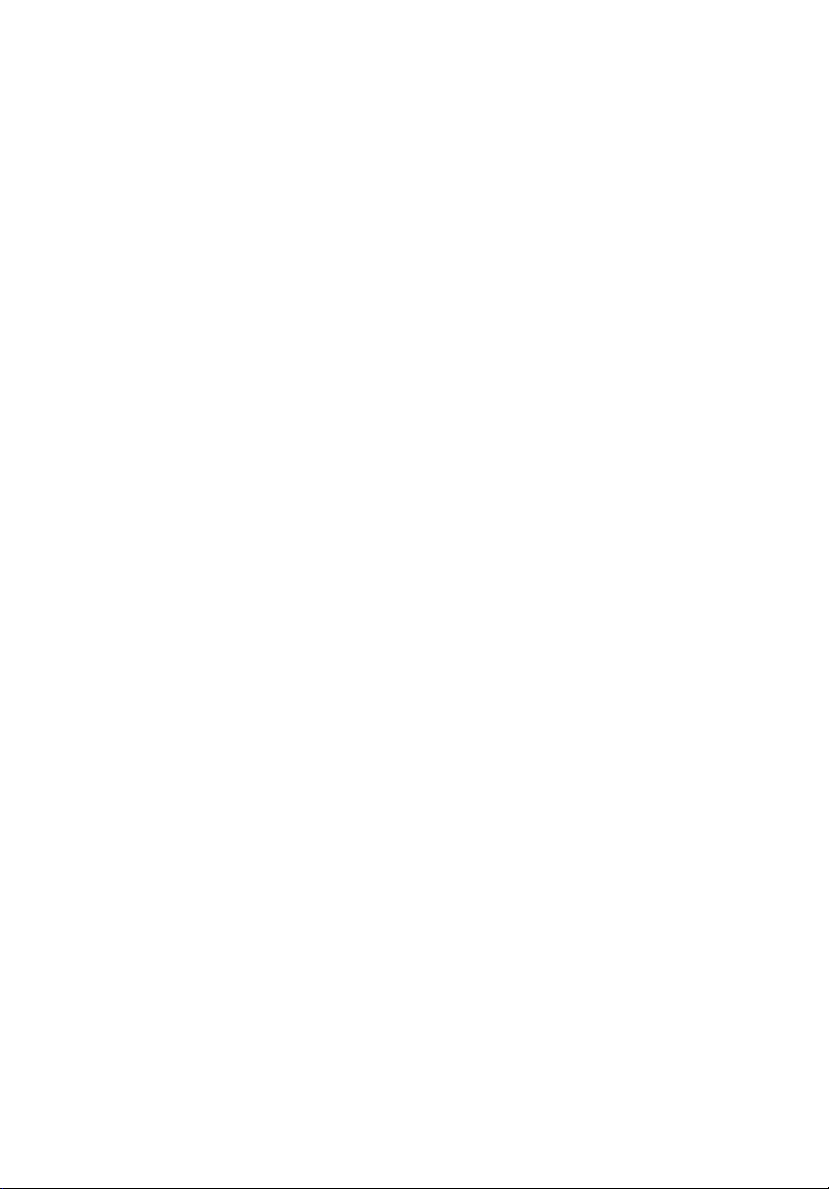
Aspire 8920 Serie
Benutzerhandbuch
Page 2
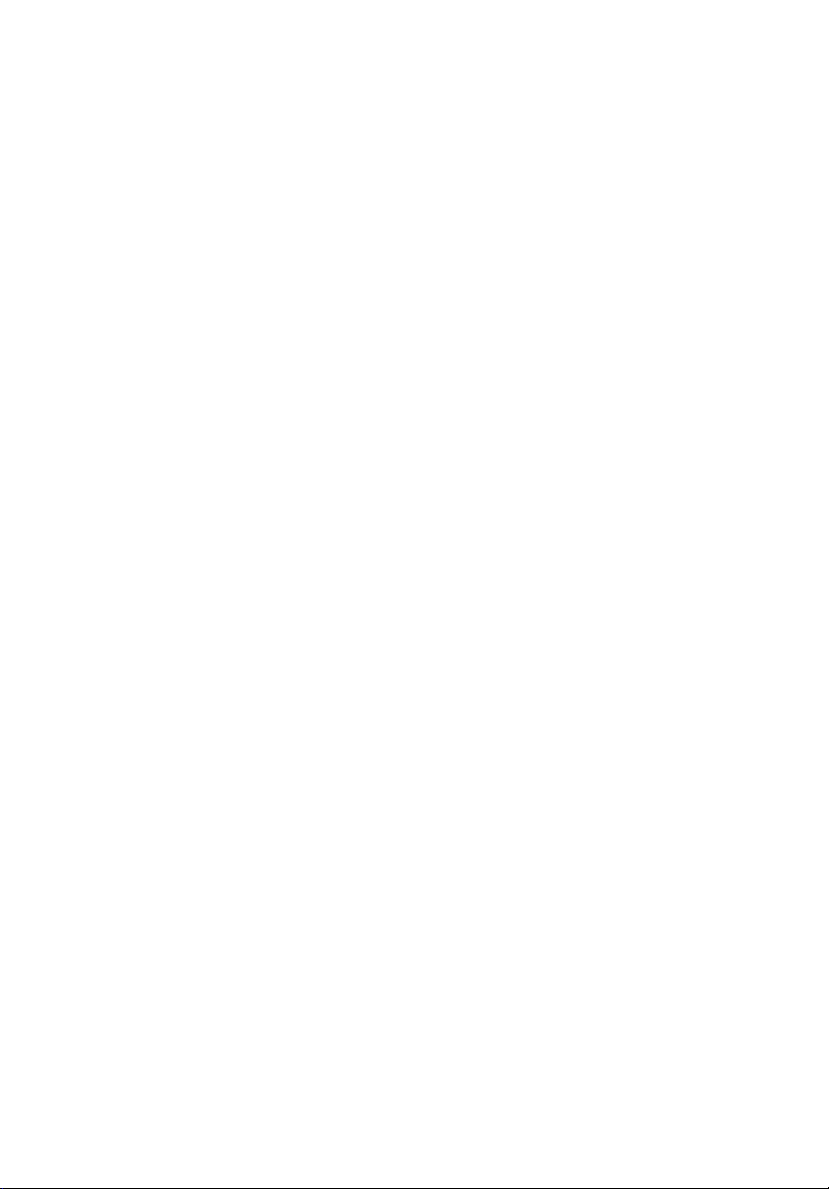
Copyright © 2008. Acer Incorporated.
Alle Rechte vorbehalten.
Benutzerhandbuch für Aspire 8920 Serie
Originalausgabe: 01/2008
Gelegentliche Änderungen der Informationen in dieser Veröffentlichung behalten wir uns
ohne Ankündigung vor. Diese Änderungen werden jeweils in die folgenden Ausgaben dieses
Handbuchs, zusätzlicher Dokumente oder Veröffentlichungen übernommen. Diese Firma
übernimmt keine Garantie, weder ausdrücklich noch implizit, bezüglich des Inhalts dieses
Handbuchs und – ohne darauf beschränkt zu sein – der unausgesprochenen Garantien von
Marktgängigkeit und Eignung für einen bestimmten Zweck.
Notieren Sie nachfolgend die Modellnummer, Seriennummer sowie Kaufdatum und -ort. Die
Serien- und Modellnummer befinden sich auf dem Etikett an Ihrem Computer. Wenn Sie sich
bezüglich Ihres Geräts an die Firma wenden, müssen Sie die Seriennummer, die
Modellnummer und die Kaufdaten immer mit angeben.
Kein Teil dieser Veröffentlichung darf in irgendeiner Form oder durch irgendwelche
Verfahren sei es elektronisch, mechanisch, durch Fotokopieren, Aufnahme oder andere
Verfahren ohne vorherige schriftliche Zustimmung von Acer Incorporated reproduziert, in
einem Datenabrufsystem gespeichert oder übertragen werden.
Notebook-PC der Aspire 8920 Serie
Modellnummer: _________________________
Seriennummer: __________________________
Kaufdatum: _____________________________
Kaufort: ________________________________
Acer und das Acer-Logo sind eingetragene Warenzeichen von Acer Incorporated.
Produktnamen und Warenzeichen anderer Unternehmen werden in diesem Handbuch nur zu
Identifikationszwecken verwendet und sind das Eigentum der jeweiligen Unternehmen.
Page 3
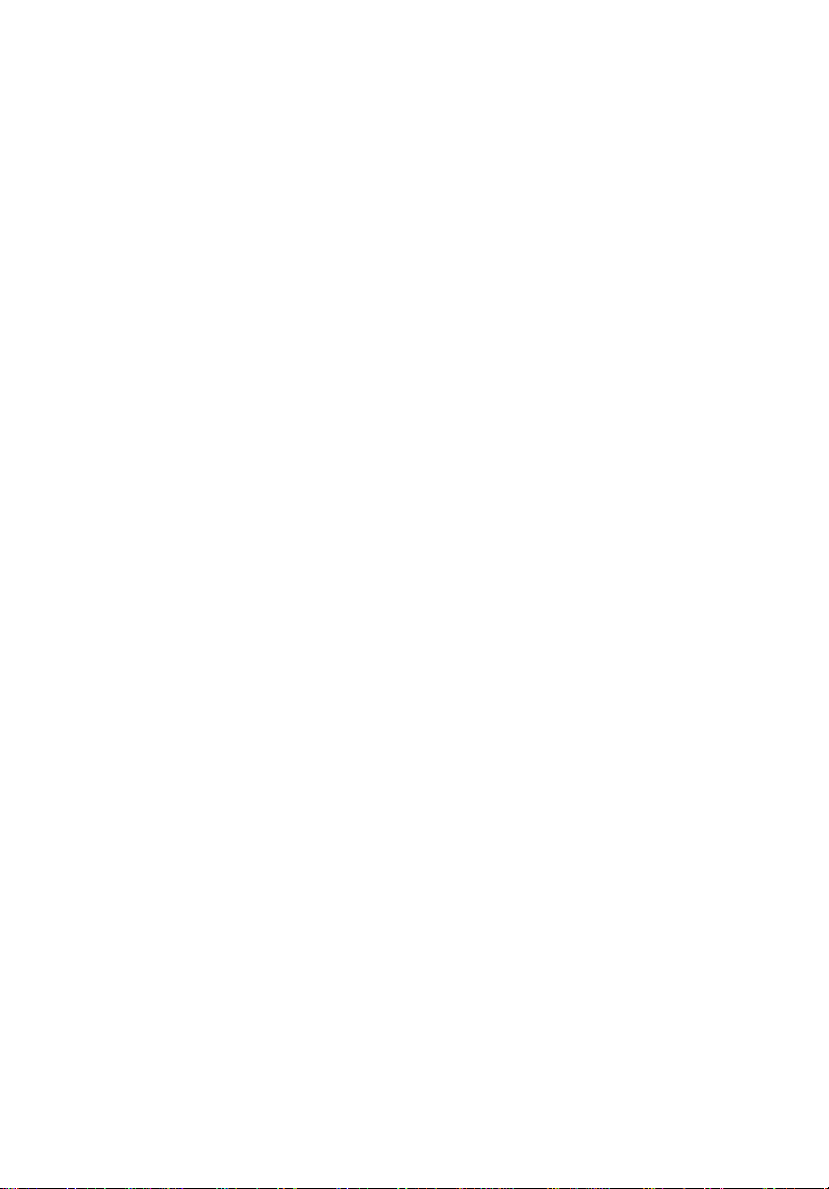
Informationen zu Ihrer Sicherheit und Ihrem Komfort
Sicherheitsanweisungen
Lesen Sie diese Anweisungen gründlich durch. Bewahren Sie dieses Dokument
auf, damit Sie später in ihm nachschlagen können. Beachten Sie alle
Warnhinweise und Anweisungen, die auf diesem Gerät angegeben sind.
Ausschalten des Produkts vor der Reinigung
Trennen Sie das Gerät von der Steckdose, bevor Sie es reinigen. Benutzen Sie
keine flüssigen Reiniger oder Sprays. Benutzen Sie zum reinigen ein feuchtes
Tuch.
ZU BEACHTEN beim Herausziehen des Steckers, um das Gerät
abzutrennen
Beachten Sie bitte die folgenden Hinweise, wenn Sie Netzkabel an das Netzteil
anschließen oder von ihm abtrennen:
Schließen Sie das Netzteil an, bevor Sie das Netzkabel mit der Netzsteckdose
verbinden.
Trennen Sie das Netzkabel ab, bevor Sie das Netzteil vom Computer entfernen.
Falls das System über mehrere Netzquellen verfügt, unterbrechen Sie die
Stromversorgung zum System, indem Sie alle Netzkabel von den Netzteilen
abtrennen.
ZU BEACHTEN für einfachen Zugriff
Stellen Sie sicher, dass die Netzquelle, in die Sie das Netzkabel einstecken,
einfach zugänglich ist und sich so nah wie möglich am bedienten Gerät
befindet. Wenn Sie die Netzquelle vom Gerät trennen möchten, ziehen Sie das
Netzkabel aus der Netzsteckdose heraus.
ZU BEACHTEN bei Schutzkarten für die PCMCIA- Einschübe
Ihr Computer wird mit Plastikkarten geliefert, die in die PCMCIA Einschübe
eingesetzt sind. Diese Plastikkarten dienen dem Schutz nicht benutzter
Einschübe vor Staub, metallischen Objekten und anderen Partikeln. Bewahren
Sie diese Plastikkarten auf, und stecken Sie sie in die Einschübe hinein, wenn Sie
keine PCMCIA Karte verwenden.
VORSICHT beim Hören
Um Ihr Gehör zu schützen, befolgen Sie bitte diese Anweisungen.
• Die Lautstärke allmählich erhören, bis Sie den Ton klar und angenehm
vernehmen.
• Den Lautstärkepegel nicht erhöhen, nachdem sich Ihre Ohren an den
Klang gewöhnt haben.
• Nicht über längere Zeiträume Musik mit hoher Lautstärke hören.
• Die Lautstärke nicht erhöhen, um Nebengeräusche zu blockieren.
• Verringern Sie die Lautstärke, wenn Sie keine Stimmen in Ihrer Nähe mehr
hören können.
iii
Page 4
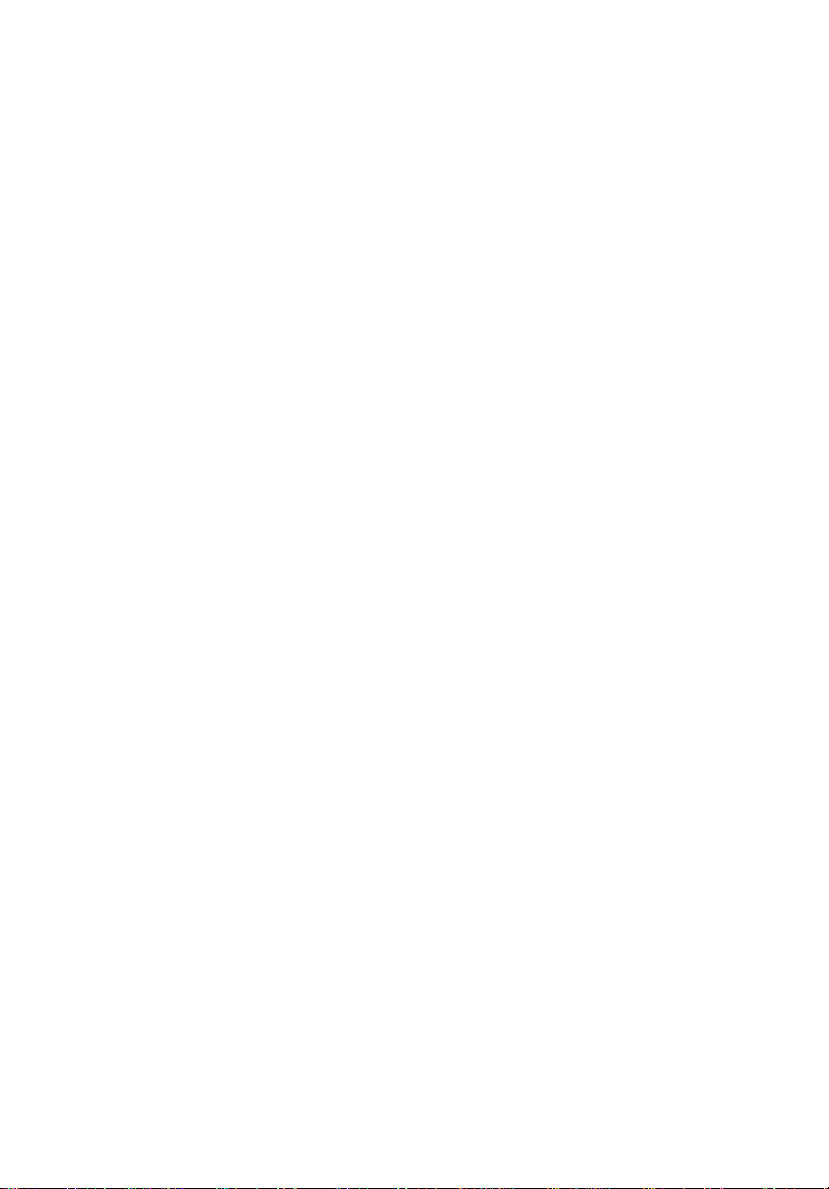
iv
Warnhinweis
• Benutzen Sie dieses Gerät nicht in der Nähe von Wasser.
• Stellen Sie dieses Gerät nicht auf einen instabilen Wagen, Ständer oder
Tisch. Das Gerät könnte herunterfallen und dadurch ernsthaft beschädigt
werden.
• Schlitze und öffnungen dienen der Belüftung; dies garantiert den
verlässlichen Betrieb des Geräts und schützt es vor überhitzung. Diese
öffnungen dürfen auf keinen Fall zugestellt oder verdeckt werden.
Verdecken Sie die öffnungen nicht durch das legen des Geräts auf ein Bett,
Sofa, Teppich oder auf eine ähnliche Oberfläche. Das Gerät sollte auf
keinen Fall in die Nähe eines Heizgeräts oder Heizkörpers gebracht oder in
einer Umschließung installiert werden, es sei denn es ist für ausreichende
Belüftung gesorgt.
• Stecken sie auf keinen fall irgendwelche Objekte durch die
Gehäuseschlitze, da hierbei Teile mit gefährlicher Spannung berührt oder
kurzgeschlossen werden können, was zu Feuer oder elektrischem Schlag
führen kann. Verschütten sie auf keinen Fall irgendwelche Flüssigkeiten
über das Gerät.
• Um die Beschädigung interner Komponenten und das Auslaufen von
Akkus zu vermeiden, sollten Sie das Produkt nicht auf eine vibrierende
Oberfläche stellen.
• Verwenden Sie das Gerät nicht, während Sie Sport treiben oder an einem
Ort, an dem es Vibrationen ausgesetzt wird, da dies zu Kurzschlüssen
führen oder die sich drehenden Komponenten, die Festplatte und das
optische Laufwerk beschädigen kann. Außerdem besteht die Gefahr, dass
der Lithium-Akku beschädigt wird.
Verwendung von Netzstrom
• Das Gerät sollte mit der Art von Strom betrieben werden, die auf dem
entsprechenden Etikett angegeben ist. Wenn sie sich nicht über die
verfügbare Netzquelle im klaren sind, lassen sie sich von ihrem Händler
oder dem örtlichen Stromversorger beraten.
• Stellen sie keine Gegenstände auf das Netzkabel. Stellen sie das Gerät nicht
an einem Ort auf, an dem Personen auf das Kabel treten können.
• Wenn sie für das Gerät ein Verlängerungskabel benutzen, gehen sie sicher,
dass der Gesamt-Amperewert des an das Verlängerungskabel
angeschlossenen Geräts nicht den Amperewert des Verlängerungskabels
überschreitet. Gehen sie auch sicher, dass der Gesamtwert für alle Geräte,
die an die Netzsteckdose angeschlossen sind, nicht den Wert für die
elektrische Sicherung überschreiten.
• Überlasten Sie nicht die Netzsteckdose, den Vielfachstecker oder die
Anschlussdose, indem Sie zu viele Geräte anschließen. Die Gesamtladung
des Systems darf nicht mehr als 80% der Leistung des Zweigstromkreises
betragen. Falls Sie einen Vielfachstecker verwenden, sollte die Ladung
nicht mehr als 80% der Eingabeleistung für den Stecker betragen.
• Das Netzteil dieses Produkts besitzt einen geerdeten Stecker mit drei
Drähten. Der Stecker eignet sich nur für eine geerdete Netzsteckdose.
Stellen Sie sicher, dass die Netzsteckdose ordnungsgemäß geerdet ist,
bevor Sie den Netzstecker anschließen. Stecken Sie den Stecker nicht in
eine Steckdose, die nicht geerdet ist. Wenden Sie sich an Ihren Elektriker,
wenn Sie Fragen haben.
Page 5
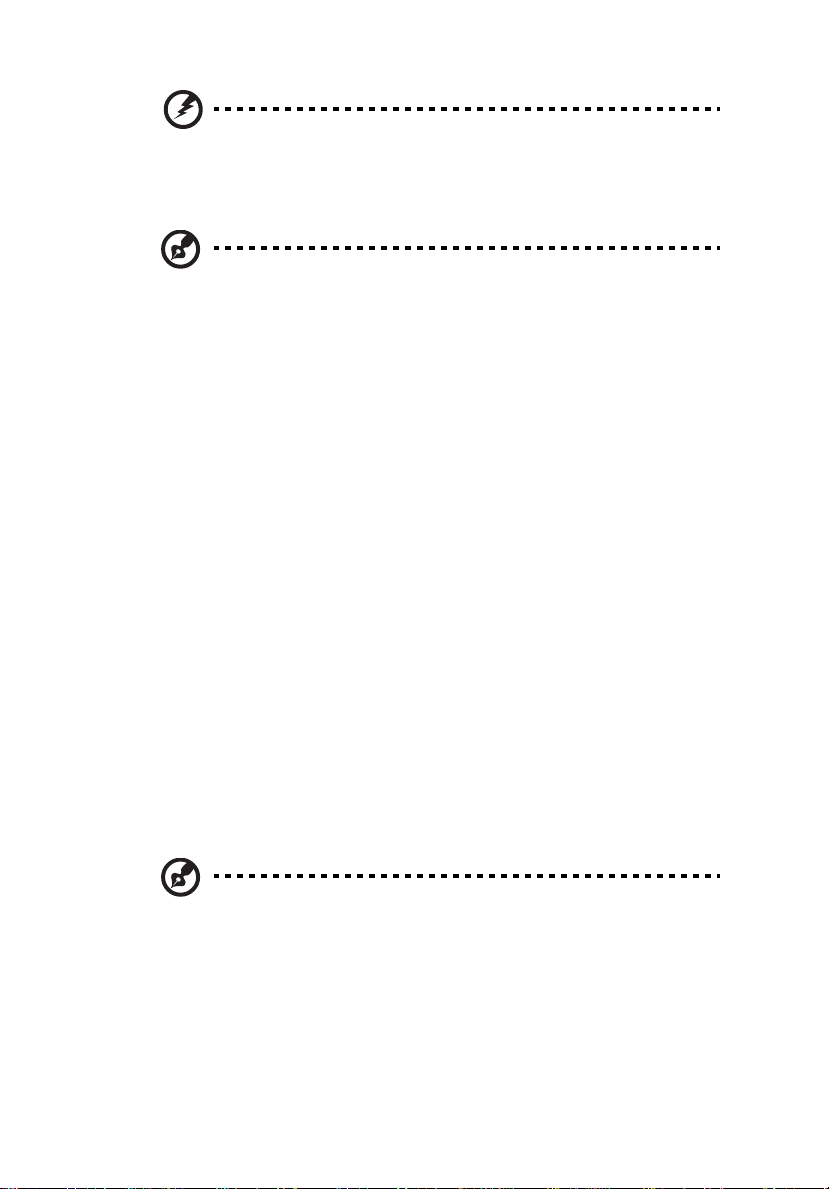
Warnhinweis! Der Erdungsstift dient der Sicherheit. Wenn Sie
eine Netzsteckdose verwenden, die nicht ordnungsgemäß
geerdet ist, kann es zu einem elektrischen Schlag und/oder einer
Verletzung kommen.
Hinweis: Der Erdungsstift bietet auch einen guten Schutz gegen
unerwartete Geräusche durch andere in der Nähe befindliche
elektrische Geräte, die die Leistung dieses Produkts
beeinträchtigen können.
• Benutzen sie nur die für das Gerät vorgesehenen Kabel
(die im Zubehör enthalten sind). Es sollte sich um einen abtrennbaren Typ
handeln: UL aufgelistet/ CSA-zertifiziert, Typ SPT-2, bemessen
7a 125V minimum, VDE zugelassen oder entsprechend. Die maximale
Länge beträgt 4,6 Meter (15 feet).
Instandhaltung des Produkts
Versuchen sie auf keinen Fall, dieses Gerät selbst zu reparieren, da das öffnen
oder entfernen der Abdeckungen sie teilen mit gefährlicher Spannung oder
anderen Risiken aussetzen kann. Überlassen sie alle Reparaturen einem
qualifizierten Fachmann.
Trennen sie unter folgenden Umständen das Gerät von der Netzsteckdose ab
und überlassen das reparieren einem qualifizierten Fachmann:
• Das Netzkabel oder der Stecker ist beschädigt oder ausgefranst.
• Flüssigkeit wurde über das Gerät verschüttet.
• Das Gerät wurde Regen oder Wasser ausgesetzt.
• Das Gerät wurde fallengelassen oder das Gehäuse ist beschädigt worden.
• Die Leistung des Geräts verschlechtert sich erheblich, so dass eine
Reparatur notwendig ist.
• Das Gerät funktioniert nicht ordnungsgemäß, wenn es entsprechend der
Anweisungen bedient wird.
v
Hinweis: Ändern Sie nur die Einstellungen, die in den
Betriebsanweisungen beschrieben werden, da das falsche Ändern
anderer Einstellungen zu Schäden führen kann, die umfangreiche
Reparaturen durch einen qualifizierten Techniker erfordern, um
den Normalzustand des Geräts wiederherzustellen.
Page 6
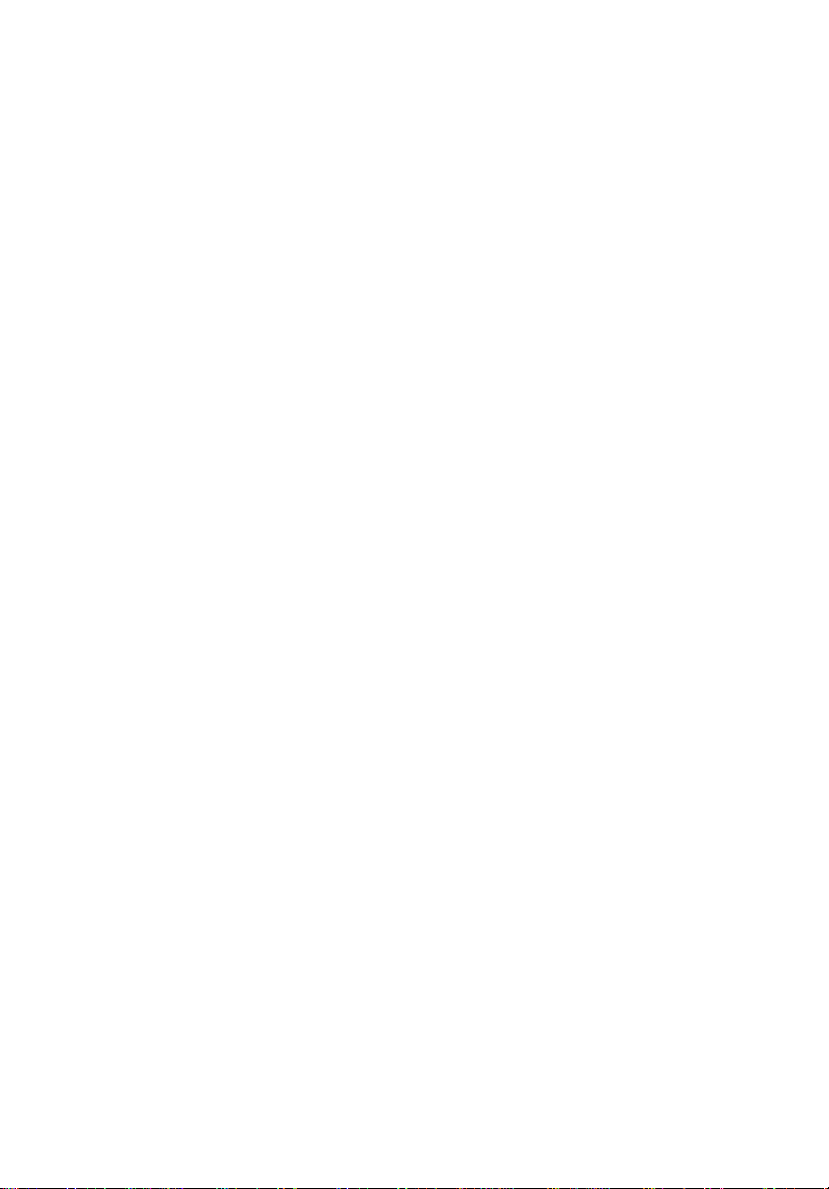
vi
Richtlinien für die sichere Akkunutzung
Dieses Notebook nutzt einen Lithium-Ionen Akku. Benutzen Sie ihn nicht in
feuchter, nasser oder korrosiver Umgebung. Lagern oder benutzen Sie das
Produkt nicht in der Nähe von Hitzequellen, an einem sehr heißen Ort, unter
direkter Sonneneinstrahlung, in einem Mikrowellenherd oder einem Behälter,
der unter Druck steht, und setzen Sie es nicht Temperaturen von über 60°C
(140°F) aus. Ein Nichtbeachten dieser Richtlinien kann zum Auslaufen von
Batteriesäure, oder zum Erhitzen, Entzündung oder Explodieren des Akkus
führen und Verletzungen und/oder Schaden verursachen. Den Akku nicht
durchbohren, öffnen oder auseinanderbauen. Wenn die Akkus auslaufen und
Sie mit der Batterieflüssigkeit in Berührung kommen, sollten Sie die
betroffenen Stellen gründlich mit Wasser auswaschen und umgehend
medizinisches Fachpersonal zu Rate ziehen. Aus Sicherheitsgründen und um
eine möglichst lange Lebensdauer des Akkus zu gewährleisten, sollte dieser
nicht bei Temperaturen unter 0°C (32°F) oder über 40°C (104°F) aufgeladen
werden.
Ein neuer Akku erreicht seine volle Leistung erst, nachdem er zwei– oder
dreimal vollständig ge– und entladen wurde. Der Akku kann zwar mehrere
hundert Mal ge– und entladen werden, entleert sich aber schließlich. Wenn die
Sprech– und Standby–Zeiten deutlich kürzer als normal sind, kaufen Sie einen
neuen Akku. Verwenden Sie ausschließlich von Acer zugelassene Akkus und
laden Sie Akkus nur mit von Acer zugelassenen Ladegeräten, die für diesen
Zweck vorgesehen sind
Benutzen Sie den Akku nur für den vorgesehenen Zweck. Benutzen Sie niemals
beschädigte Ladegeräte oder Akkus. Schließen Sie den Akku nicht kurz. Ein
unbeabsichtigter Kurzschluss kann auftreten, wenn durch einen metallischen
Gegenstand, etwa ein Geldstück, eine Büroklammer oder einen Stift Plus (+)
und Minuspol (-) des Akkus direkt miteinander verbunden werden (die Pole sind
die Metallstreifen auf dem Akku). Dies kann passieren, wenn Sie z.B. einen
Ersatzakku in Ihrer Tasche oder Ihrer Geldbörse aufbewahren. Durch
Kurzschließen der Pole können der Akku oder der verbindende Gegenstand
beschädigt werden.
Die Kapazität und Lebensdauer des Akkus reduziert sich, wenn er an kalten
oder warmen Orten, z.B. in einem geschlossenen Auto bei sommer- oder
winterlichen Bedingungen, liegen gelassen wird. Bewahren Sie den Akku
möglichst immer bei Temperaturen zwischen 15° C und 25° C (59°F und 77°F)
auf. Ein Gerät mit einem kalten oder warmen Akku funktioniert eventuell
zeitweilig nicht, selbst wenn der Akku vollständig geladen ist. Die Akkuleistung
ist insbesondere bei Temperaturen deutlich unter dem Gefrierpunkt
eingeschränkt.
Werfen Sie Akkus nicht ins Feuer, es besteht Explosionsgefahr. Auch
beschädigte Akkus können explodieren. Akkus müssen ordnungsgemäß
entsorgt werden. Führen Sie sie der Wiederverwertung zu, soweit dies möglich
ist. Entsorgen Sie Akkus nicht über den Hausmüll.
Schnurlose Geräte können anfällig für Störungen durch den Akku sein,
wodurch die Leistung beeinflusst werden kann.
Page 7
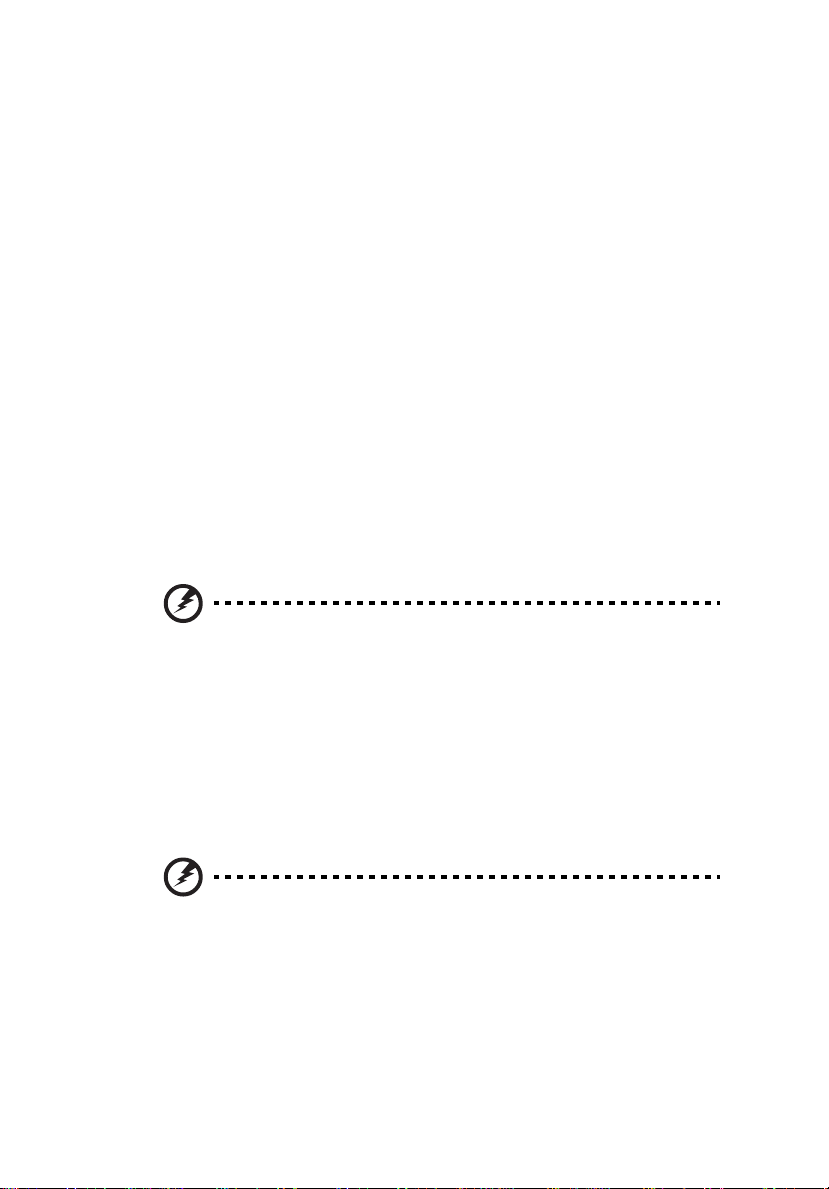
vii
Umgebungen mit Explosionsgefahr
Schalten Sie das Gerät aus, wenn Sie sich in Umgebungen mit Explosionsgefahr
befinden und beachten Sie alle Schilder und Anweisungen. Umgebungen mit
Explosionsgefahr umfassen Bereiche, in denen Sie in der Regel dazu angehalten
werden, den Motor Ihres Fahrzeugs auszuschalten. Funken in solchen
Umgebungen können Brände und Explosionen auslösen, die zu Verletzungen
oder gar zum Tod führen können. Schalten Sie das Notebook in der Nähe von
Zapfsäulen auf Tankstellen aus. Beachten Sie die Benutzungsbeschränkung von
Hochfrequenzgeräten in Treibstofflagern, Speichern und Umschlagplätzen;
Chemieanlagen; und Orten, an denen Sprengungen durchgeführt werden.
Potenziell explosive Umgebungen sind oft, aber nicht immer gekennzeichnet.
Hierzu zählen der Bereich unter Deck bei Schiffen, Transport oder
Lagereinrichtungen für Treibstoff (z. B. Benzin oder Propangas) und Bereiche,
in denen die Luft Chemikalien oder Partikel wie Getreidestaub, Staub oder
Metallstaub enthält. Schalten Sie das Notebook nicht an Orten an, an denen die
Benutzung eines schnurlosen Telefons nicht erlaubt ist, oder wenn eine solche
Benutzung Interferenzen oder eine Gefahr erzeugen.
Ersetzen des Akkus
Die Notebook-PC serie benutzt Lithium-Akkus. Ersetzen Sie den Akku nur durch
einen Akku des gleichen Typs wie dem des Akkus, der mit Ihrem Produkt
geliefert wurde. Die Verwendung eines anderen Akkus kann Feuer oder
Explosion zur Folge haben.
Warnhinweis! Batterien können explodieren, wenn sie nicht
sachgemäß behandelt werden. Nehmen sie Batterien nicht
auseinander oder werfen sie ins Feuer. Bewahren Sie sie
außerhalb der Reichweite von Kindern auf. Beachten Sie die
geltenden Vorschriften, wenn Sie verbrauchte Akkus entsorgen.
Sicherheit der Telefonleitung
• Trennen Sie immer alle Telefonleitungen von der Steckdose ab, bevor Sie
dieses Gerät reparieren oder auseinandernehmen.
• Benutzen sie während eines Gewitters nicht das Telefon
(es sei denn, es ist kabellos). Es besteht die Gefahr eines Blitzeinschlags.
Warnhinweis! Aus Sicherheitsgründen sollten Sie keine nicht
konformen Teile verwenden, wenn Sie Komponenten hinzufügen
oder ändern. Wenden Sie sich an Ihren Einzelhändler, um
Kaufoptionen zu erfahren.
Zusätzliche Sicherheitshinweise
Ihr Gerät und sein Zubehör kann kleinere Teile beinhalten. Halten Sie diese
Teile außerhalb der Reichweite von Kleinkindern.
Page 8
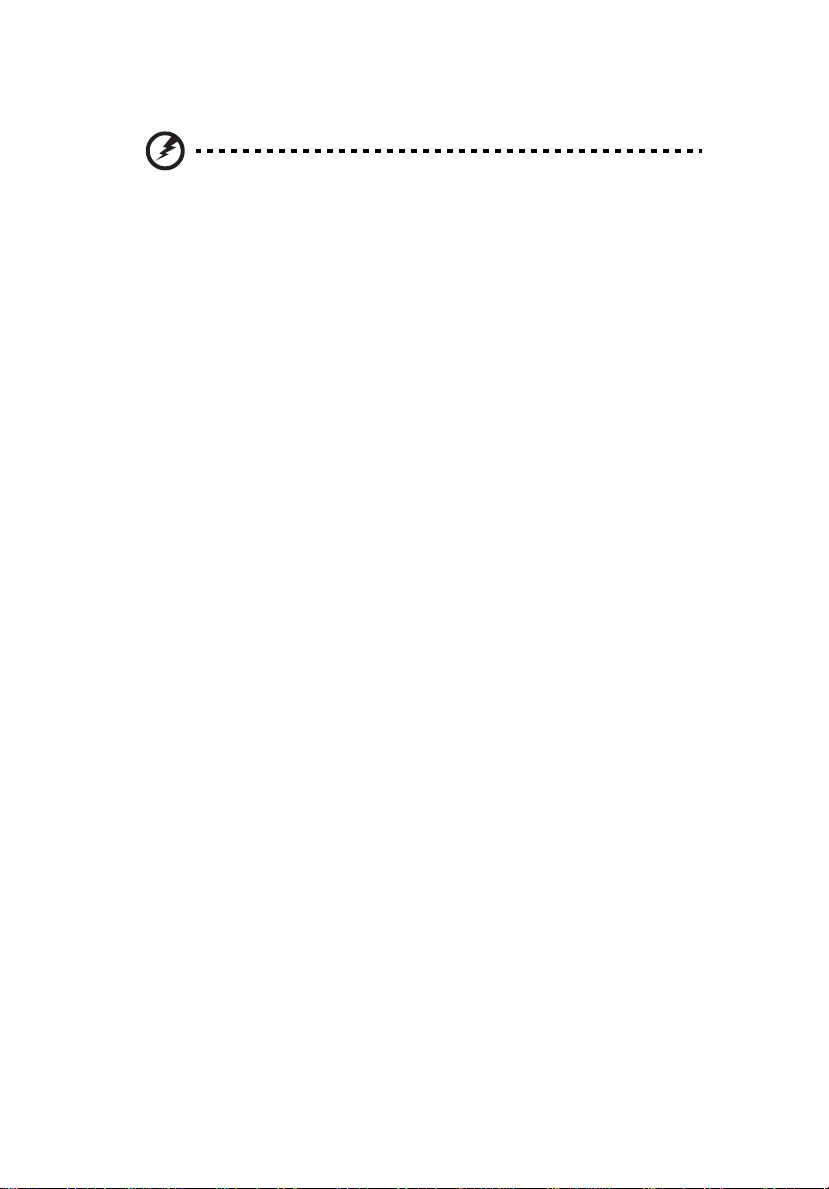
viii
Arbeitsumfeld
Warnung! Aus Sicherheitsgründen sollten Sie alle drahtlosen oder
Funk übertragenden Geräte ausschalten, wenn Sie den Rechner
unter folgenden Bedingungen verwenden. Zu diesen Geräten
gehören u.a.: Wireless-Lan (WLAN), Bluetooth und/oder 3G.
Befolgen Sie alle besonderen an Ihrem Ort geltenden Vorschriften, und schalten
Sie Ihr Gerät immer dann aus, wenn seine Verwendung nicht erlaubt ist oder es
Störungen oder Gefahr verursachen kann. Verwenden Sie das Gerät nur in
seiner normalen Betriebsposition. Dieses Gerät ist konform mit den Richtlinien
für RF-Strahlung, wenn es ordnungsgemäß verwendet wird und seine Antenne
sich in einem Abstand von mindestens 1,5 Zentimetern (5/8 Zoll) zum Körper
befindet (siehe Abbildung unten). Es sollte kein Metall enthalten sein, und der
oben angegebene Abstand sollte immer eingehalten werden. Um Datendateien
oder Nachrichten übertragen zu können, benötigt dieses Gerät eine
Verbindung mit guter Qualität zum Netzwerk. Es kann vorkommen, dass die
Übertragung von Datendateien oder Nachrichten verzögert wird, bis eine
Verbindung zur Verfügung steht. Stellen Sie sicher, dass die obigen
Anweisungen hinsichtlich des Abstands befolgt werden, bis die Übertragung
komplett durchgeführt wurde. Teile des Geräts sind magnetisch. Metallische
Gegenstände können an das Gerät herangezogen werden, und Personen mit
Hörhilfen sollten das Gerät nicht an das Ohr mit der Hörhilfe halten. Bringen Sie
keine Kreditkarten oder andere Gegenstände, die Daten auf magnetische
Weise speichern, in die Nähe des Geräts, da auf ihnen gespeicherte
Informationen hierbei gelöscht werden können.
Medizinische Geräte
Die Verwendung von Geräten, die Funk übertragen, einschließlich DrahtlosTelefone, können die Funktionalität von nicht ausreichend geschützten
medizinischen Geräten beeinträchtigen. Wenden Sie sich an einen Arzt oder
den Hersteller des medizinischen Geräts, um zu erfahren, ob die Geräte
ausreichend gegen externe RF-Strahlung geschützt sind, oder um andere
Fragen zu stellen. Schalten Sie Ihr Gerät in Krankenhäusern und Kliniken aus,
wenn Sie durch Schilder darauf hingewiesen werden, dass die Verwendung
Ihres Geräts an diesen Orten nicht erlaubt ist. In Krankenhäusern und Kliniken
werden u.U. In Krankenhäusern und Kliniken werden u.U. Geräte verwendet,
die durch externe RF-Strahlung gestört werden können.
Page 9
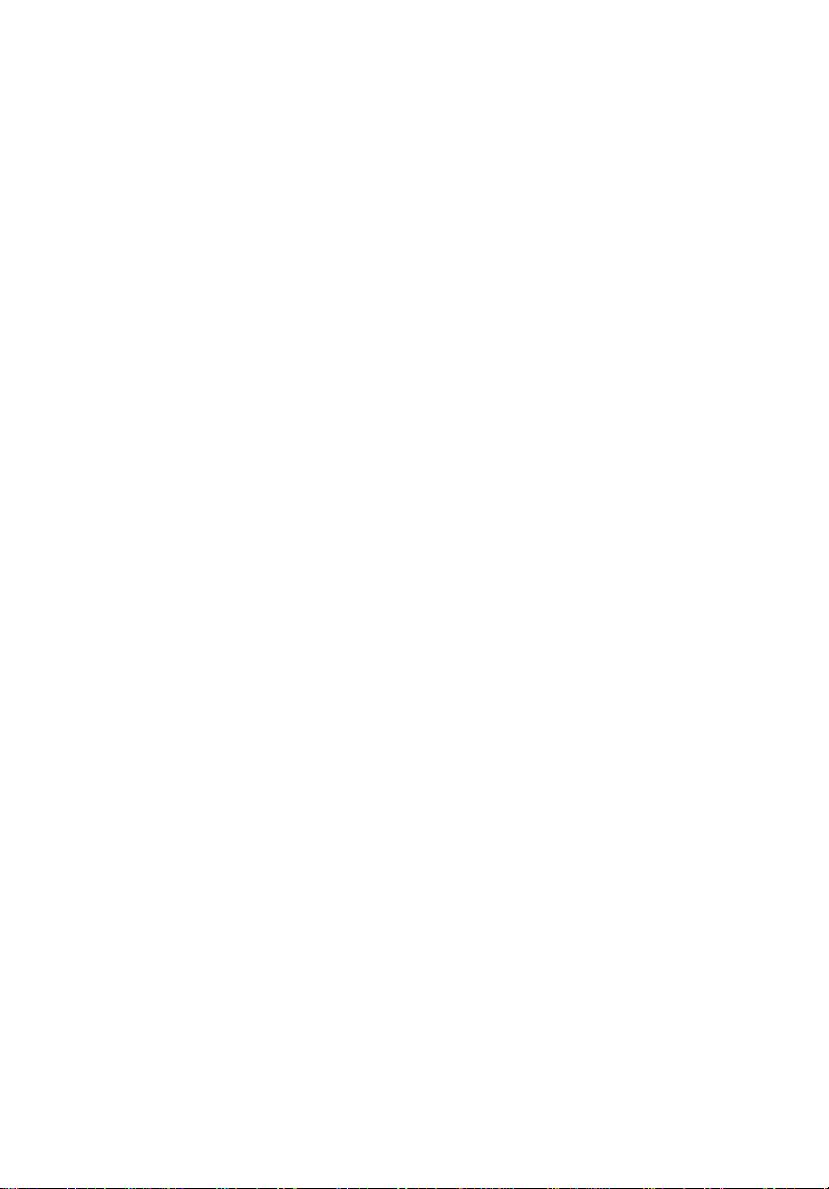
Herzschrittmacher. Hersteller von Herzschrittmachern empfehlen einen
Mindestabstand von 15,3 Zentimetern (6 Zoll) zwischen einem drahtlosen Gerät
und einem Herzschrittmacher, um eine Störung des Herzschrittmachers zu
verhindern. Diese Empfehlungen sind konform mit der unabhängigen
Forschung und den Empfehlungen von Wireless Technology Research. Personen
mit Herzschrittmachen sollten auf folgendes achten:
• Halten Sie das Gerät immer mindestens 15,3 Zentimenter (6 inches) vom
Herzschrittmacher entfernt
• Tragen Sie das Gerät nicht in der Nähe Ihres Herzschrittmachers, wenn es
eingeschaltet ist. Falls Sie eine Störung feststellen sollten, schalten Sie das
Gerät aus, und entfernen Sie es.
Hörhilfen. Einige digitale drahtlose Geräte können Störungen bei Hörgeräten
hervorrufen. Falls es zu Störungen kommt, wenden Sie sich an Ihren
Dienstanbieter.
Fahrzeuge
RF-Signale können falsch installierte oder nicht ausreichend abgeschirmte
elektronische Systeme in Autos, z.B. elektronische Einspritzungssysteme,
elektronische ABS-Systeme, elektronische Geschwindigkeitskontrollen und
Airbag-Systeme beeinflussen. Weitere Informationen erhalten Sie vom
Hersteller, bzw. einem Vertreter, Ihres Fahrzeugs oder der Ausrüstung, die in
ihm installiert ist. Nur qualifiziertes Fachpersonal sollte das Gerät reparieren
oder es in einem Fahrzeug installieren. Eine falsche Installation oder Reparatur
kann gefährlich sein und macht u.U. die Garantie für das Gerät ungültig. Prüfen
Sie regelmäßig, dass alle drahtlosen Geräte in Ihrem Fahrzeug ordnungsgemäß
montiert wurden und sachgemäß bedient werden. Lagern oder transportieren
Sie keine entzündbaren Flüssigkeiten, Gase oder explosive Materialien
zusammen mit dem Gerät, Teilen davon oder Zubehör. Denken Sie bei
Fahrzeugen, die Airbags besitzen, daran, dass die Airbags mit großer Kraft
aufgeblasen werden. Platzieren Sie keine Objekte, einschließlich montierten
oder tragbaren drahtlosen Geräten, vor oder über einem Airbag oder in dem
Bereich, wo ein Airbag aufgeblasen wird. Wenn drahtlose Geräte im Fahrzeug
nicht ordnungsgemäß montiert werden, und ein Airbag aufgeblasen wird, kann
es zu ernsthaften Verletzungen kommen. Die Verwendung des Geräts auf
einem Flug ist nicht erlaubt. Schalten Sie Ihr Gerät aus, bevor Sie ein Flugzeug
besteigen. Die Verwendung von drahtlosen Funkgeräten in einem Flugzeug
kann die Flugsicherheit gefährden, das drahtlose Funknetzwerk stören und ist
in vielen Fällen gesetzeswidrig.
ix
Potentiell explosive Umgebungen
Schalten Sie Ihr Gerät aus, wenn Sie sich in einem Bereich mit potentiell
explosiven Stoffen befinden. Achten Sie auf alle Schilder und Warnhinweise.
Zu Umgebungen mit potentiell explosiven Stoffen gehören Orten, an denen Sie
aufgefordert werden, den Motor Ihres Fahrzeugs abzustellen.
Page 10
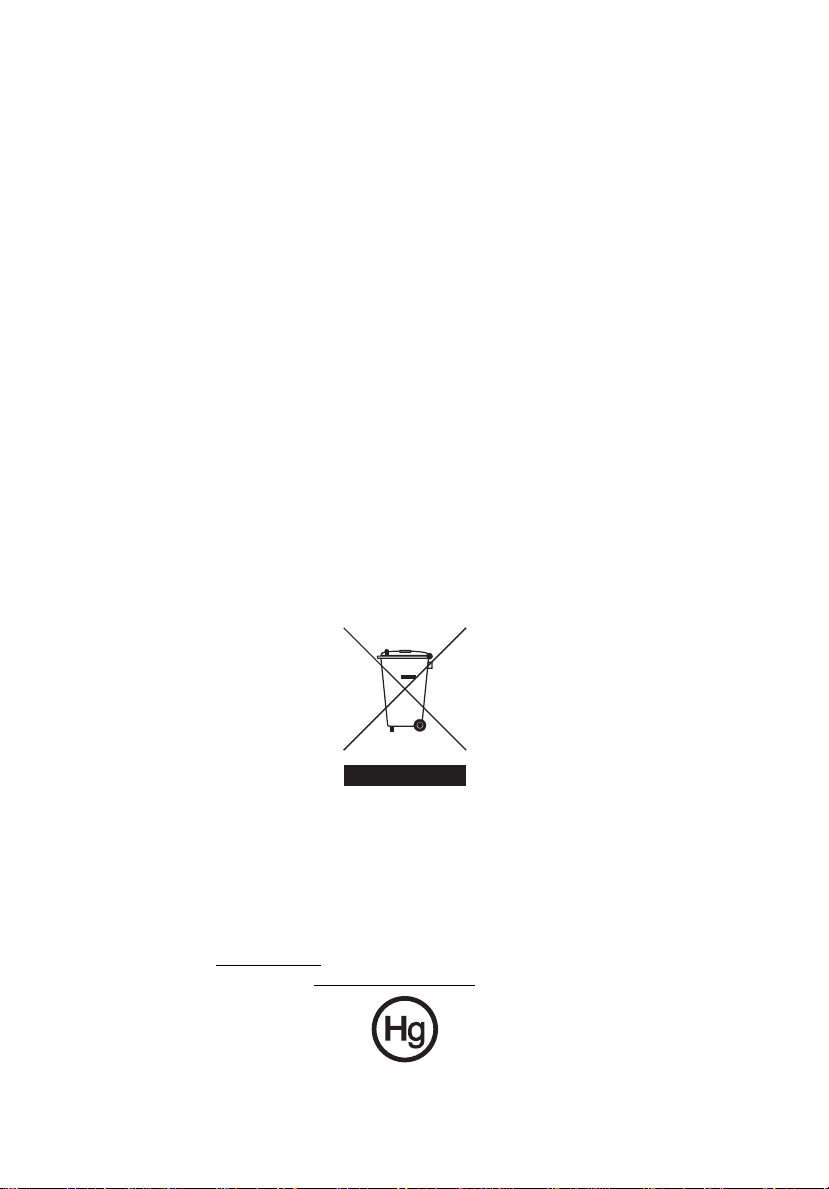
x
Funkenflug an diesen Orten kann eine Explosion oder ein Feuer auslösen, was
zu Körperverletzung oder Todesfolge führen kann. Schalten Sie das Gerät an
Tankstellen, z.B. neben Benzinpumpen oder Wartungsstationen, aus. Beachten
Sie Beschränkungen für die Verwendung von Funkausrüstung an
Treibstoffdepots, Lagerstätten und Vertriebsorten; Chemieanlagen; oder an
Orten, an denen Explosionen durchgeführt werden. Orte, an denen es explosive
Stoffe gibt, sind häufig aber nicht immer deutlich gekennzeichnet. Hierzu
gehören Räume unter Deck auf einem Schiff, Orte, an denen Chemikalien
umgeschlagen oder gelagert werden, Fahrzeuge, die flüssiges Propan- oder
Butangas verwenden, und Orte, an denen die Luft Chemikalien oder Partikel,
wie Mehl, Staub oder Metallpulver, enthält.
Notrufe
Warnhinweis: Sie können mit diesem Gerät keine Notrufe tätigen. Um einen
Notruf zu tätigen, müssen Sie Ihr Mobiltelefon oder ein anderes Telefon
verwenden.
Hinweise zur Entsorgung
Werfen Sie dieses elektronische Gerät nicht in Ihren Haushaltsabfall.
Um Umweltverschmutzung zu minimieren und die Umwelt bestmöglich zu
schützen, sollten Sie wiederverwerten oder recyceln. Für weitere Informationen
über die Entsorgung elektronischer Geräten (WEEE), besuchen Sie
http://global.acer.com/about/sustainability.htm.
Hinweis zu Quecksilber
Für Projektoren oder elektronische Produkte, die einen LCD/CRT-Monitor oder
ein Display besitzen:
Lampe(n) in diesem Produkt enthält/enthalten Quecksilber und muss/müssen
recycled oder entsprechend den örtlichen Gesetzen und Bestimmungen entsorgt
werden. Weitere Informationen erhalten Sie bei der Electronic Industries
Alliance unter
Lampen, besuchen Sie bitte
www.eiae.org
. Für Informationen über die Entsorgung von
www.lamprecycle.org
.
Page 11
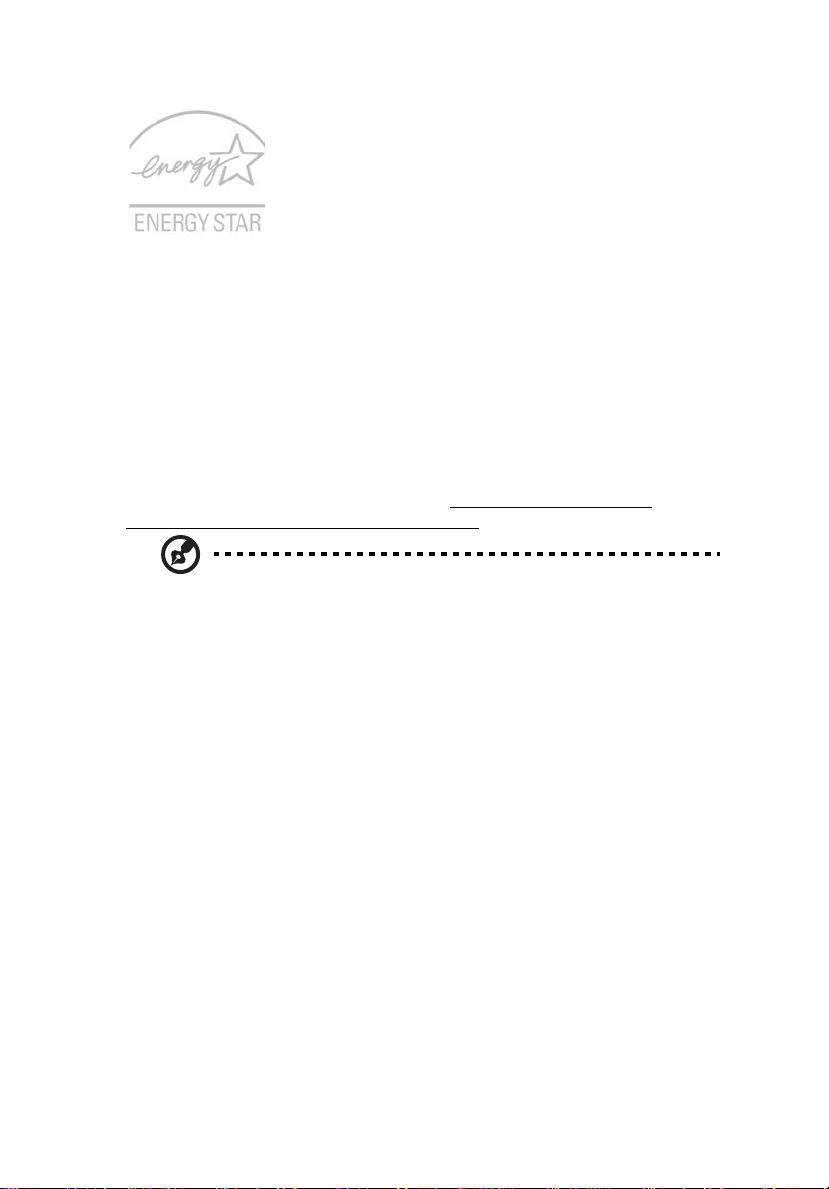
ENERGY STAR ist ein von der Regierung durchgeführtes Programm
(öffentliche/private Partnerschaft), das Anwendern erlaubt, auf kostengünstige
Weise die Umwelt zu schützen, ohne dabei Abstriche bei der Qualität von
Produkteigenschaften machen zu müssen. Mit einem ENERGY STAR
gekennzeichnete Produkte geben keine Treibhausgase aus, da sie strenge
Richtlinien zur effizienten Energienutzung erfüllen, die von der USamerikanischen Umweltschutzbehörde (EPA) und dem US-Ministerium für
Energie (DOE) aufgestellt wurden. In einem gewöhnlichen Haushalt wird 75%
des Strom, der für elektronische Geräte benutzt wird, verbraucht, während die
Produkte ausgeschaltet sind. Im Haushalt verwendete Elektrogeräte, die mit
einem ENERGY STAR gekennzeichnet sind, verbrauchen 50% weniger Energie
im ausgeschalteten Zustand als herkömmliche Geräte. Für weitere
Informationen besuchen Sie die Webseiten http://www.energystar.gov
http://www.energystar.gov/powerman
Hinweis: Die obige Erklärung gilt nur für Acer Notebooks mit
einem ENERGY STAR Aufkleber in der unteren rechten Ecke der
Handauflage.
agement.
und
xi
Als ein Partner von ENERGY STAR hat Acer Inc. sichergestellt, dass dieses
Produkt die ENERGY STAR-Richtlinien zum Energiesparen erfüllt.
Dieses Produkt ist bei Auslieferung für die Energieverwaltung eingestellt:
• Der Schlaf-Modus der Anzeige wird nach 15 Minuten an Nichtaktivität
aktiviert.
• Der Schlaf-Modus des Computers wird nach 30 Minuten an
Nichtaktivität aktiviert.
• Sie können den Rechner aus dem Schlaf-Modus wieder aufwecken,
indem Sie die Ein/Aus-Taste drücken.
• Weitere Einstellungen zur Energieverwaltung können unter Acer
ePower Management vorgenommen werden.
Page 12
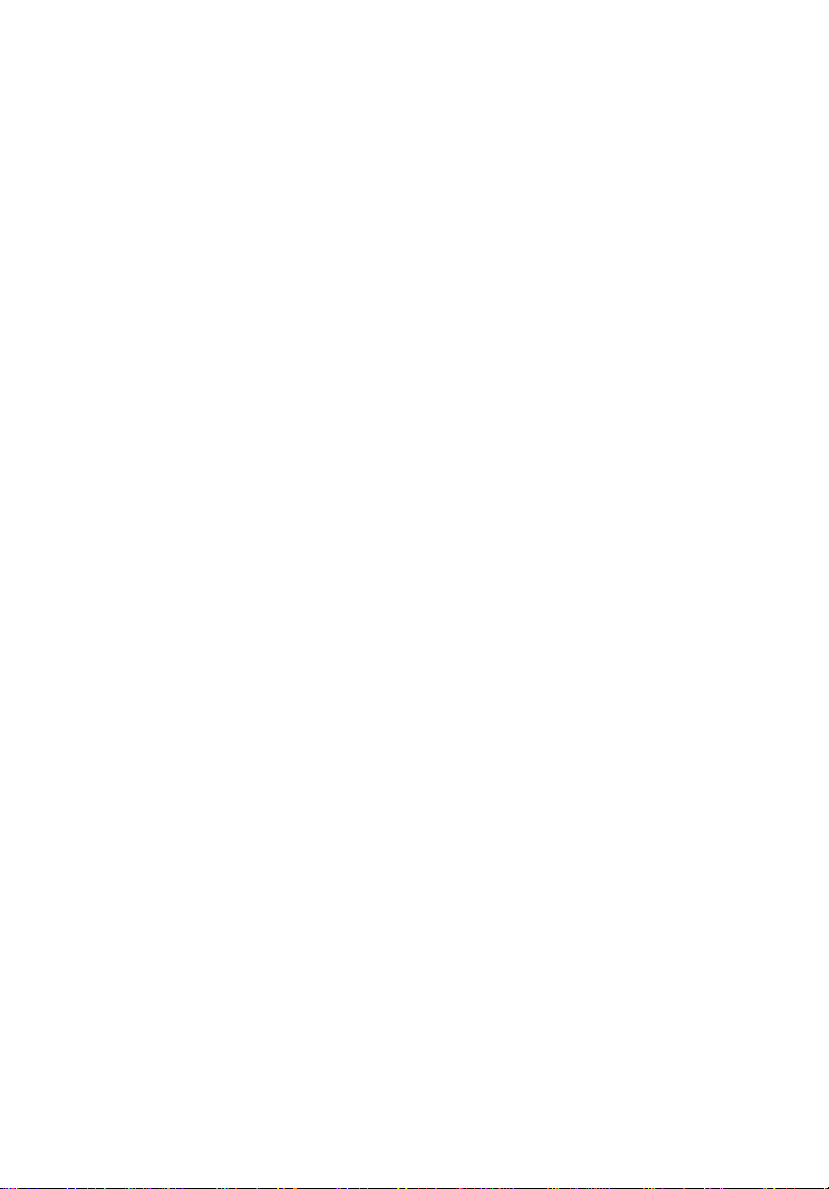
xii
Tipps und Informationen für komfortable Anwendung
Bei langer Anwendung können Computer-Benutzer an Überanstrengung der
Augen und Kopfschmerzen leiden. Anwender setzen sich auch dem Risiko von
körperlichen Schäden aus, wenn sie über viele Stunden hinweg an einem
Computer arbeiten. Lange Arbeitsstunden, falsche Sitzposition, schlechte
Arbeitsgewohnheiten, Stress, unangemessene Arbeitsbedingungen, persönliche
Verfassung und andere Faktoren können das Risiko für körperliche Schäden
erhöhen.
Wenn der Computer auf nicht sachgemäße Weise bedient wird, kann es zu
Karpaltunnelsyndrom, Sehnenentzündung, Sehnenscheidenentzündung oder
anderen Störungen des Bewegungsapparats kommen. Die folgenden
Symptome können an Händen, Handgelenken, Armen, Schultern, Nacken oder
Rücken auftreten:
• Taubheit, Brennen oder Kribbeln
• Muskelkater, Schmerzen oder Empfindlichkeit
• Schwerzen, Schwellungen oder Herzklopfen
• Steifheit oder Verspanntheit
• Kälte oder Schwächegefühl
Wenn Sie diese Symptome oder andere wiederholt auftretende oder chronische
Beschwerden und/oder Schmerzen feststellen, die auf die Benutzung des
Computers zurückgeführt werden können, wenden Sie sich bitte umgehend
an einen Arzt, und verständigen Sie die Gesundheits- und Sicherheitsabteilung
Ihrer Firma.
Im folgenden Abschnitt finden Sie Tipps für eine angenehmere Bedienung Ihres
Computers.
Herstellung einer angenehmen Arbeitsumgebung
Richten Sie das Arbeitsumfeld so angenehm wie möglich ein, indem Sie den
Sichtwinkel des Monitors anpassen, eine Fußablage verwenden oder die
Sitzposition für maximalen Komfort einstellen. Beachten Sie die folgenden
Tipps:
• Vermeiden Sie, zu lange die gleiche Position einzuhalten
• Vermeiden Sie, sich nach vorne zu beugen oder nach hinten zu lehnen
• Stehen Sie regelmäßig auf, und gehen Sie umher, um Ihre Beinmuskeln zu
lockern
• Machen Sie kurze Pausen, um Nacken und Schultern zu entspannen
• Vermeiden Sie das Anspannen Ihrer Muskeln oder das Anheben Ihrer
Schultern
• Stellen Sie den Monitor, die Tastatur und die Maus in angenehmer
Reichweite auf
• Falls Sie Ihren Monitor häufiger ansehen als Ihre Dokumente, stellen Sie
ihn in der Mitte Ihres Schreibtisches auf, um die Anspannung Ihres Nackens
gering zu halten
Page 13
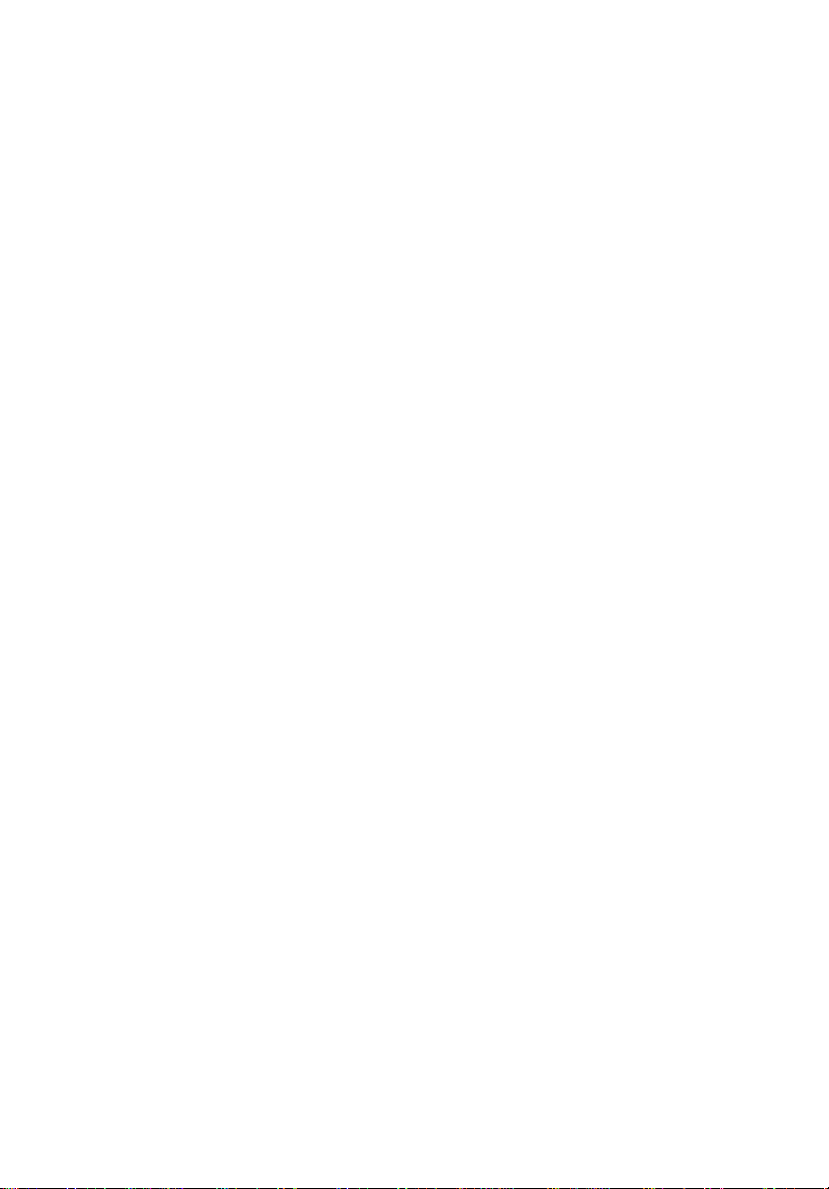
xiii
Schutz Ihrer Augen
Ihre Augen können durch lange Benutzung des Monitors, das Tragen falscher
Brillen oder Kontaktlinsen, grelles Licht, eine zu starke Raumbeleuchtung,
unscharfe Bildschirme, sehr kleine Schrift und eine Anzeige mit niedrigem
Kontrast belastet werden. Im folgenden Abschnitt finden Sie Empfehlungen
darüber, wie Sie die Belastung Ihrer Augen verringern können.
Augen
• Ruhen Sie Ihre Augen in regelmäßigen Abständen aus.
• Schauen Sie von Zeit zu Zeit weg vom Monitor auf einen entfernten Punkt,
um den Augen eine Pause zu gönnen.
• Blinzeln Sie häufig, um zur verhindern, dass Ihre Augen zu trocken
werden.
Anzeige
• Halten Sie die Anzeige stets sauber.
• Die Augen sollten sich über dem oberen Rand der Anzeige befinden,
so dass sie nach unten gerichtet sind, wenn Sie auf die Mitte der Anzeige
schauen.
• Stellen Sie die Helligkeit und/oder den Kontrast der Anzeige auf eine
angenehme Stufe ein, um Text besser lesen und Grafiken deutlicher sehen
zu können.
• Vermeiden Sie auf folgende Weise grelles Licht und Reflektionen:
• Stellen Sie Ihre Anzeige so auf, dass seine Seite auf das Fenster oder
eine ander Lichtquelle gerichtet ist
• Minimieren Sie das Licht im Raum, indem Sie Gardinen, Vorhänge
oder Jalousien verwenden
• Verwenden Sie eine geeignete Lichtquelle
• Ändern Sie den Ansichtwinkel der Anzeige
• Verwenden Sie einen Filter der grelles Licht reduziert
• Verwenden Sie einen Blendschutz, z.B. ein Stück Karton, dass oben
auf dem Monitor angebracht wird
• Vermeiden Sie, aus einem ungünstigen Winkel auf die Anzeige zu sehen.
• Vermeiden Sie, über einen längeren Zeitraum in eine grelle Lichtquelle,
z.B. ein offenes Fenster, zu sehen.
Angewöhnung guter Arbeitsgewohnheiten
Die folgenden Gewohnheiten bei der Arbeit erlauben Ihnen, entspannter und
produktiver mit Ihrem Computer zu arbeiten:
• Machen Sie regelmäßig und oft kurze Pausen.
• Machen Sie regelmäßig Dehnübungen.
• Atmen Sie so oft wie möglich frische Luft ein.
• Treiben Sie regelmäßig Sport und halten Sie sich gesund.
Page 14
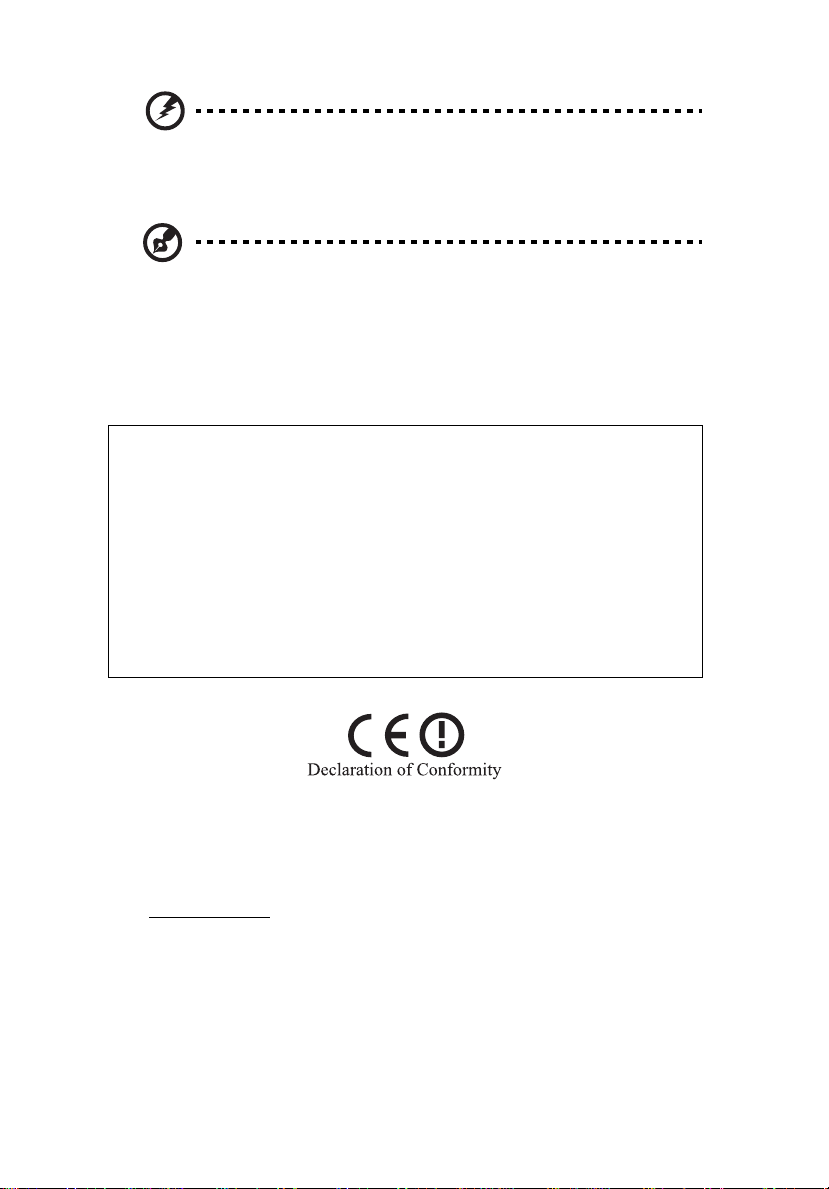
xiv
Warnhinweis! Das Benutzen des Rechners auf einer Couch oder
einem Bett wird nicht empfohlen. Falls sich dies nicht vermeiden
lässt, arbeiten Sie nur jeweils für kurze Zeit, legen Sie häufig eine
Pause ein, und machen Sie Dehnübungen.
Hinweis: Weitere Informationen finden Sie "Bestimmungen und
Sicherheitshinweise" auf Seite 83 im AcerSystem User's Guide.
Federal Communications Comission
Declaration of Conformity
This device complies with Part 15 of the FCC Rules. Operation is subject to the following two conditions: (1)
This device may not cause harmful interference, and (2) This device must accept any interference received,
including interference that may cause undesired operation.
The following local manufacturer/importer is responsible for this declaration:
Product name: Notebook PC
Model number: LE1
Machine type: Aspire 8920
SKU number: Aspire 8920-xxxxx ("x" = 0 - 9, a - z, or A - Z)
Name of responsible party: Acer America Corporation
Address of responsible party: 333 West San Carlos St. San Jose, CA 95110 USA
Contact person: Acer Representitive
Tel: 1-254-298-4000
Fax: 1-254-298-4147
We,
Acer Computer (Shanghai) Limited
3F, No. 168 Xizang medium road, Huangpu District,
Shanghai, China
Contact Person: Mr. Easy Lai
Tel: 886-2-8691-3089 Fax: 886-2-8691-3000
E-mail: easy_lai@acer.com.tw
Hereby declare that:
Product: Notebook PC
Trade Name: Acer
Model Number: LE1
Machine Type: Aspire 8920
SKU Number: Aspire 8920-xxxxx ("x" = 0~9, a ~ z, or A ~ Z)
Is compliant with the essential requirements and other relevant provisions of the following EC directives,
and that all the necessary steps have been taken and are in force to assure that production units of the
same product will continue comply with the requirements.
Page 15
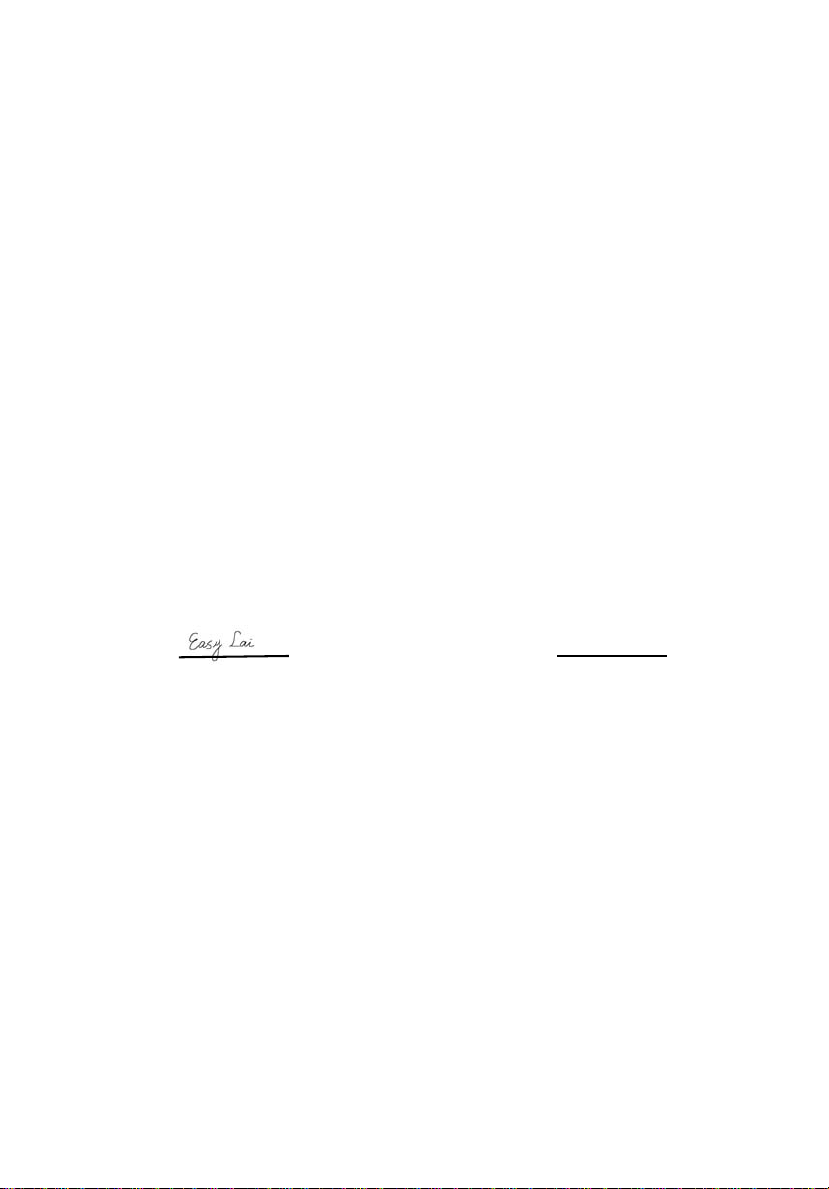
EMC Directive 2004/108/EC as attested by conformity with the following harmonized standards:
• EN55022:1998 + A1:2000 + A2:2003, AS/NZS CISPR22:2002, Class B
• EN55024:1998 + A1:2001 + A2:2003
• EN55013:2001 + A1:2003 + A2:2005 (Applied to product with TV function)
• EN55020:2007 (Applied to product with TV function)
• EN61000-3-2:2000 + A2:2005, Class D
• EN61000-3-3:1995 + A1:2001 + A2:2005
Low Voltage Directive 2006/95/EC as attested by conformity with the following harmonized standard:
• EN60950-1:2001 + A11:2004
• EN60065:2002 (Applied to product with TV function)
Council Decision 98/482/EC (CTR21) for pan- European single terminal connection to the Public Switched
Telephone Network (PSTN).
RoHS Directive 2002/95/EC on the Restriction of the Use of certain Hazardous Substances in Electrical and
Electronic Equipment.
R&TTE Directive 1999/5/EC as attested by conformity with the followingharmonized standard:
• Article 3.1(a) Health and Safety
• EN60950-1:2001+ A11:2004
• EN50371:2002
• EN50360:2001
• Article 3.1(b) EMC
• EN301 489-1 V1.4.1
• EN301 489-3 V1.4.1
• EN301 489-7 V1.2.1 (Applied to product with GSM function)
• EN301 489-17 V1.2.1
• EN301 489-24 V1.2.1 (Applied to product with GSM function)
• Article 3.2 Spectrum Usages
• EN300 220-3 V1.1.1 (Applied to product with 27MHz wireless mouse/keyboard)
• EN300 328 V1.6.1
• EN300 440-2 V1.1.2
• EN301 551-7 V9.0.2 (Applied to product with GSM function)
• EN301 893 V1.2.3
• EN301 908-1 V2.2.1 (Applied to product with GSM function)
• EN301 908-2 V2.2.1 (Applied to product with GSM function)
Easy Lai / Director Date
Acer Computer (Shanghai) Limited
6 Jan 2008
xv
Page 16
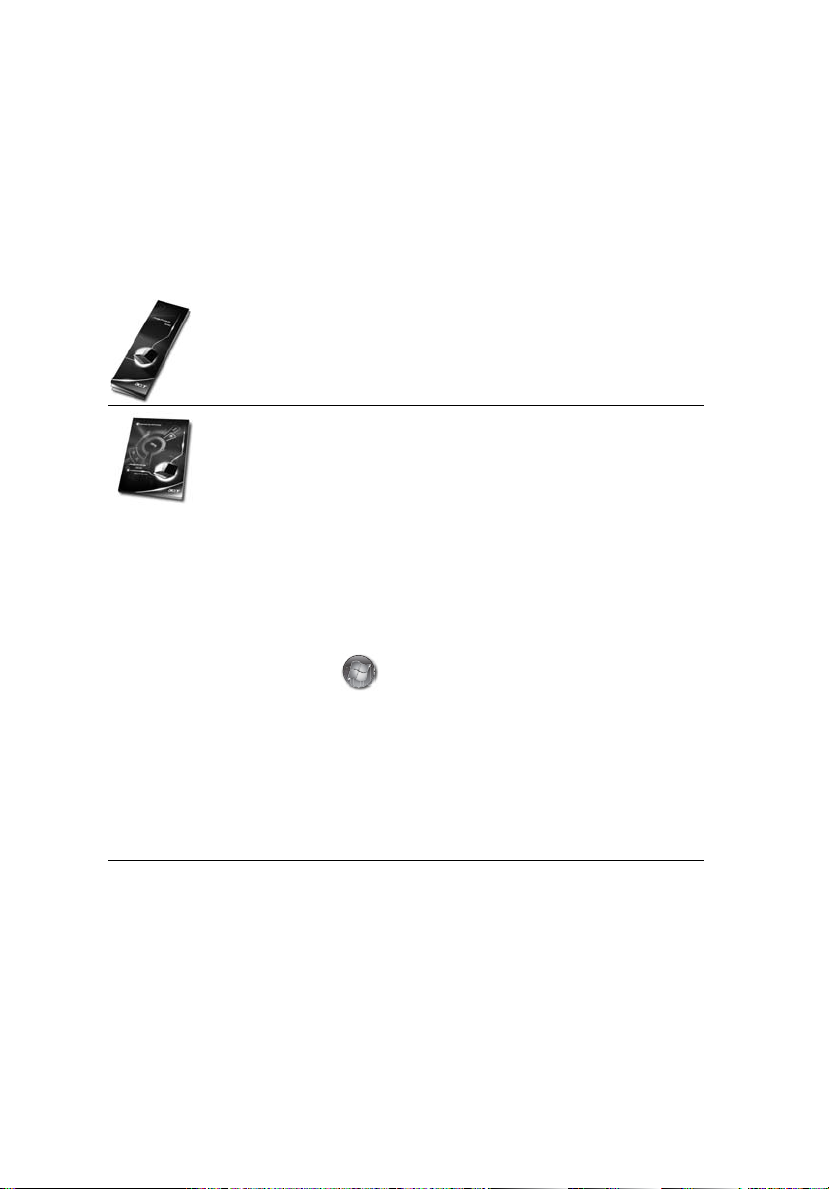
xvi
Das Wichtigste zuerst
Wir möchten uns bei Ihnen dafür bedanken, dass Sie sich in Bezug auf mobilen
Computerbedarf für ein Acer-Notebook entschieden haben.
Ihre Anweisungen
Als Hilfe für Sie beim Benutzen Ihres Acer-Notebooks haben wir einen Satz von
Richtlinien aufgestellt:
Zuallererst hilft Ihnen das Übersichtsblättchen, den Computer das
erste Mal in Betrieb zu nehmen.
Das ausgedruckte
Features und Funktionen Ihres neuen Computers vor. Für weitere
Informationen dazu, wie Ihnen Ihr Computer helfen kann, noch
produktiver zu arbeiten, lesen Sie bitte den
Dieses Benutzerhandbuch enthält detaillierte Informationen zu
Themen wie z.B. System-Programmen, Datenwiederherstellung,
Erweiterungsoptionen und Problembehebung. Darüber hinaus
enthält es Informationen zur Garantie und allgemeine Bestimmungen
und Sicherheitshinweise zu Ihrem Notebook. Das Benutzerhandbuch
steht in PDF (Portable Document Format) zur Verfügung und ist
bereits in Ihrem Notebook installiert. Folgen Sie den folgenden
Schritten, um auf das Benutzerhandbuch zuzugreifen:
1 Klicken Sie auf Start, Alle Programme, AcerSystem.
2 Klicken Sie auf AcerSystem User's Guide.
Hinweis: Zum Betrachten der Datei muß Adobe Reader installiert
sein. Wenn Adobe Reader nicht auf Ihrem Computer installiert ist,
wird durch Klicken auf AcerSystem User’s Guide zuerst das
Setup-Programm von Adobe Reader ausgeführt. Folgen Sie zum
Durchführen der Installation den Anweisungen auf dem
Bildschirm. Hinweise über die Verwendung von Adobe Reader
finden Sie im Menü Hilfe und Support.
Benutzerhandbuch
stellt Ihnen die grundlegenden
AcerSystem User’s Guide.
Page 17
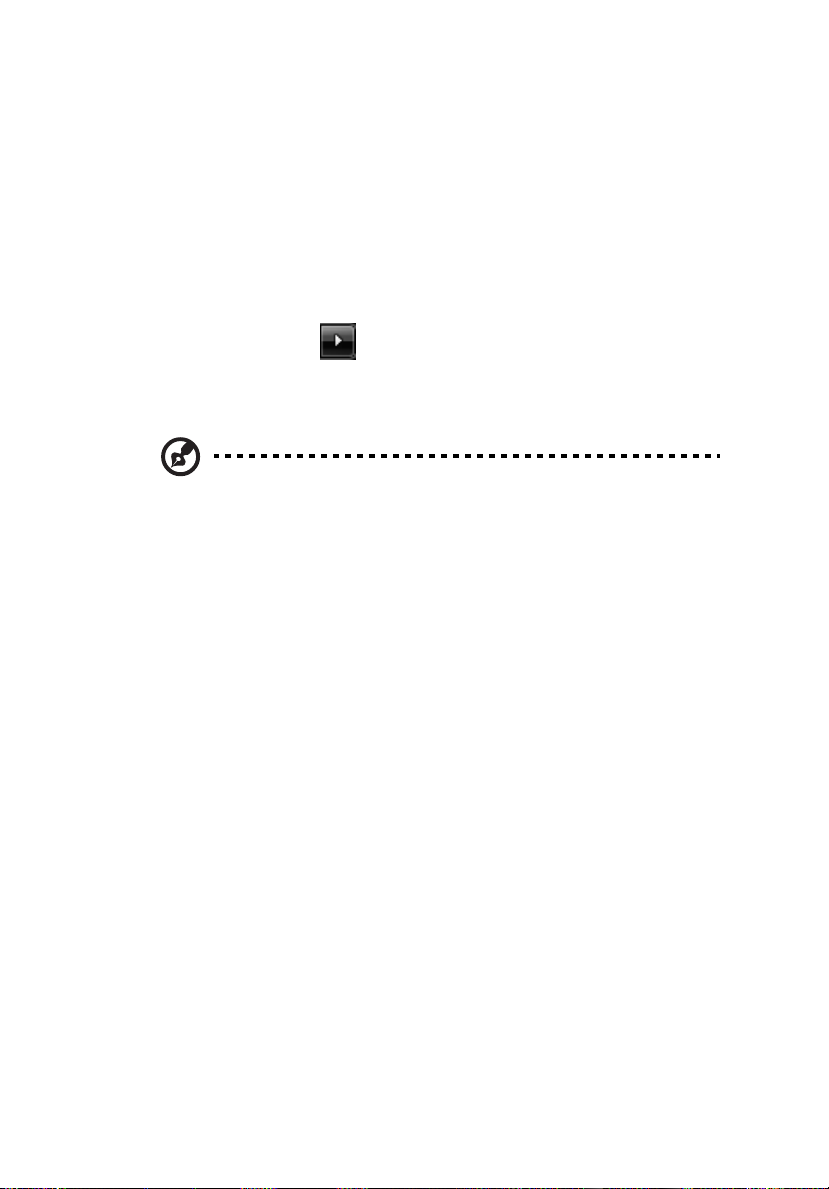
xvii
Grundlegende Pflege und Hinweise für die Arbeit mit Ihrem Computer
Ein- und Ausschalten Ihres Computers
Drücken Sie auf die Ein/Aus-Taste unterhalb des LCD-Bildschirms neben den
Einfach-Starttasten und lassen Sie sie los, um den Computer einzuschalten.
In "Ansicht von oben" auf Seite 15 ist angegeben, wo sich diese Taste befindet.
Sie können den Computer auf folgende Weise ausschalten:
• Benutzen Sie den Windows-Befehl Ausschalten
Klicken Sie auf Start und dann auf Ausschalten.
• Benutzen Sie die Ein/Aus-Taste
Sie können auch den Schlaf-Modus des Computers aktivieren, indem Sie
die Tastenkombination <Fn> + <F4> drücken.
Hinweis: Wenn Sie den Computer nicht normal ausschalten
können, drücken und halten Sie die Ein/Aus-Taste mehr als vier
Sekunden, um den Computer herunterzufahren. Wenn Sie den
Computer ausgeschaltet haben und ihn wieder einschalten
möchten, warten Sie mindestens zwei Sekunden vor dem
Wiedereinschalten.
Pflege Ihres Computers
Bei guter Pflege werden Sie viel Freude an Ihrem Computer haben.
• Setzen Sie den Computer nicht direktem Sonnenlicht aus. Stellen Sie ihn
nicht in der Nähe von Wärmequellen (z.B. Heizungen) auf.
• Setzen Sie den Computer keinen Temperaturen unter 0 ºC (32 ºF) oder über
50 ºC (122 ºF) aus.
• Setzen Sie den Computer keinen magnetischen Feldern aus.
• Setzen Sie den Computer weder Feuchtigkeit noch Nässe aus.
• Bespritzen Sie den Computer nicht mit Wasser oder anderen Flüssigkeiten.
• Setzen Sie den Computer keinen Stößen oder Vibrationen aus.
• Setzen Sie den Computer weder Staub noch Schmutz aus.
• Stellen Sie niemals Objekte auf den Computer.
• Klappen Sie das Computer-Display nicht heftig zu, wenn Sie es schließen.
• Stellen Sie den Computer niemals auf unebenen Oberflächen auf.
Page 18
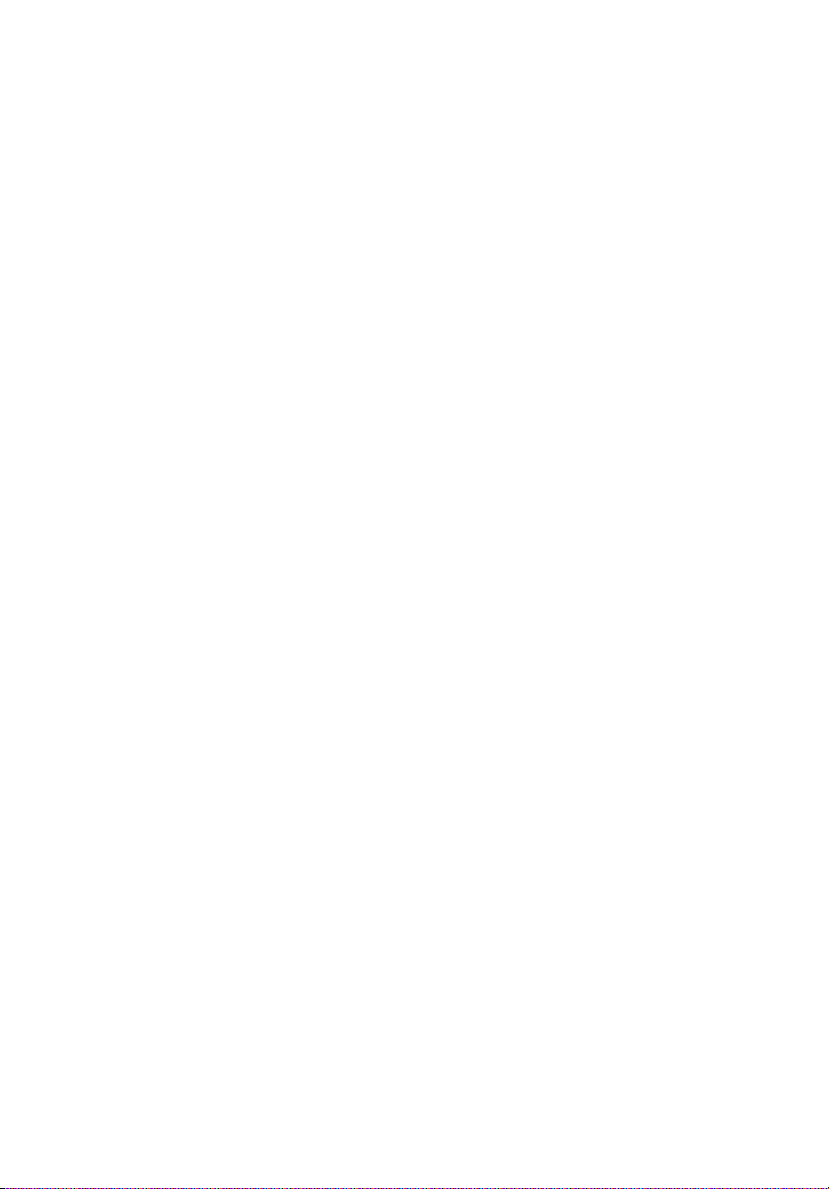
xviii
Pflege des Netzteils
Beachten Sie diese Hinweise zum Schutz des Netzteils:
• Schließen Sie das Netzteil nicht an andere Geräte an.
• Treten Sie nicht auf das Netzkabel, und stellen Sie auch keine Gegenstände
oder Objekte darauf ab. Verlegen Sie sämtliche Kabel zum und vom
Computer so, daß niemand darauf treten kann.
• Fassen Sie niemals am Kabel, sondern immer direkt am Stecker an, wenn
Sie das Netzkabel aus der Steckdose ziehen.
• Die Summe der Amperewerte sämtlicher angeschlossenen Geräte darf den
maximalen Amperewert des Netzkabels nicht überschreiten, wenn Sie ein
Verlängerungskabel verwenden. Außerdem sollte die Summe der
Amperewerte aller an eine einzelne Steckdose angeschlossenen Geräte für
die entsprechende Sicherung nicht zu groß sein.
Pflege des Akkus
Beachten Sie diese Hinweise zum Schutz des Akkus:
• Verwenden Sie als Ersatz nur Akkus desselben Typs. Schalten Sie den
Computer aus, bevor Sie Akkus entnehmen oder austauschen.
• Versuchen Sie nicht, Akkus zu öffnen. Bewahren Sie sie außerhalb der
Reichweite von Kindern auf.
• Entsorgen Sie verbrauchte Akkus gemäß den geltenden Bestimmungen.
Recyclen Sie Akkus, falls dies möglich ist.
Reinigung und Wartung
Gehen Sie bei der Reinigung des Computers wie folgt vor:
1 Schalten Sie den Computer aus, und entnehmen Sie den Akku.
2 Ziehen Sie das Netzteil ab.
3 Verwenden Sie ein weiches befeuchtetes Tuch. Verwenden Sie keine
flüssigen Reinigungsmittel oder Sprays.
Wenn Folgendes eingetreten ist:
• Der Computer ist heruntergefallen oder das Gehäuse wurde beschädigt.
• Der Computer funktioniert nicht ordnungsgemäß.
Lesen Sie bitte "Oft gestellte Fragen" auf Seite 41.
Page 19
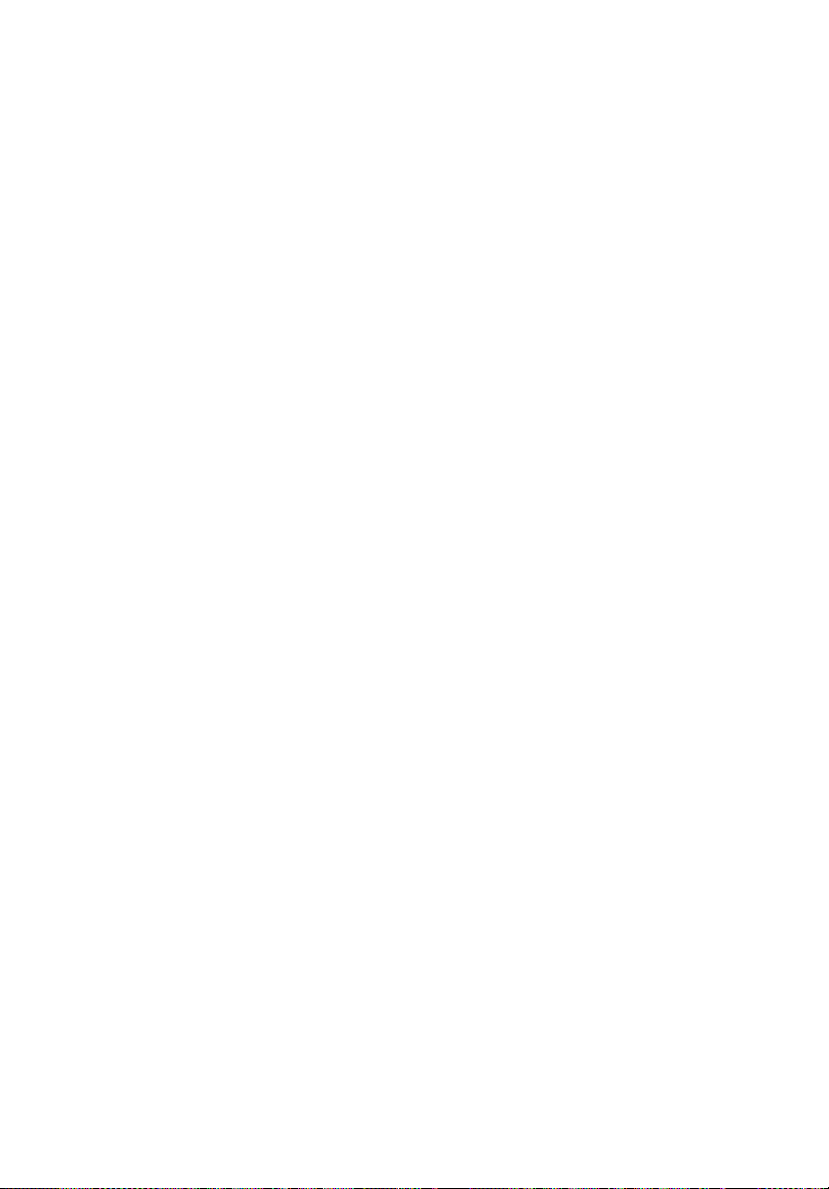
Informationen zu Ihrer Sicherheit
und Ihrem Komfort iii
Sicherheitsanweisungen iii
Zusätzliche Sicherheitshinweise vii
Arbeitsumfeld viii
Medizinische Geräte viii
Fahrzeuge ix
Potentiell explosive Umgebungen ix
Notrufe x
Hinweise zur Entsorgung x
Tipps und Informationen für komfortable Anwendung xii
Federal Communications Comission
Declaration of Conformity xiv
Das Wichtigste zuerst xvi
Ihre Anweisungen xvi
Grundlegende Pflege und Hinweise für die
Arbeit mit Ihrem Computer xvii
Ein- und Ausschalten Ihres Computers xvii
Pflege Ihres Computers xvii
Pflege des Netzteils xviii
Pflege des Akkus xviii
Reinigung und Wartung xviii
Acer Empowering Technology 1
Starten von Acer Empowering Technology 1
Kennwort für Empowering Technology 3
Acer eAudio Management 5
Acer ePower Management 6
Acer eDataSecurity Management (für ausgewählte Modelle) 9
Acer eRecovery Management 11
Acer eSettings Management 13
Windows Mobility Center 14
Ihre Acer-Notebook-Tour 15
Ansicht von oben 15
Geschlossene Vorderseite 17
Linke Seite 18
Rechte Seite 19
Rückseite 20
Unterseite 21
Technische Daten 22
Statusanzeigen 24
Einfach-Starttasten 25
Touchpad 26
Touchpad-Grundlagen 26
Verwenden der Tastatur 28
Feststelltasten und separates nummerisches Tastenfeld 28
Inhalt
Page 20
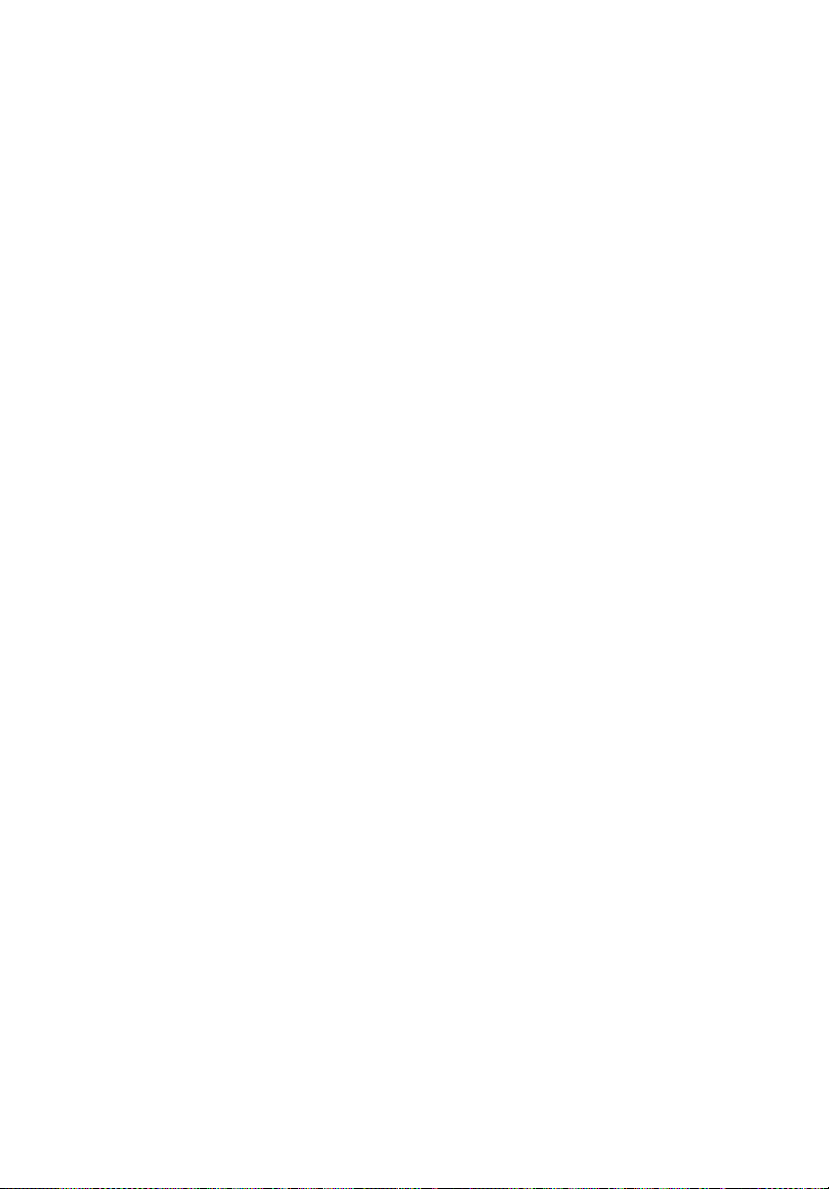
Windows-Tasten 29
Hotkeys 30
Besondere Tasten 32
Ausfahren des Trägers des optischen
Laufwerks (CD oder DVD) 33
Anschluss für Diebstahlsicherung 33
Audio 34
Acer CineDash-Medienkonsole 34
Tuba 34
5.1 Kanal 35
Acer PureZone 35
Dolby Home Theater für Surround-/Multikanal-Sound
verwenden 35
Wiedergabe als digitale Ausgabe einstellen 36
Video 37
16:9-Anzeige 37
Verwenden der Systemprogramme 38
Acer Bio-Protection (für ausgewählte Modelle) 38
Acer GridVista (Kompatibel mit Dual-Anzeige) 39
Launch Manager 40
Oft gestellte Fragen 41
Inanspruchnahme von Dienstleistungen 45
Internationale Garantie für Reisende
(International Travelers Warranty; ITW) 45
Vor einem Anruf 45
Batterie 46
Eigenschaften der Batterie 46
Maximieren der Lebenszeit der Batterie 46
Installieren und Entfernen der Batterie 48
Aufladen der Batterie 48
Überprüfen der Batterieladung 49
Optimieren der Batterielebensdauer 49
Warnung bei geringem Batteriestrom 50
Acer Arcade Deluxe 51
Allgemeine Steuerelemente 52
Navigationssteuerung 52
Playersteuerung 52
Kino 53
Filme 53
Videos: 54
Wiedergabe einer Videodatei: 54
Letzte Videos: 54
HomeMedia 54
Erweitert 55
Live-Update: 55
Alben 58
Bearbeitung von Bildern 58
Page 21
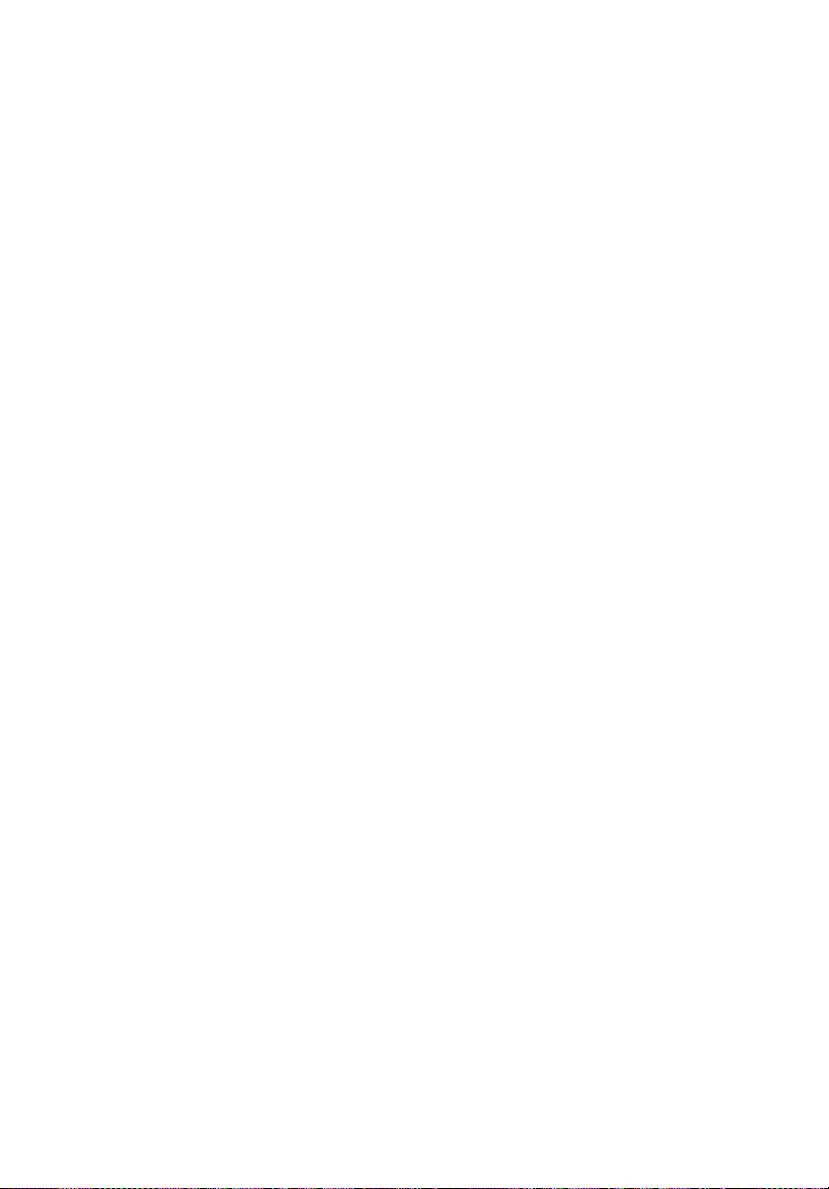
Diashow-Einstellungen 58
Momentaufnahme 59
Musik 59
Hintergrundmodus 59
Reisen mit Ihrem Notebook-PC 60
Entfernen vom Arbeitsplatz 60
Umhertragen 60
Vorbereiten des Computers 60
Mitnehmen zu Besprechungen 61
Mitnehmen des Computers nach Hause 61
Vorbereiten des Computers 61
Mitzunehmendes Zubehör 62
Besondere Hinweise 62
Einrichten eines Büros zu Hause 62
Reisen mit dem Computer 63
Vorbereiten des Computers 63
Mitzunehmendes Zubehör 63
Besondere Hinweise 63
Auslandsreisen mit dem Computer 64
Vorbereiten des Computers 64
Mitzunehmendes Zubehör 64
Besondere Hinweise 64
Sichern des Computers 65
Anschluss für Diebstahlsicherung 65
Festlegen eines Kennworts 65
Eingeben von Kennwörtern 66
Einrichten von Kennwörtern 66
Erweitern mit Optionen 67
Anschließbare Optionen 67
Fax-/Datenmodem 67
Eingebaute Netzwerkfunktion 68
CIR (Consumer-Infrarot) 68
USB-Anschluss (Universal Serial Bus) 69
HDMI (High-Definition Multimedia Interface) 69
ExpressCard 70
Einbauen von Arbeitsspeicher 71
TV- und AV-Eingabe-Kabel anschließen
(für ausgewählte Modelle) 72
BIOS-Dienstprogramm 75
Bootsequenz 75
Aktivierung von Disk-zu-Disk-Wiederherstellung
(disk-to-disk recovery) 75
Kennwort 75
Verwenden von Software 76
Abspielen von DVD-Filmen 76
Energieverwaltung 77
Acer eRecovery Management 78
Page 22
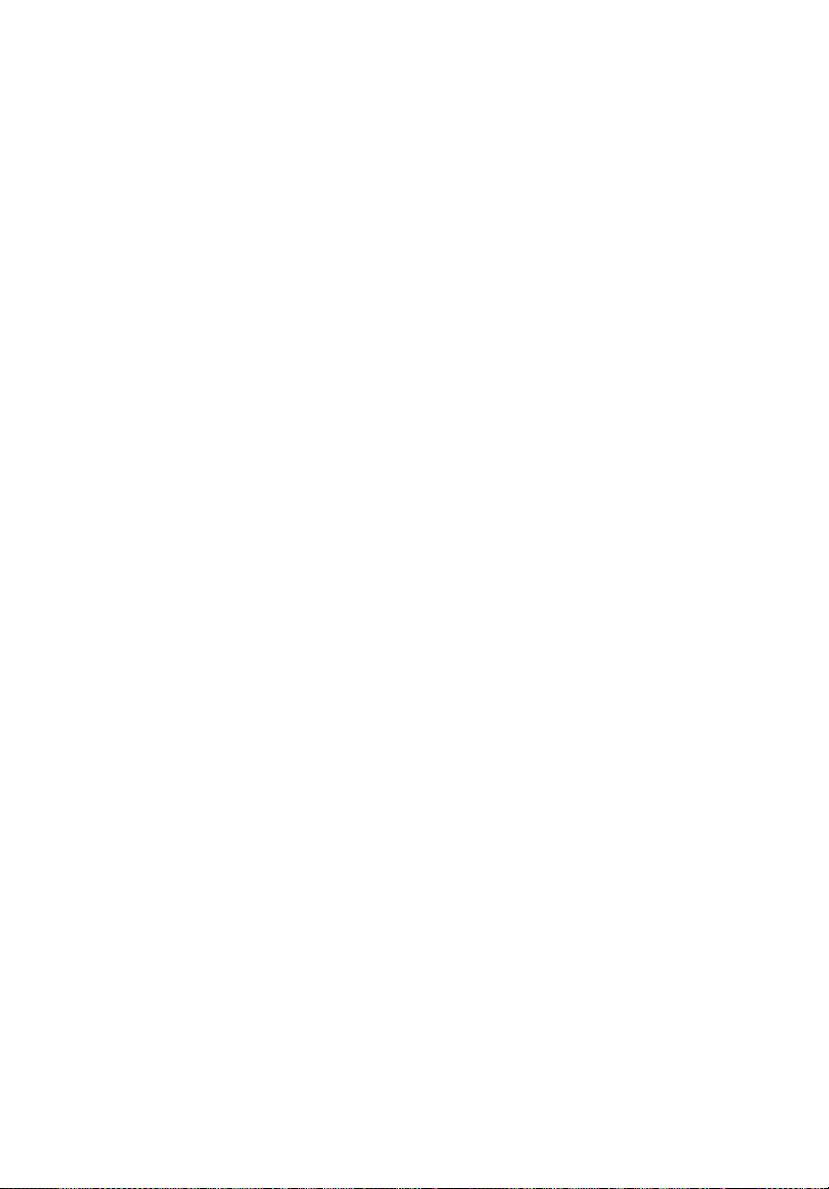
Sicherungs-Disc brennen 79
Benutzersicherung erstellen 79
Benutzersicherung verwalten 80
Wiederherstellen 80
Problemlösung 81
Tipps zur Problembehebung 81
Fehlermeldungen 81
Bestimmungen und Sicherheitshinweise 83
FCC-Hinweis 83
Modem-Bestimmungen 84
Lasersicherheit 85
LCD-Pixel-Hinweis 85
Hinweis zu Macrovision-Urheberrechtsschutz 85
Vorschriftsinformation für Funkgerät 85
Allgemein 86
Europäische Union (EU) 86
FCC RF-Sicherheitsvoraussetzungen 87
Kanada — Niedrigstrom-Funkkommunikationsgeräte,
für die keine Lizenz erforderlich sind (RSS-210) 88
LCD panel ergonomic specifications 89
Index 90
Page 23
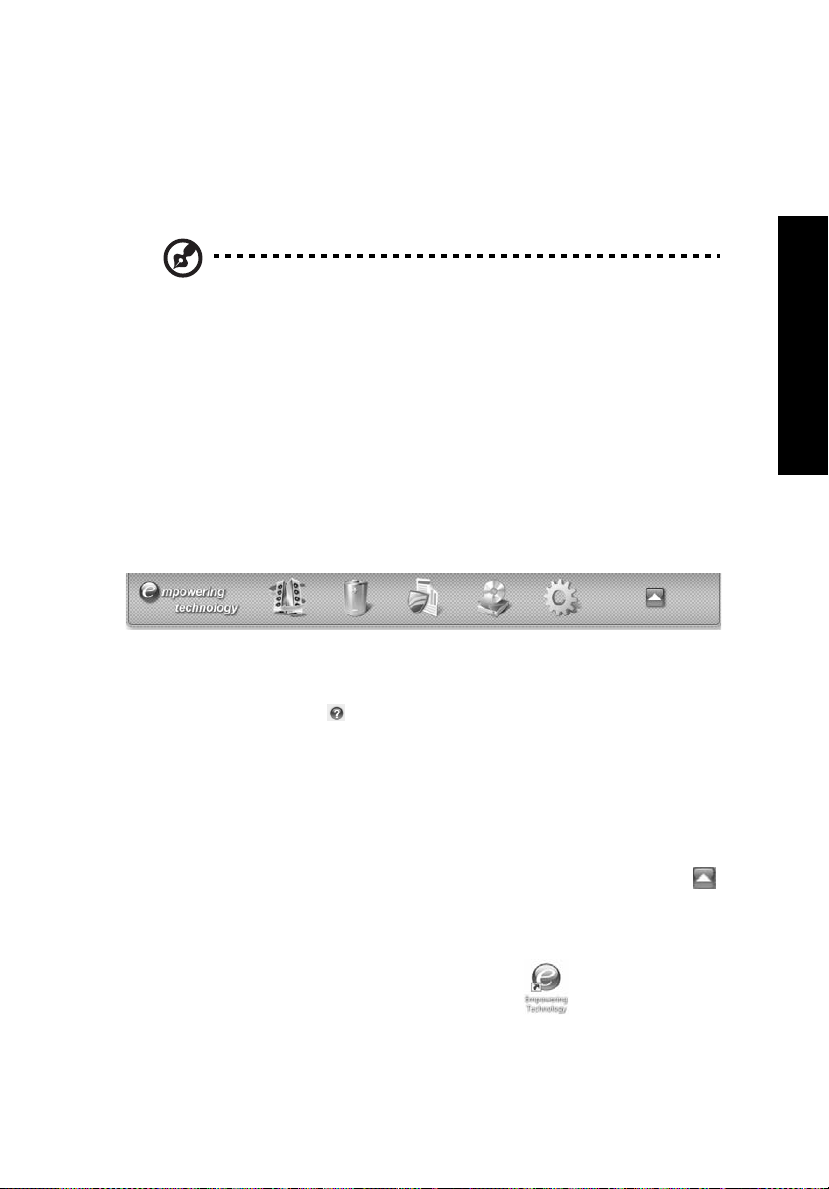
Acer Empowering Technology
Die Symbolleiste von Empowering Technology erleichtert Ihnen den Zugriff auf
oft benutzte Funktionen sowie die Verwaltung Ihres neuen Acer-Systems. Sie
wird durch Drücken auf die Empowering-Taste aktiviert und bietet Zugriff auf
die folgenden Funktionen:
Hinweis: Die folgenden Abbildungen dienen lediglich der
Veranschaulichung. Das tatsächliche Produkt kann sich von den
Abbildungen unterscheiden.
• Acer eAudio Management ermöglicht Ihnen die einfache Steuerung der
erweiterten Soundeffekte von Dolby Home Theater in Ihrem System.
• Acer ePower Management optimiert die Akkunutzung mit Hilfe
benutzerdefinierbarer Energiepläne.
• Acer eDataSecurity Management schützt Daten mit Kennworten und
Verschlüsselung (für ausgewählte Modelle).
• Acer eRecovery Management sichert Daten auf flexible, verlässliche und
vollständige Weise und stellt sie wieder her.
• Acer eSettings Management greift auf Systeminformationen zu und
ermöglicht Ihnen, Einstellungen mühelos anzupassen.
1
Empowering Technology
Um weitere Informationen zu erhalten, rechtsklicken Sie auf die Symbolleiste
von Empowering Technology und wählen Sie Hilfe. Wenn Sie für ein
bestimmtes Dienstprogramm Hilfe benötigen, starten Sie dieses Programm und
klicken Sie auf das Symbol neben der Schaltfläche des aktiven Fensters.
Starten von Acer Empowering Technology
Acer Empowering Technology starten
1 Drücken Sie auf die Empowering-Taste, um die Symbolleiste für Acer
Empowering Technology auf dem Desktop anzuzeigen.
2 Um die Symbolleiste auszublenden, drücken Sie erneut auf die
Empowering-Taste oder klicken Sie auf die Schaltfläche „Ausblenden“
auf der Symbolleiste.
Sie können Acer Empowering Technology auch starten, indem Sie das
Programm von der Programmgruppe „Acer Empowering Technology“ im
Startmenü aus ausführen oder indem Sie das Symbol doppelt anklicken,
wenn Sie eine Desktopverknüpfung erstellt haben.
Page 24
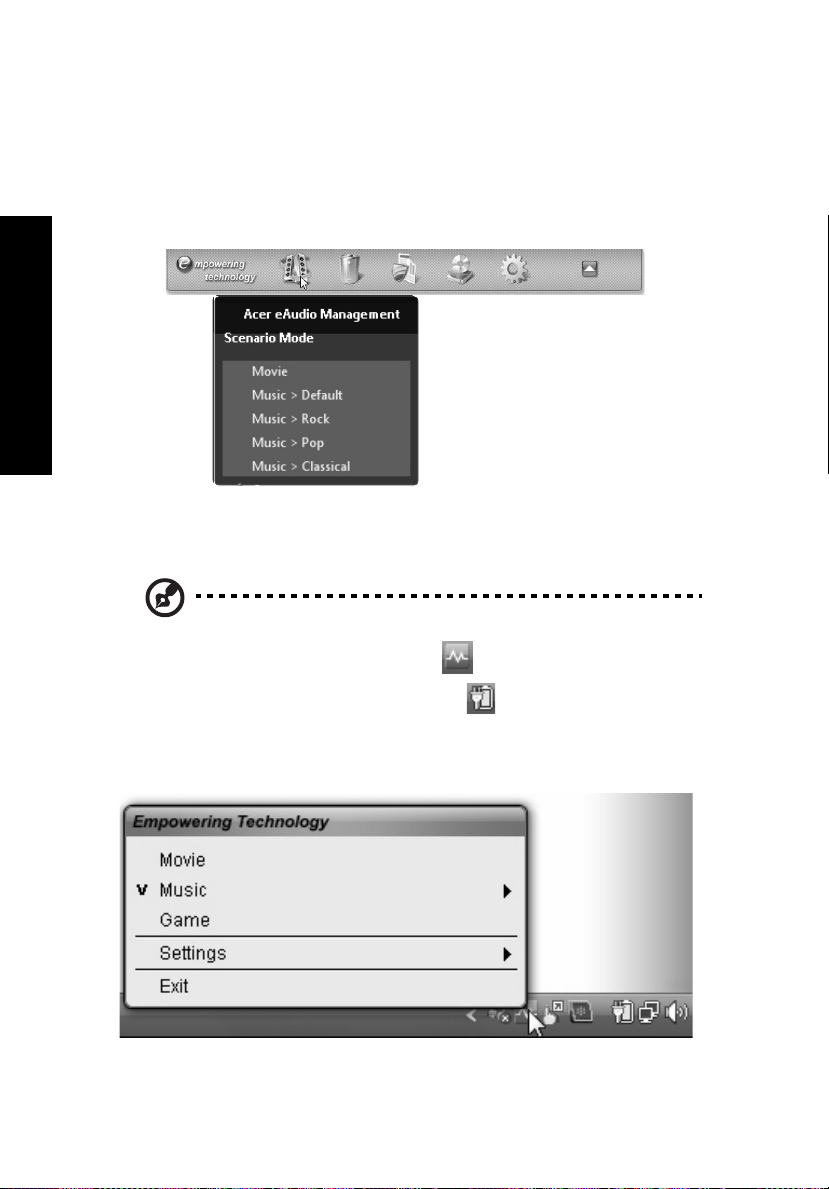
Empowering Technology
2
Anwendungen von Acer Empowering Technology starten
1 Klicken Sie in der Symbolleiste von Acer Empowering Technology auf das
Symbol für die Anwendung, die Sie starten möchten.
2 Wenn Sie die Maus über ein Anwendungssymbol führen, wird unterhalb
der Symbolleiste ein Kurzmenü angezeigt. Mit Hilfe dieses Kurzmenüs
können Sie bestimmte Aufgaben einfach und schnell durchführen.
3 Sie können die Anwendung auch ausführen, indem Sie sie in der
Programmgruppe „Acer Empowering Technology“ im Startmenü
auswählen.
Hinweis: Sie können Anwendungen auch von der Systemleiste aus
ausführen. Rechtsklicken Sie auf , um Acer eAudio
Management auszuführen, und auf , um Acer ePower
Management auszuführen.
Page 25
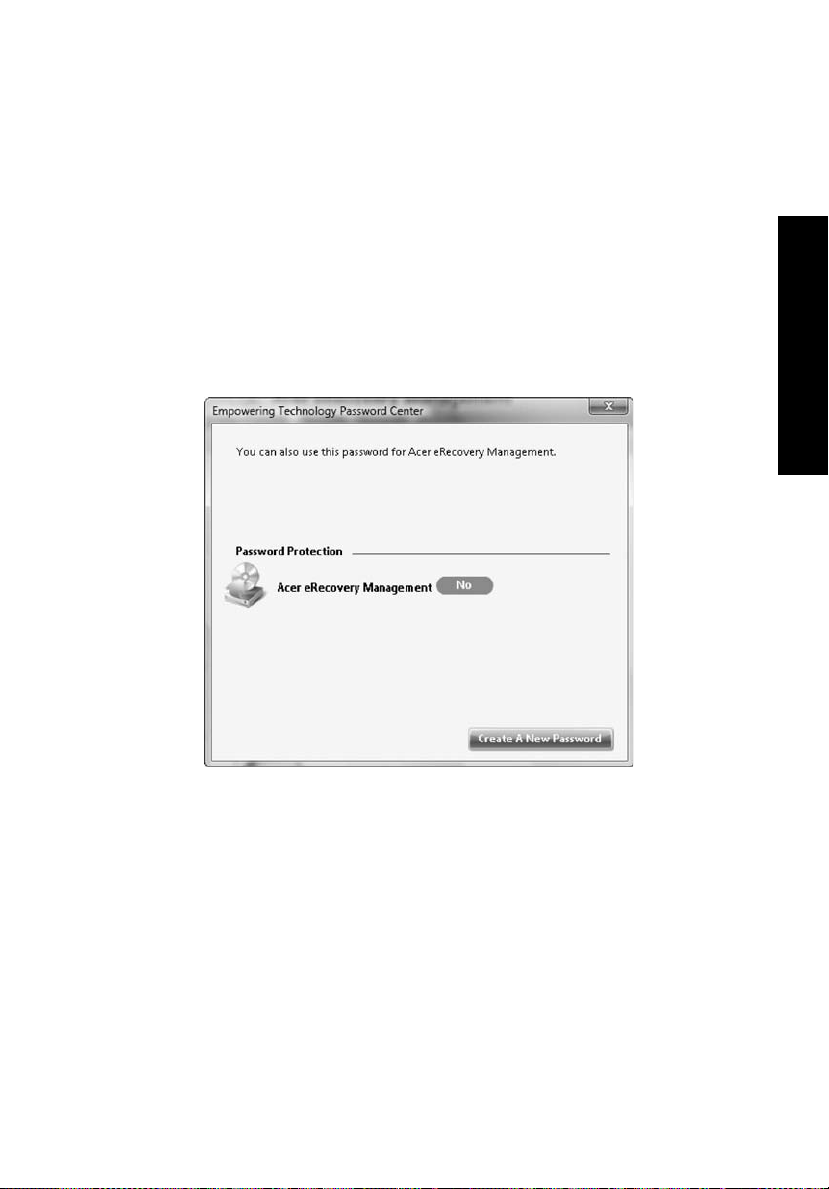
Kennwort für Empowering Technology
Sie müssen das Kennwort für Empowering Technology einrichten, um die
Kennwortschutzfunktion von Acer eRecovery Management verwenden und Ihre
Daten schützen zu können.
Kennwort für Empowering Technology einrichten:
1 Starten Sie Acer eRecovery Management.
2 Klicken Sie auf die Registerkarte „Wiederherstellen“.
3 Klicken Sie auf Kennworteinstellungen. Es erscheint das Dialogfeld
„Empowering Technology Kennwortcenter“.
4 Klicken Sie auf Neues Kennwort erstellen.
3
Empowering Technology
5 Geben Sie im Dialogfeld „Neues Kennwort erstellen“ das neue Kennwort
ein und bestätigen Sie es. Das Kennwort sollte aus mindestens 4 und
höchstens 12 Buchstaben bestehen.
6 Geben Sie eine Kennworterinnerung ein, die Ihnen hilft, sich das Kennwort
zu merken.
7 Stellen Sie sicher, dass das Feld Für Acer eRecovery Management
verwenden aktiviert ist.
Page 26
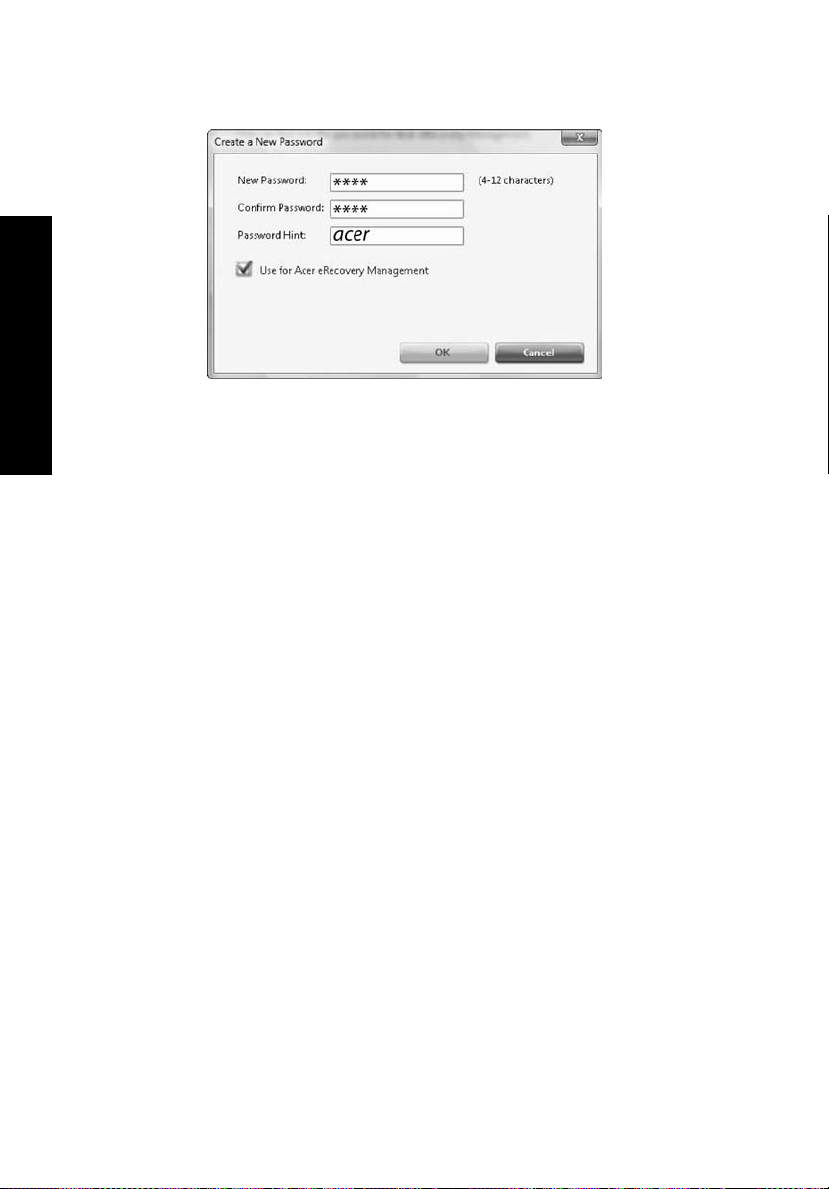
Empowering Technology
4
8 Klicken Sie auf OK, um das Kennwort zu übernehmen.
Page 27
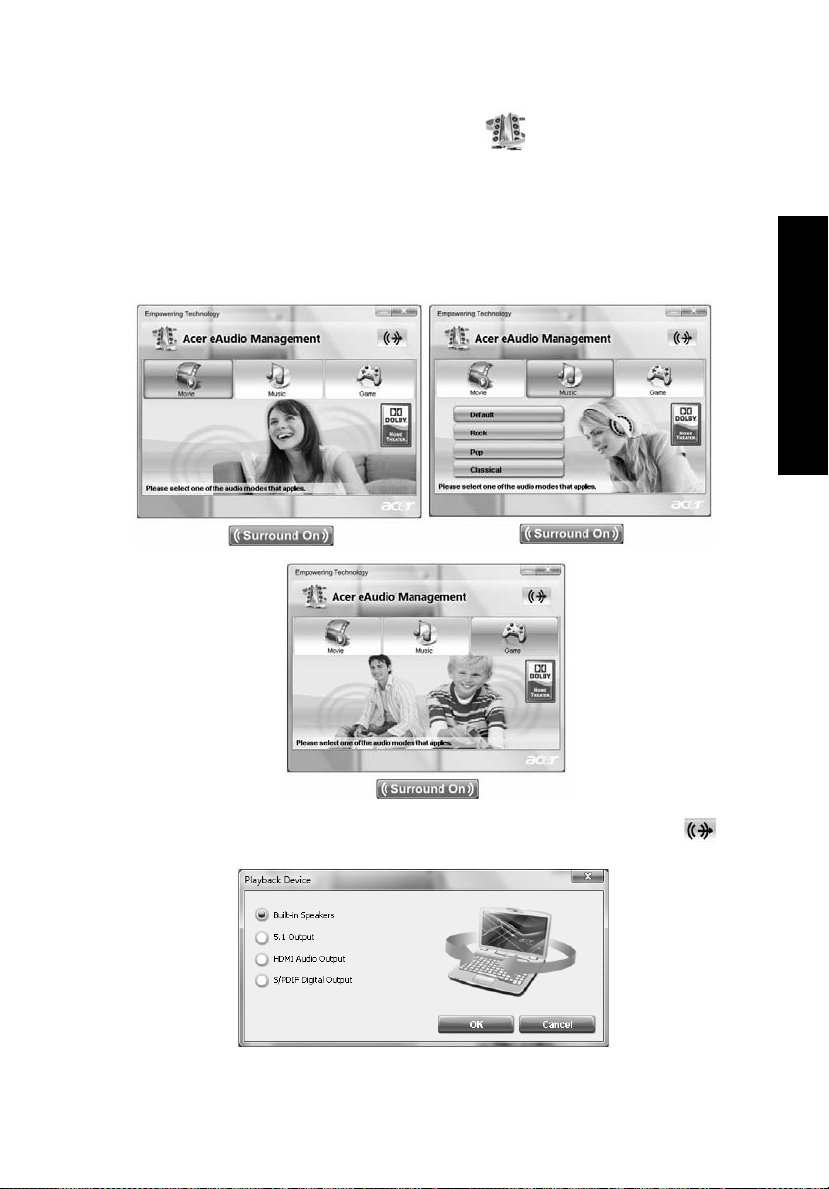
Acer eAudio Management
Acer eAudio Management ermöglicht Ihnen die einfache Steuerung der
erweiterten Soundeffekte von Dolby Home Theater in Ihrem System. Wählen
Sie den Modus Film oder Spiel, um die unglaublich reale Soundausgabe über
5.1-Kanal mit Lautsprechern zu erleben, die sich für Dolby Surround SoundTechnologie eignen. Mit dem Modus Musik können Sie Ihre Lieblingsmusik in
lebhaftem Detail anhören.
5
Empowering Technology
Um ein Gerät für die Wiedergabe auszuwählen, klicken Sie auf das Symbol
oben rechts im Fenster von Acer eAudio Management.
Page 28
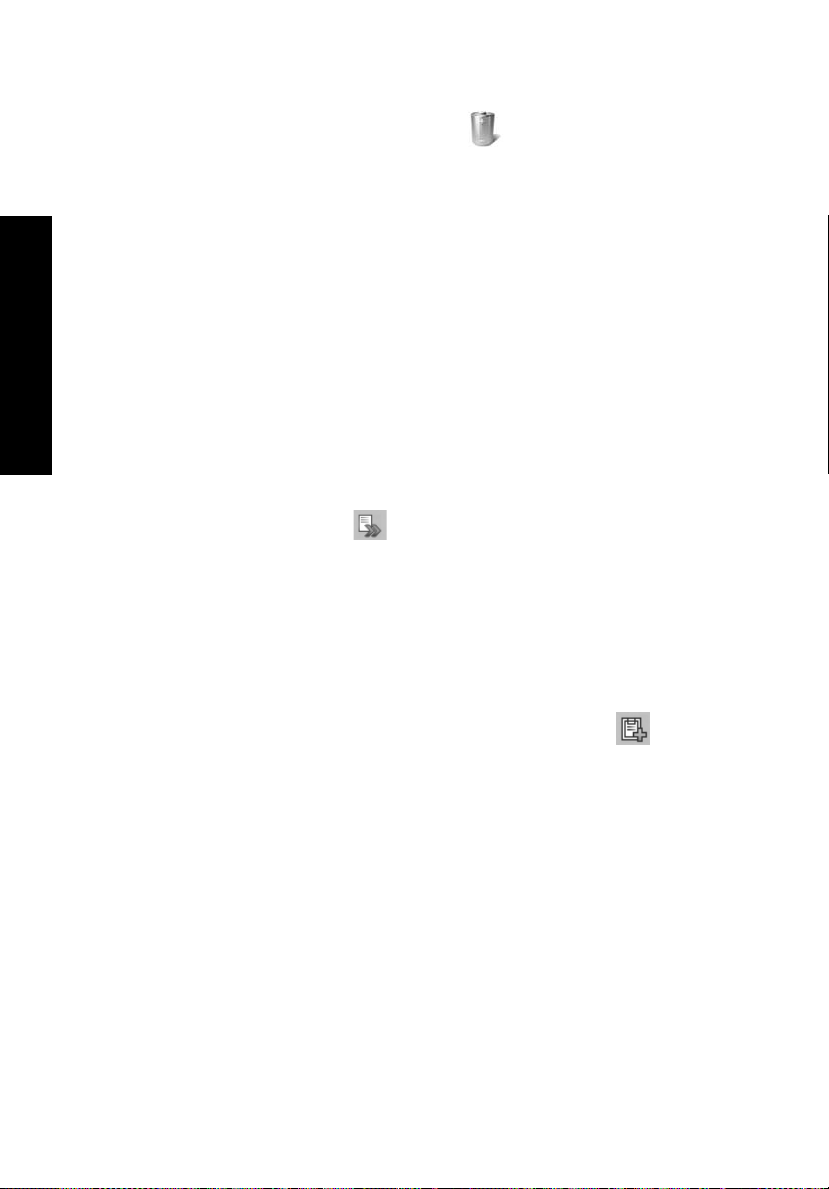
Empowering Technology
6
Acer ePower Management
Acer ePower Management besitzt eine einfach verständliche
Anwenderoberfläche für die Konfigurierung von Energieverwaltungsoptionen.
Um auf dieses Dienstporgramm zuzugreifen, wählen Sie Acer ePower
Management in der Symbolleiste von Empowering Technology, führen Sie das
Programm von der Programmgruppe Acer Empowering Technology im
Startmenü aus oder rechtsklicken Sie auf das Windows-Energie-Symbol in der
Systemleiste und wählen Sie Acer ePower Management aus.
Verwendung von Energieplänen
Acer ePower Management besitzt drei vordefinierte Energiepläne:
Ausgeglichen, Hochleistung und Energiesparung. Sie können auch
benutzerdefinierte Energiepläne erstellen. Sie können wie im Folgenden
beschrieben Energiepläne erstellen, zwischen diesen Plänen wechseln, sie
verändern, löschen und wiederherstellen.
Um Einstellungen für die Modi Akkubetrieb und Netzbetrieb anzuzeigen und
anzupassen, klicken Sie auf die entsprechenden Registerkarten. Für weitere
Energieoptionen klicken Sie auf im Dienstprogramm Acer ePower
Management oder rechtsklicken Sie auf das Windows-Energiesymbol in der
Systemleiste und wählen Sie Energieoptionen.
Neuen Energieplan erstellen:
Wenn Sie frei definierte Energiepläne erstellen, können Sie selbst festgelegte
Energieoptionen speichern und schnell aktivieren.
1 Klicken Sie auf die Option Neuer Energieplan oder das Symbol .
2 Geben Sie einen Namen für den neuen Energieplan ein.
3 Wählen Sie einen vordefinierten Energieplan, auf dem der
benutzerdefinierte Plan basieren soll.
4 Ändern Sie bei Bedarf die Anzeige-, Schlaf- und Ruheeinstellungen, die Sie
für den Computer verwenden möchten.
5 Klicken Sie auf OK, um den neuen Energieplan zu speichern.
Page 29
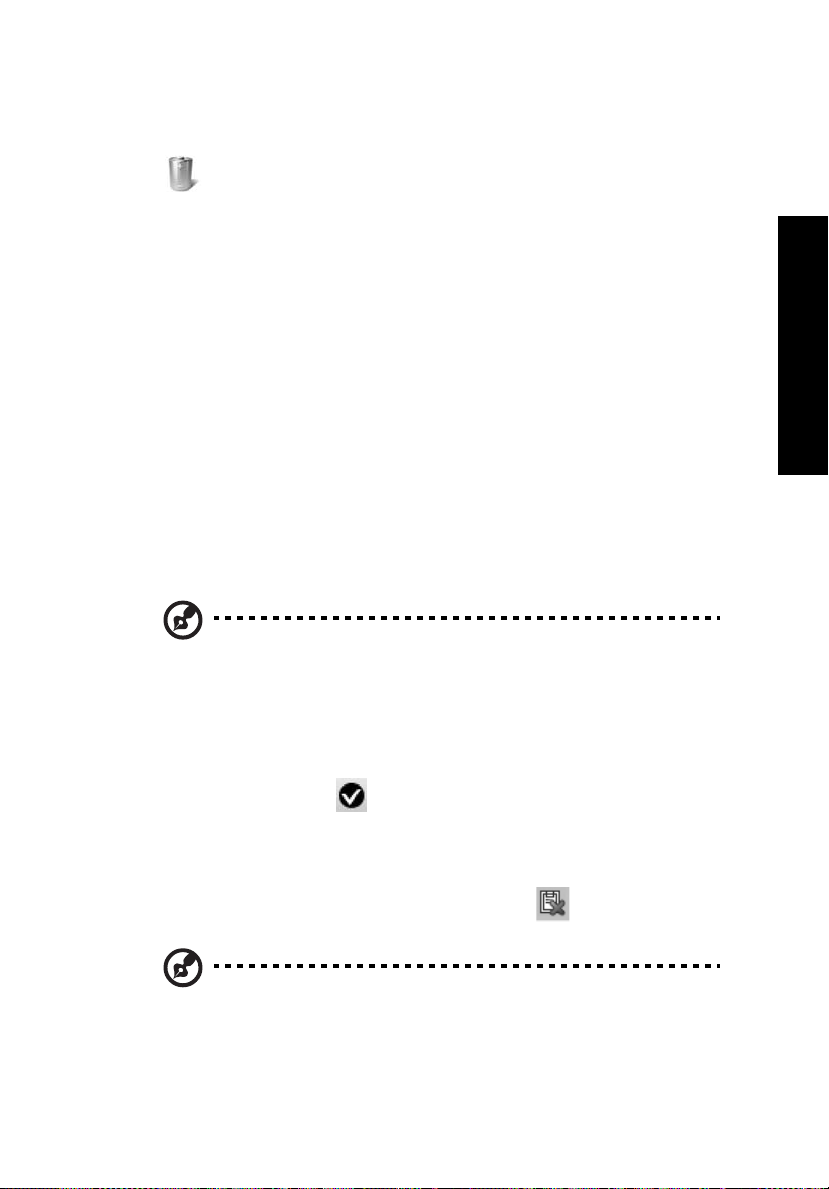
Zwischen Energieplänen wechseln:
1 Führen Sie die Maus über die Anwendung Acer ePower Management
auf der Symbolleiste von Acer Empowering Technology. Es wird ein
Kurzmenü angezeigt.
Wählen Sie den Energieplan aus, zu dem Sie wechseln möchten.
2 Sie können auch zwischen Energieplänen wechseln, indem Sie die
Anwendung Acer ePower Management starten.
Wählen Sie den Energieplan aus, zu dem Sie wechseln möchten. Klicken Sie
anschließend auf Übernehmen.
Energieplan bearbeiten:
Sie können durch Veränderung eines Energieplans Systemeinstellungen wie z.B.
LCD brightness (LCD-Helligkeit) und CPU speed (CPU-Geschwindigkeit)
anpassen.
1 Wechseln Sie zu dem Energieplan, den Sie bearbeiten möchten.
2 Passen Sie Einstellungen ganz nach Bedarf an.
3 Klicken Sie auf Übernehmen oder Speichern, um die neuen Einstellungen
zu speichern.
7
Empowering Technology
Hinweis: Sie können die Standardeinstellungen eines
vordefinierten Energieplanes wiederherstellen, indem Sie auf die
Schaltfläche Wiederherstellen klicken.
Energieplan löschen:
Sie können den Energieplan, den Sie derzeit benutzen, nicht löschen. Der aktive
Energieplan wird durch ein in der oberen linken Ecke des
Energieplansymbols gekennzeichnet. Wenn Sie den aktiven Energieplan
löschen möchten, wechseln Sie erst zu einem anderen Plan.
1 Wählen Sie den Energieplan aus, den Sie löschen möchten.
2 Klicken Sie auf das Symbol „Diesen Plan löschen“ .
Hinweis: Vordefinierte Energiepläne können nicht gelöscht
werden, aber Sie können deren Einstellungen ändern.
Page 30
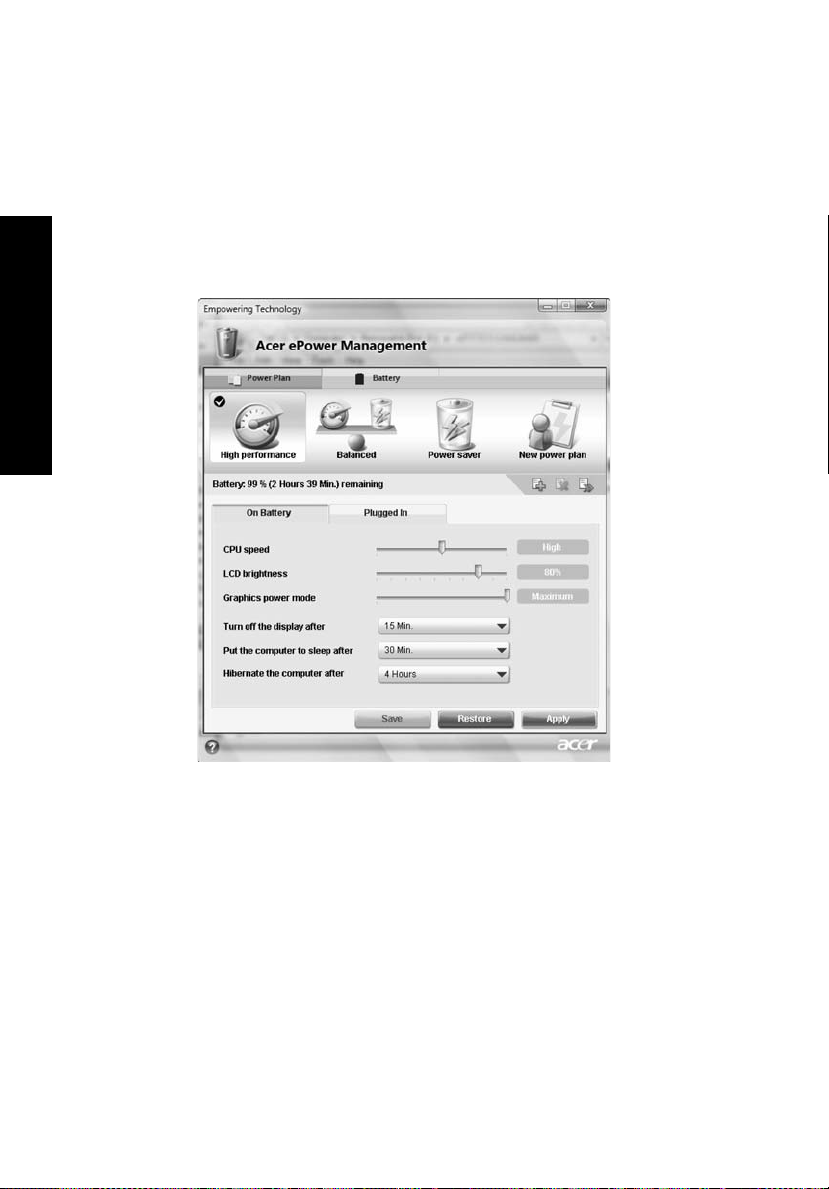
Empowering Technology
8
Akkustatus
1 Im Kurzmenü wird die verbleibende Akkuladung basierend auf der
aktuellen Verwendungsweise angezeigt.
2 Sie können auch die Anwendung Acer ePower Management ausführen
und das Akkustatusfeld unterhalb der Energiepläne ansehen.
3 Klicken Sie auf der Registerkarte „Akku“, um die verbleibende
Akkuladung, den Akkustatus und die verbleibende Akkuladung in den
Standby- und Ruhemodi anzuzeigen.
Page 31

Acer eDataSecurity Management (für ausgewählte Modelle)
9
Acer eDataSecurity Management ist eine Anwendung für die Verschlüsselung
von Dateien, mit der Sie Dateien vor unbefugtem Zugriff durch nicht
autorisierte Personen schützen können. Es ist auf praktische Weise als eine
Erweiterung in Windows Explorer integriert und ermöglicht schnelle und
einfache Verschlüsselung/Entschlüsselung und unterstützt auch direkte
Verschlüsselung für Lotus Notes und Microsoft Outlook.
Bei erstmaliger Verwendung erinnert Sie der Setup-Assistent von Acer
eDataSecurity Management daran, ein Master-Kennwort einzurichten. Sie
können dieses Kennwort dann verwenden, um auf die PSD (Personal Secure
Disk) zuzugreifen. Das Master-Kennwort kann auch genutzt werden, um
Dateien standardmäßig zu verschlüsseln und zu entschlüsseln.
Wenn Sie ein anderes Kennwort einrichten, um eine Datei zu verschlüsseln, und
Sie das Verschlüsselungskennwort vergessen, können Sie mit Hilfe des MasterKennwortes die Datei entschlüsseln.
Empowering Technology
Page 32

Empowering Technology
10
Hinweis: Das Kennwort, das verwendet wird, um eine Datei zu
verschlüsseln, ist ein einmaliger Schlüssel, der vom System
entschlüsselt werden muss. Wenn Sie das Kennwort verlieren
sollten, ist das Master-Kennwort der einzige Schlüssel, mit dem die
Datei entschlüsselt werden kann. Wenn Sie beide Kennworte
verlieren sollten, gibt es keine Möglichkeit mehr, die Datei zu
entschlüsseln! Stellen Sie deshalb sicher, dass Sie die Kennworte
nicht verlieren!
Page 33

11
Acer eRecovery Management
Acer eRecovery Management ist ein vielseitiges Dienstprogramm zur Sicherung
von Daten. Mit ihm können Sie vollständige oder stufenweise Sicherungen
durchführen, ein Bild mit allen Standardeinstellungen auf eine optische Disc
brennen, Daten mit Hilfe einer zuvor durchgeführten Sicherung
wiederherstellen oder Anwendungen und Treiber neu installieren.
Standardmäßig werden vom Anwender erstellte Sicherungen im Laufwerk D:\
gespeichert.
Acer eRecovery Management bietet Ihnen Folgendes:
• Sicherung:
• Sicherung von Standardsystemeinstellungen auf CD/DVD
• Sicherung von Treibern und Anwendungen auf CD/DVD
• Benutzersicherung erstellen
• Benutzersicherung verwalten
• Wiederherstellung:
• System auf Standardeinstellungen zurücksetzen
• Anwendungen/Treiber neu installieren
• System mit einer Sicherungskopie wiederherstellen
• Kennworteinstellungen
Sie müssen das Kennwort für Empowering Technology einrichten, um die
Kennwortschutzfunktion von Acer eRecovery Management verwenden und Ihre
Daten schützen zu können. Wenn Sie das Kennwort einrichten möchten, lesen
Sie den Abschnitt Kennwort für Empowering Technology.
Empowering Technology
Page 34

Empowering Technology
12
Weitere Informationen finden Sie auf "Acer eRecovery Management" auf Seite
78 in der AcerSystem-Benutzeranleitung.
Hinweis: Wenn Ihr Rechner nicht mit einer Wiederherstellungs-CD
oder einer System-CD geliefert wird, verwenden Sie die Funktion
„Standardeinstellungen auf CD/DVD sichern“ von Acer eRecovery
Management, um ein Systembild auf CD oder DVD zu brennen.
Um die besten Ergebnisse zu erhalten, wenn Sie Ihr System mit
einer CD oder Acer eRecovery Management wiederherstellen,
trennen Sie alle Peripheriegeräte (mit Ausnahme des externen
Acer ODD, falls Ihr Rechner dies besitzt) einschließlich dem Acer
ezDock ab.
Page 35

Acer eSettings Management
Mit Acer eSettings Management können Sie Hardwaredaten prüfen,
Kennworte für das BIOS festlegen und Boot-Optionen modifizieren.
Acer eSettings Management bietet auch Folgendes:
• Eine einfache grafische Anwenderoberfläche für die Navigation.
• Druckt Hardwaredaten aus und speichert sie.
• Ermöglicht Ihnen, einen Asset-Tag für das System festzulegen.
13
Empowering Technology
Page 36

Empowering Technology
14
Windows Mobility Center
Das Windows Mobility Center erfasst wichtige auf Mobilität bezogene
Systemeinstellungen an einem einfach aufzufindenden Ort, so dass Sie schnell
das Acer-System so konfigurieren können, dass es sich für andere Orte, Netze
oder Aktivitäten eignet. Zu den Einstellungen gehören Anzeigehelligkeit,
Energieplan, Lautstärke, Drahtlos-Netz Ein/Aus, Einstellungen für externe
Anzeige, Ausrichtung von Anzeige und Synchronisierungsstatus.
Das Windows Mobility Center enthält auch Acer-spezifische Einstellungen wie z.
B. Überblick über freigegebene Ordner/Freigabe Ein oder Aus, Bluetooth Gerät
hinzufügen (falls anwendbar) und eine direkte Verbindung zur AcerBedienungsanleitung sowie Treibern und Dienstprogrammen.
Windows Mobility Center starten:
• Verwenden Sie die Tastenkombination < > + <X>.
• Starten Sie Windows Mobility Center von der Systemsteuerung aus.
• Starten Sie Windows Mobility Center vom Programm Zubehör im
Startmenü aus.
• Starten Sie Windows Mobility Center, indem Sie mit der rechten Maustaste
auf in der Systemleiste klicken und Windows Mobility Center
auswählen.
Page 37

Ihre Acer-Notebook-Tour
Nachdem Sie den Computer wie im Übersichtsblättchen gezeigt aufgestellt
haben, finden Sie im Folgenden eine Übersicht über Ihr neues Acer-Notebook.
15
Ansicht von oben
Deutsch
Page 38

Deutsch
16
# Symbol Element Beschreibung
1 Acer PureZone Zwei interne Stereomikrofone zur
Tonaufnahme.
2 Anzeigebildschirm Wird auch als LCD (Liquid-Crystal-Display)
3 Ein/Aus-Taste Schaltet den Computer ein und aus.
4 Statusanzeigen LEDs (Light-Emitting Diodes), die
5 CineDash-
Medienkonsole
6 Tastatur Dient der Eingabe von Daten in Ihren
7 Handablage Bequemer Ablagebereich für Ihre Hände
8 Touchpad Berührungssensibles Zeigegerät, das die
9 Anklicktasten
(Links, Mitte* und
Rechts)
10 Statusanzeigen LEDs (Light-Emitting Diodes), die
11 Acer Crystal Eye Web-Kamera für Videokommunikation
12 Empowering-Taste Acer Empowering Technology starten
bezeichnet. Zeigt die Ausgabe des
Computers an.
aufleuchten, um Ihnen den Status der
Funktionen und Komponenten des
Computers anzuzeigen. Siehe
"Statusanzeigen" auf Seite 24 für weitere
Einzelheiten.
Die CineDash-Medienkonsole ist eine
berührsensible Anwenderoberfläche zur
Unterhaltung.
Computer.
während der Bedienung des Computers.
gleichen Funktionen besitzt wie eine
Computer-Maus.
Die linken und rechten Tasten
funktionieren wie die linken und rechten
Tasten einer Maus. *Die mittlere Taste
dient als Acer Bio-ProtectionFingerabdruckleser mit Unterstützung für
Acer FingerNav 4-Wege-Steuerung (für
ausgewählte Modelle).
aufleuchten, um Ihnen den Status der
Funktionen und Komponenten des
Computers anzuzeigen. Siehe
"Statusanzeigen" auf Seite 24 für weitere
Einzelheiten.
(für ausgewählte Modelle).
13 Lautsprecher Dolby 5.1 Lautsprecher ermöglichen die
Ausgabe von Stereosound.
14 Einfach-Starttaste Tasten zum Start oft benutzter
Programme. Siehe "Einfach-Starttasten"
auf Seite 25 für weitere Einzelheiten.
Page 39

Geschlossene Vorderseite
# Symbol Element Beschreibung
1 Lautsprecher Die Lautsprecher links, in der Mitte und
2 6-in-1-Karten-Leser
3 CIR-Empfänger Empfängt Signale von einer
rechts geben Stereosound aus.
Eignet sich für MultiMediaCard (MMC),
MultiMediaCard Plus (MMCplus),
Memory Stick (MS), Memory Stick PRO
(MS PRO), xD-Picture Card (xD).
Fernbedienung.
17
Deutsch
Page 40

Deutsch
18
Linke Seite
# Symbol Element Beschreibung
1 DC-Eingabe-
Buchse
2Modem (RJ-11)-
Anschluss
Dient dem Anschluss des Netzteils.
Dient dem Anschluss einer
Telefonleitung.
3 Ethernet (RJ-45)-
Anschluss
4 Anschluss für
externe Anzeige
(VGA)
5 HDMI HDMI-Anschluss Unterstützt digitale Videoverbindungen.
6 Zwei USB 2.0-
Anschlüsse
7Kopfhörer-/
Lautsprecher-/
Ausgabe-Buchse
mit S/PDIF-
Unterstützung
8 Mikrofon-
Eingangs-Buchse
9 Leitungseingangs
-Buchse
Zum Anschluss eines Ethernet 10/100basierten Netzwerks.
Zum Anschluss eines Anzeigegeräts
(z.B. externer Monitor, LCD-Projektor).
Dient dem Anschluss von USB 2.0-Geräten
(z.B.USB-Maus, USB-Kamera).
Zum Anschluss von AudioausgabeGeräten (z.B. Lautsprechern,
Kopfhörern).
Eignet sich zur Eingabe aus externen
Mikrofonen.
Zum Anschluss von AudioeingabeGeräten (z.B. Audio-CD-Player, StereoWalkman).
Page 41

Rechte Seite
# Symbol Element Beschreibung
1 ExpressCard/54-
Steckplatz
2 Optisches Laufwerk Internes optisches Laufwerk; eignet
3Optische Disk
Anzeige
4 Auswurftaste für
optisches Laufwerk
5 Mechanisches
Auswurfloch
6 Zwei USB 2.0-
Anschlüsse
7 TV-Eingang Akzeptiert Eingangssignale von
8 Steckplatz für
Kensington-Schloss
Eignet sich für ExpressCard/54Modul.
sich für CDs oder DVDs.
Leuchtet auf, wenn optisches
Laufwerk aktiv ist.
Fährt das optische Laufwerk heraus.
Schiebt den Träger des optischen
Laufwerks aus, wenn der Computer
ausgeschaltet ist.
Dient dem Anschluss von USB 2.0Geräten (z.B.USB-Maus, USBKamera).
analogen/digitalen TV-TunerGeräten (für ausgewählte Modelle).
Zur Anbringung eines Kensingtonkompatiblen Sicherheitsschlosses für
den Computer.
19
Deutsch
Page 42

Deutsch
20
Rückseite
# Element Beschreibung
1 Tuba Der außerordentliche Tuba CineBass-Subwoofer
gibt erderschütternde Movie-House-Sounds aus.
2 Belüftungsschlitze Schützt den Computer vor Überhitzung, selbst bei
längerer Bedienung.
Page 43

Unterseite
# Symbol Element Beschreibung
1 Festplattenfach Enthält die Computer-Festplatte (durch
2 Speicherfach Enthält den Hauptspeicher des
3 Belüftungsschlitze
und Ventilator
4 Akkufach Enthält den Akku des Computers.
Schrauben gesichert).
Computers.
Schützt den Computer vor Überhitzung,
selbst bei längerer Bedienung.
Hinweis: Verdecken oder schließen Sie
nicht die Öffnungen des Ventilators.
21
Deutsch
5 Verriegelung des
Akkus
6 Akkuverschluss Sichert den Akku an seiner Position.
Entsperrt den Akku für die Herausnahme.
Page 44

22
Technische Daten
Deutsch
Betriebssystem
Plattform
Systemspeicher • Unterstützung für Dual-Kanal DDR2 SDRAM
Anzeige • 18,4" WUXGA
TV-Tuner • Digital TV-Tuner mit Unterstützung für DVB-T
Grafik
SpeicherSubsystem
Audio
Kommunikation • Acer Video Conference mit:
Datenschutzkontrolle
Abmessungen • 441,4 (B) x 300 (T) x 40,2/44,2 (H) mm
Strom-Subsystem • ACPI 3.0
• Windows Vista
•Intel
• Bis zu 2 GB an DDR2 667 MHz-Speicher, erweiterbar auf 4 GB
•NVIDIA
• 2,5-Festplatte
• Optionen für optisches Laufwerk:
• 6-in-1-Karten-Leser
•Dolby
• S/PDIF (Sony/Philips Digital Interface)-Unterstützung für
• Eingebautes Mikrofon
• WLAN:
• WPAN: Bluetooth
• LAN: Gigabit Ethernet, bereit für Wake-on-LAN
• Modem: 56K ITU V.92
• Acer Bio-Protection-Fingerabdruck-Lösung
• BIOS-Benutzer-, Supervisor- und HDD-Kennworte
• Steckplatz für Kensington-Schloss
• 4,1 kg (9,04 Ibs)
• 71 W 4800 mAh
• 3-poliges 90 W Netzteill
®
folgenden Eigenschaften:
•Intel
• Mobile Intel
•Intel
Quadmodus 802.11a/b/g/Draft-N) Wi-Fi CERTIFIED
Netzwerkverbindung, oder Intel
3945ABG (Dualband-Trimodus 802.11a/b/g) Wi-Fi
CERTIFIED
unter Verwendung von zwei soDIMM-Modulen
9500M GS
• Blu-ray-Disc
• DVD-Super Multi-Double-Layer-Laufwerk
eingebauten Stereo-Lautsprechern und einem Subwoofer für
Niedrigfrequenzeffekte
digitale Lautsprecher
• Integrierte Acer Crystal Eye-Webcam
• Acer PureZone-Technologie
• Optionales Acer Xpress VoIP-Telefon
•Intel
Intel
™
Centrino® Duo Mobile Prozessor-Technologie mit
®
Core™2 Duo Mobile Prozessor
®
PM965 Express-Chipset
®
Wireless WiFi Link 4965AGN (Dualband-
®
PRO/Wireless
®
Netzwerkverbindung
®
GeForce® 9650M GS, oder NVIDIA® GeForce®
™
(BD)-Laufwerk
®
-zertifiziertes Surround-Sound-System mit fünf
®
Wireless WiFi Link Netzwerkverbindung oder
®
PRO/Wireless Netzwerkverbindung
®
2.0+EDR (Enhanced Data Rate)
®
Page 45

23
Besondere Tasten
und
Steuerelemente
I/O-Schnittstelle
Hinweis: Die oben angeführten Daten dienen lediglich als
Anhaltspunkt. Die genaue Konfiguration des PCs hängt von dem
Modell ab, das Sie kaufen.
• 105-/106-Tasten-Tastatur
• Touchpad-Zeigegerät
• Die Acer CineDash-Medienkonsole ist eine leistungsfähige
Anwenderoberfläche
™
• ExpressCard
• 6-in-1 Kartenleser (SD
• USB 2.0-Anschlüsse
•HDMI
• Consumer-Infrarot (CIR)-Anschluss
• Anschluss für externe Anzeige (VGA)
• Buchse für Kopfhörer/Lautsprecher/Ausgang mit S/PDIFUnterstützung
• Mikrofon-Eingangs-Buchse
• Leitungseingangs-Buchse
• Ethernet (RJ-45)-Anschluss
• Modem (RJ-11)-Anschluss
• DC-Eingabe-Buchse für Netzteil
/54 Steckplatz
™
, MMC, MMCplus™, MS, MS PRO, xD)
™
-Anschluss mit HDCP-Unterstützung
Deutsch
Page 46

24
Statusanzeigen
Der Rechner besitzt mehrere einfach zu erkennende Statusanzeigen.
Deutsch
Die Statusanzeigen auf der Vorderseite sind selbst dann zu sehen, wenn die
Computerklappe geschlossen ist.
Symbol Funktion Beschreibung
Stromanzeige Leuchtet auf, wenn der Computer eingeschaltet
ist.
Akkuanzeige Leuchtet auf, wenn der Akku aufgeladen wird.
HDD Leuchtet auf, wenn die Festplatte aktiv ist.
Num
(Num Lock)
(Caps Lock) Leuchtet auf, wenn die -Funktion aktiviert ist.
1. Aufladung: Die Leuchte erscheint gelb, wenn der Akku
aufgeladen wird.
2. Voll aufgeladen: Die Leuchte erscheint grün, wenn Netzstrom
verwendet wird.
Leuchtet auf, wenn die Num -Funktion
aktiviert ist.
Page 47

25
Einfach-Starttasten
Neben der Tastatur befinden sich Anwendungstasten. Diese Tasten werden als
Einfach-Starttasten bezeichnet. Es handelt sich dabei um: WLAN, Internet,
E-Mail, Bluetooth, und Acer Empowering Techcology.
Mail- und Webbrowser-Tasten jeweils das Standard-E-Mail-Programm und den
Standard-Webbrowser. Im Acer Launch Manager können Sie die Webbrowser-,
Mail- und programierbaren Tasten einstellen. Siehe "Launch Manager" auf
Seite 40.
Symbol Einfach-Starttasten Standardapplikation
Empowering
Technology
Taste/Anzeige für
WirelessKommunikation
Webbrowser Internet-Browserprogramm
Mail E-Mail-Programm
Taste/Anzeiger für
BluetoothKommunikation
Acer Empowering Technology starten
(Vom Benutzer programmierbar).
Aktiviert/Deaktiviert die Wireless-Funktion.
Leuchtet auf, um den Status der Wireless
LAN-Kommunikation anzuzeigen.
(Vom Benutzer programmierbar).
(Vom Benutzer programmierbar).
Aktiviert/Deaktiviert die Bluetooth-Funktion.
Leuchtet auf, um den Status der BluetoothKommunikation anzuzeigen.
Deutsch
Page 48

Deutsch
26
Touchpad
Das eingebaute Touchpad ist ein Zeigegerät, das Berührungen seiner
Oberfläche wahrnimmt. Dies bedeutet, das der Cursor jedes Mal reagiert, wenn
Sie Ihren Finger über das Touchpad führen. Die zentrale Position in der Mitte
der Handablage bietet optimalen Komfort und Unterstützung.
Touchpad-Grundlagen
Die folgenden Tips weisen Sie in die Benutzung des Touchpads ein:
• Streichen Sie mit Ihrem Finger über die Oberfläche des Touchpads (2), um
den Cursor zu bewegen.
Page 49

• Drücken Sie die linken (1) und rechten (4) Tasten unterhalb des Touchpads,
um Funktionen auszuwählen und auszuführen. Diese zwei Tasten
entsprechen Diese beiden Tasten entsprechen den linken und rechten
Maustasten. Ein Antippen des Touchpads entspricht dem Klicken mit der
linken Maustaste.
• Verwenden Sie die 4-Wege Scrolltaste (3) (für ausgewählte Modelle) oder
den Acer Bio-Protection Fingerabdruckleser (3), der die Acer FingerNav
4-Wege-Steuerung unterstützt (für ausgewählte Modelle), um nach oben
oder unten zu scrollen und in einer Seite nach links oder rechts zu gehen.
Bedienen dieser Taste bzw. des Fingerabdrucklesers entspricht dem Klicken
auf die rechte Bildlaufleiste in Windows-Anwendungen.
Funktion
Ausführen Schnell
Auswählen Einmal
Ziehen Klicken und
Kontextmenü
aufrufen
Bildlauf Wischen Sie mit der
Linke
Taste (1)
zweimal
klicken.
klicken.
halten, und
dann den
Cursor mit
dem Finger
auf dem
Touchpad
ziehen.
Rechte Taste
(4)
Einmal
klicken.
Berührsensibles Feld
des Touchpads (2)
Zweimal antippen (mit
derselben
Geschwindigkeit wie ein
Doppelklick mit einer
Maustaste).
Einmal antippen.
Zweimal antippen (mit
derselben
Geschwindigkeit wie ein
Doppelklick mit einer
Maustaste), dann den
Finger auf dem Touchpad
nach dem zweiten
Antippen ziehen.
Mittlere Taste (3)
Acer FingerNav 4Wege-Steuerung (für
ausgewählte Modelle)
nach oben/unten/links/
rechts.Oder klicken
und halten Sie die
Taste, um nach oben/
unten/links/rechts zu
gehen (für
ausgewählte Modelle).
27
Deutsch
Hinweis: Benutzen Sie das Touchpad nur mit sauberen, trockenen
Fingern. Das Touchpad ist berührungsempfindlich. Je leichter also
die Berührung, desto besser ist die Reaktion. Hartes Antippen
steigert die Reaktionsfähigkeit des Touchpads nicht.
Hinweis: Standardmäßig ist vertikaler und horizontaler Bildlauf für
Ihr Touchpad aktiviert. Sie können dies unter den MausEinstellungen in der Systemsteuerung von Windows deaktivieren.
Page 50

28
Verwenden der Tastatur
Die Tastatur verfügt über Standardtasten, ein nummerisches Tastenfeld,
Cursortasten, Feststelltasten, Windows-Tasten, Funktionstasten und
Sondertasten.
Deutsch
Tastenfeld
Die Tastatur verfügt über 3 Feststelltasten, die Sie aktivieren bzw. deaktivieren
können.
Feststelltaste Beschreibung
(Caps Lock)
Num
(Num Lock)
Wenn diese (Caps Lock) aktiviert ist, werden alle
eingegebenen alphabetischen Zeichen in Großbuchstaben
dargestellt.
Wenn Num (Num Lock) aktiviert ist, befindet sich das
separate Tastenfeld im nummerischen Modus. Die Tasten
sind wie auf einem Taschenrechner angeordnet (inklusive
der arithmetischen Operatoren +, -, * und /). Verwenden Sie
diesen Modus zur Eingabe großer Mengen numerischer
Daten.
Feststelltasten und separates nummerisches
Rol
(Scroll Lock)
<Fn> + <F12>
Wenn Rol (Scroll Lock) aktiviert ist, bewegt sich die
Bildschirmanzeige eine Zeile nach oben oder unten, wenn
Sie die jeweiligen Pfeiltasten drücken. Bei einigen
Anwendungen hat Rol (Scroll Lock) keine Funktion.
Page 51

Windows-Tasten
Die Tastatur besitzt zwei Tasten für spezielle Windows-Funktionen.
Taste Beschreibung
Taste mit Windows-
Logo
Wenn Sie nur auf diese Taste allein drücken, hat dies
den gleichen Effekt wie das Klicken auf die StartSchaltfläche unter Windows; es wird das Start-Menü
aufgerufen. Wenn die Taste gleichzeitig mit anderen
Tasten benutzt wird, stehen ein Vielzahl von Funktionen
zur Verfügung:
<>: Startmenü öffnen oder schließena
< > + <D>: Desktop anzeigen
< > + <E>: Windows Explore öffnen
< > + <F>: Nach Datei oder Ordner suchen
< > + <G>: Durch Elemente in Sidebar gehen
< > + <L>: Computer sperren (bei bestehender
Verbindung zu Netzwerkdomäne) oder Benutzer
wechseln (bei nicht bestehender Verbindung zu
Netzwerkdomäne)
< > + <M>: Verkleinert alle Fenster zum Symbol.
< > + <R>: Ruft das Dialogfenster Ausführen auf.
< > + <T>: Durch Programme in der Taskleiste gehen
< > + <U>: Ease of Access Center öffnen
< > + <X>: Windows Mobility Center öffnen
< > + <Untbr>: Dialogfeld Systemeigenschaften
anzeigen
< > + < +M>: Minimierte Fenster auf Desktop
wiederherstellen
< > + < >: Mit Windows Flip 3-D durch
Programme in der Taskleiste gehen
< > + <LEERTASTE>: Alle Elemente in Vordergrund
holen und Windows Sidebar auswählen
<Strg> + < > + <F>: Nach Computern suchen (bei
bestehender Verbindung zu einem Netzwerk)
<Strg> + < > + < >: Unter Zuhilfenahme der
Pfeiltasten mit Windows Flip 3-D durch Programme in
der Taskleiste gehen
29
Deutsch
Page 52

30
Taste Beschreibung
Hinweis: Je nach Version von Windows
Vista funktionieren einige Verknüpfungen
u.U. nicht wie angegeben.
Anwendungstaste Diese Taste hat die gleiche Funktion wie das Klicken mit
Deutsch
der rechten Maustaste; es öffnet ein Kontextmenü der
Anwendung.
Hotkeys
Der Computer besitzt Direkttasten oder Tastenkombinationen für den Zugriff
auf Computersteuerungen wie z.B. Bildschirmhelligkeit und BIOS-Programm.
Zum Aktivieren von Hotkeys müssen Sie zuerst die <Fn> Taste drücken und
halten und dann die andere Taste der Hotkey-Kombination drücken.
Hotkey Symbol Funktion Beschreibung
<Fn> + <F1> Hotkey-Hilfe Zeigt Hilfe zu Hotkeys.
<Fn> + <F2> Acer eSettings Startet Acer eSettings in
<Fn> + <F3> Acer ePower
Management
<Fn> + <F4> Schlaf Schaltet den Computer in
Acer Empowering
Technology. Siehe "Acer
Empowering Technology"
auf Seite 1.
Startet Acer ePower
Management in
Acer Empowering
Technology. Siehe "Acer
Empowering Technology"
auf Seite 1.
den Schlaf-Modus.
Page 53

Hotkey Symbol Funktion Beschreibung
<Fn> + <F5> Display-Schalter Wechselt die
Anzeigeausgabe zwischen
Anzeigebildschirm,
externem Monitor (falls
angeschlossen) und
gleichzeitig beiden
Anzeigen.
<Fn> + <F6> Bildschirm leer Schaltet die
Hintergrundbeleuchtung
des Bildschirms aus, um
Energie zu sparen.
Drücken Sie zum
Einschalten eine beliebige
Taste.
<Fn> + <F7> Touchpad-Schalter Schaltet das interne
Touchpad ein oder aus.
<Fn> + <F8> Lautsprecherschalter Schaltet die Lautsprecher
ein und aus.
<Fn> + <↑> Lauter Erhöht die Lautstärke.
<Fn> + <↓> Leiser Verringert die Lautstärke.
31
Deutsch
<Fn> + <→> Heller Erhöht die
Bildschirmhelligkeit.
<Fn> + <←> Dunkler Verringert die
Bildschirmhelligkeit.
Page 54

32
Besondere Tasten
Das Euro-Symbol und das US-Dollar-Symbol befinden sich oben in der Mitte
Ihrer Tastatur.
Deutsch
Das Euro-Symbol
1 Öffnen Sie ein Textverarbeitungsprogramm.
2 Drücken Sie auf
<Alt Gr>
Tastatur.
Hinweis
nicht unterstützen. Weitere Informationen finden Sie unter
www.microsoft.com/typography/faq/faq12.htm
<>
gedrückt und drücken Sie auf das
unten rechts auf der Tastatur oder halten Sie
: Es gibt Zeichensätze und Software, die das Euro-Symbol
<5>
-Zeichen oben in der Mitte der
.
Das US-Dollar-Zeichen
1 Öffnen Sie ein Textverarbeitungsprogramm.
<>
2 Drücken Sie auf
gedrückt und drücken Sie auf das
Hinweis: Diese Funktion unterscheidet sich je nach Version des
Betriebssystems.
unten rechts auf der Tastatur oder halten Sie
<4>
-Zeichen oben in der Mitte der Tastatur.
<>
Page 55

33
Ausfahren des Trägers des optischen Laufwerks (CD oder DVD)
Drücken Sie bei eingeschaltetem Computer die Auswurftaste, um den Träger
des optischen Laufwerks auszufahren.
Wenn der Computer ausgeschaltet ist, können Sie den Laufwerkträger mit Hilfe
des mechanischen Auswurflochs herausfahren.
Anschluss für Diebstahlsicherung
Das Notebook besitzt einen Steckplatz für ein Kensington-Sicherheitsschloss.
Deutsch
Binden Sie ein Diebstahlsicherungskabel an ein unbewegliches Objekt wie
einen Tisch oder einen Griff einer abgeschlossenen Schublade. Stecken Sie das
Schloss in den Anschluss für die Diebstahlsicherung, und schließen Sie dieses ab.
Es gibt auch Modelle ohne Schlüssel.
Page 56

34
Audio
Das System bietet Ihnen ein komplett neues aufregendes Audioerlebnis,
einschließlich Acer PureZone mit zwei eingebauten Stereomikrofonen, die über
Methoden zur Strahlenformation, Echounterdrückung und
Geräuschunterdrückung verfügen. Der Computer ist mit einem 32-Bit Intel High
Definition (HD) Audio und Stereo-Lautsprechern ausgestattet.
Deutsch
Acer CineDash-Medienkonsole
Die Acer CineDash-Medienkonsole ist eine berührsensible Anwenderoberfläche
zur Unterhaltung, die sich durch eine äußerst glatte Oberfläche auszeichnet, die
zur Berührung einlädt.Eine umfassende Medienkontrolle - einschließlich dem
sofortigen Zugriff auf Acer Arcade
aufregende Möglichkeit zum Start und zur Steuerung von
Unterhaltungsanwendungen. Funktionen werden durch einfaches Antippen
mit dem Finger aktiviert und Sie können die Lautstärke regeln, indem Sie Ihren
Finger, um die Lautstärkenregelung herum führen.
™
Deluxe - bietet Ihnen eine neue,
Tuba
Der außerordentliche Tuba CineBass-Subwoofer gibt erderschütternde MovieHouse-Sounds aus. Der Subwoofer wurde bei diesem innovativen Design mit
Hilfe tubaförmiger Gelenke integriert.
Page 57

35
5.1 Kanal
Eingebaute Dolby® 5.1 Lautsprecher versetzen Sie direkt in die Mitte der Action.
True5.1- gibt lebensechten Hometheater-Sound ohne einen externen Decoder
aus.
Acer PureZone
Die Acer PureZone-Technologie unterstützt akustische Echoauslöschung,
Strahlenformation und Geräuschunterdrückung für eine reine
Tonaufnahme.Um das Mikrofon einzurichten, führen Sie Acer HD Audio
Manager aus, indem Sie doppelt auf das Symbol Acer HD Audio Manager in der
Systemleiste von Windows klicken. Es erscheint das Dialogfeld Acer HD Audio
Manager.Klicken Sie auf die Registerkarte Mikrofon, und klicken Sie dann auf
die Registerkarte Mikrofoneffekte.Wählen Sie Strahlenformation und
Akustische Echoauslöschung, um den Mikrofoneffekt einzustellen.
Hinweis: Deaktivieren Sie die Strahlenformation, um die
Mehrfachton-Quelleneingabe zu verwenden.
Dolby Home Theater für Surround-/ Multikanal-Sound verwenden
Deutsch
Das Acer-Notebook mit Dolby® Home Theater besitzt für ein verbessertes
Audioerlebnis Technologien wie Dolby
®
Headphone und Dolby® Virtual Speaker, so dass Sie einen noch
Dolby
besseren hochqualitativen digitalen Surround-Sound für Filme, Spiele und
Musik in einem Multikanal-Audioumfeld genießen können.
®
PRO LOGIC II, Dolby® Digital Live,
Dolby Pro Logic II
Dolby Pro Logic II wandelt ein beliebiges Stereo-Signal in einen 5-KanalSurround-Sound mit voller Reichweite um.
Dolby Digital Live
Dolby Digital Live findet sich in PC- und Konsolen-basierten
Videospielanwendungen. Es wandelt Stereo- oder Multikanal-Audiosignale in
ein Dolby Digital-Format um, um ein dramatisches, Echtzeit-Audio-Erlebnis und
eine einfache Verbindung (mit nur einem Stecker) zu einem A/V-Empfänger für
die Wiedergabe zu bieten.
Page 58

36
Dolby Headphone
Dolby Headphone bietet einen realistischen Surround-Sound für Kopfhörer.
Dies ist perfekt geeignet zum Anhören von Musik spät in der Nacht.
Dolby Virtual Speaker
Umgeben Sie sich mit Sound statt Lautsprechern. Dolby Virtual Speaker bietet
Deutsch
ein 5.1-Kanal-Sound-Hörerlebnis mit nur zwei Lautsprechern.
Wiedergabe als digitale Ausgabe einstellen
Um Surround-Sound einzurichten, wählen Sie die Wiedergabegeräte durch
Rechtsklicken auf das Lautstärkenmischer-Symbol in der Systemleiste von
Windows.
Es erscheint das Dialogfeld „Playback Devices (Wiedergabegeräte)“. Es gibt drei
Registerkarten: Wiedergabe, Aufnahme und Sounds. Klicken Sie auf die
Registerkarte „Wiedergabe“, und wählen Sie dann „Realtek Digital Output“,
und klicken Sie auf Set Default (Standard einstellen), um die digitale Ausgabe
einzustellen.
Page 59

Um Filme, Spiele und Musik in einer realistischen MultikanalAudioumgebung genießen zu können, siehe Acer eAudio
Management.
37
Deutsch
Video
16:9-Anzeige
Die 16:9-Anzeige ermöglicht die Wiedergabe von Full-HD-Spielfilmen zu Hause
mit einer Qualität wie nie zuvor.Sky-High-Farbsättigung garantiert ein
authentisches HD-Ansichterlebnis, und 16:9-Qualität bedeutet, dass echte
Hometheater-Bilder für Unterhaltungsliebhaber endlich auch auf einem
Notebook angesehen werden können.
Page 60

38
Verwenden der Systemprogramme
Acer Bio-Protection (für ausgewählte Modelle)
Acer Bio-Protection Fingerprint Solution ist ein multifunktionales
Fingerabdruck-Softwarepaket, das in das Microsoft Windows-Betriebssystem
Deutsch
integriert ist.Die Acer Bio-Protection Fingerprint Solution nutzt die einmaligen
Konturen der Fingerabdrücke von Anwendern, um einen Schutz vor
unbefugtem Zugriff auf den Computer zu bieten. Desweiteren gibt es eine
zentrale Kennwortverwaltung mit Hilfe der Password Bank, ein einfaches
Starten des Musikplayers mit Acer MusicLaunch, sichere Internet-Favoriten mit
Acer MyLaunch und ein schnelles Öffnen von Anwendungen/Webseiten sowie
Anmeldung mit Acer FingerLaunch. Acer ProfileLaunch kann darüber hinaus
drei Anwendungen/Webseiten mit Hilfe einer einmaligen Fingerbewegung
öffnen.
Acer Bio-Protection Fingerprint Solution ermöglicht Ihnen auch, durch
Webbrowser und Dokumente zu navigieren, wobei Acer FingerNav verwendet
wird. Mit Acer Bio-Protection Fingerprint Solution erhalten Sie jetzt eine
zusätzliche Schutzebene für Ihren PC, und Sie können auf Ihre täglichen
Aufgaben mit einem einfachen Wischen Ihres Fingers gelangen!
Für weitere Informationen siehe die Acer Bio-Protection Hilfedateien.
Page 61

Acer GridVista (Kompatibel mit DualAnzeige)
39
Hinweis: Dieses Feature steht nur für bestimmte Modelle zur
Verfügung.
Um die Dual-Anzeige-Funktion des Notebooks zu aktivieren, stellen Sie erst
sicher, dass ein zweites Anzeigegerät angeschlossen ist. Öffnen Sie dann das
Dialogfeld Anzeigeeinstellungen über Systemsteuerung, oder indem Sie mit der
rechten Maustaste auf das Windows-Desktop klicken und dann Personalisieren
wählen. Wählen Sie das Symbol für den zweiten Monitor (2) im Anzeigefeld
aus, und klicken Sie dann auf die Option Desktop auf diesen Monitor erweitern.
Klicken Sie schließlich auf Anwenden, um die neuen Einstellungen
anzuwenden, und auf OK, um den Vorgang zu beenden.
Acer GridVista ist eine praktische Anwendung, die dem Anwender vier
vordefinierte Anzeigeeinstellungen bietet, mit der mehrere Fenster auf einem
Bildschirm angesehen werden können. Um auf diese Funktion zuzugreifen,
gehen Sie nach Start, Alle Programme und klicken Sie auf Acer GridVista.
Sie können eine der vier unten gezeigten Anzeigeeinstellungen auswählen:
Deutsch
12
Doppel (Vertikal), Dreifach (Hauptfenster links), Dreifach (Hauptfenster rechts)
oder Vierfach
Acer GridVista ist mit Dual-Anzeige kompatibel und ermöglicht Ihnen die
Aufteilung in zwei unabhängige Anzeigen.
1
3
2
1
3
2
3
1
4
2
Page 62

40
Acer GridVista ist äußerst einfach einzurichten:
1 Führen Sie Acer GridVista aus und wählen Sie die bevorzugte
Bildschirmkonfiguration für jede Anzeige in der Tasksleiste.
2 Ziehen Sie jedes der Fenster an die gewünschte Position im Gitter.
3 Erfreuen Sie sich an dem übersichtlichen Desktop.
Deutsch
Hinweis: Stellen Sie bitte sicher, dass die Auflösungseinstellungen
Ihres zweiten Monitors auf die vom Hersteller empfohlenen Werte
eingestellt sind.
Launch Manager
Mit Launch Manager können Sie die 4 Einfach-Starttasten belegen, die sich
oberhalb der Tastatur befinden. Unter "Einfach-Starttasten" auf Seite 25, sehen
Sie den Ort der Einfach-Starttasten.
Zum Starten des Programms Launch Managers klicken Sie auf Start, Alle
Programme und dann auf Launch Manager.
Page 63

41
Oft gestellte Fragen
Im folgenden finden Sie eine Liste möglicher Situationen, die bei der Arbeit mit
dem Computer auftreten können. Für jede dieser Situationen sind einfache
Antworten und Lösungen angegeben.
Ich drücke die Ein/Aus-Taste, aber der Rechner startet oder
bootet nicht.
Achten Sie auf die Stromversorgungsanzeige:
• Leuchtet sie nicht, wird der Computer nicht mit Strom versorgt. Prüfen Sie
Folgendes:
• Wenn Sie den Akku zur Stromversorgung verwenden, ist er
möglicherweise entladen und kann den Computer nicht mit Energie
versorgen. Schließen Sie das Netzteil an, und laden Sie den Akkusatz
auf.
• Das Netzteil muß fest in den Computer und die Steckdose eingesteckt
sein.
• Wenn sie leuchtet, prüfen Sie folgendes:
• Befindet sich eine nicht bootbare (Nicht-System) Diskette im externen
USB-Diskettenlaufwerk? Entfernen Sie diese oder ersetzen Sie sie
durch eine Systemdiskette, und drücken Sie <Strg> + <Alt> + <Entf>,
um das System neu zu starten.
Deutsch
Der Bildschirm bleibt leer.
Die Energiesparfunktion des Computers hat automatisch den Bildschirm
ausgeschaltet, um Strom zu sparen. Drücken Sie eine Taste, um den Bildschirm
wieder einzuschalten.
Wenn der Bildschirm sich durch Drücken einer Taste nicht wieder einschaltet,
kann dies drei Gründe haben:
• Die Einstellung für die Helligkeit ist zu niedrig. Drücken Sie auf
<Fn> + <→> (Erhöhen) um die Helligkeit zu erhöhen.
• Das Anzeigegerät ist möglicherweise auf einen externen Monitor
eingestellt. Drücken Sie den Hotkey <Fn> + <F5> um die Anzeige zum
Computerbildschirm zurückzuschalten.
• Wenn die Schlaf-Anzeige leuchtet, befindet sich der Computer im Schlaf-
Modus. Drücken Sie für die Wiederaufnahme auf die Ein-/Aus-Taste und
lassen Sie sie los.
Page 64

42
Der Computer gibt keinen Sound aus.
Prüfen Sie Folgendes:
• Die Lautstärke wurde möglicherweise stummgeschaltet. Achten Sie in
Windows auf das Symbol (Lautsprecher) für die Lautstärkeregelung in der
Taskleiste. Wenn es durchgestrichen ist, klicken Sie es an, und deaktivieren
Sie das Kontrollkästchen Alles aus.
• Die Einstellung für die Lautstärke ist evtl. zu niedrig. Sehen Sie das Symbol
Deutsch
für die Lautstärkenregelung in der Taskleiste von Windows. Sie können die
Lautstärke auch mit den Lautstärkenschaltflächen regeln. Details hierzu
sind in "Hotkeys" auf Seite 30 angegeben.
• Falls Kopfhörer oder externe Lautsprecher an die Ausgabe-Schnittstelle
vorne auf dem Computer angeschlossen werden, werden die internen
Lautsprecher automatisch ausgeschaltet.
Ich möchte den Träger des optischen Laufwerks ohne
Einschalten des Computers ausfahren.
Es gibt eine mechanische Auswurftaste am optischen Laufwerk. Führen Sie
einfach die Spitze eines Kugelschreibers oder einer Büroklammer ein, und
drücken Sie zum Ausfahren des Trägers.
Die Tastatur funktioniert nicht.
Versuchen Sie, eine externe Tastatur an den USB-Anschluss am Computer
anzuschließen. Wenn diese funktioniert, wenden Sie sich an Ihren Händler oder
an ein autorisiertes Servicecenter, da das interne Tastaturkabel möglicherweise
locker ist.
Der Drucker funktioniert nicht.
Prüfen Sie Folgendes:
• Prüfen Sie, ob der Drucker an eine Netzsteckdose angeschlossen und
eingeschaltet ist.
• Stellen Sie sicher, dass das Druckerkabel ordnungsgemäß an den Parellel-
oder USB-Anschlussdes Computers und den entsprechenden Anschluss des
Druckers angeschlossen ist.
Page 65

43
Ich möchte meinen Standort angeben, um das interne Modem
zu verwenden.
Für einen problemlosen Betrieb der Kommunikationssoftware müssen Sie Ihren
Standort angeben:
1 Klicken Sie auf Start und wählen Sie systemsteuerung.
2 Doppelklicken Sie auf Telefon- und Modemoptionen.
3 Beginnen Sie mit der Einrichtung Ihres Orts.
Beachten Sie dabei das Handbuch von Windows.
Hinweis: Beim ersten Booten Ihres Notebooks können Sie das
Setup der Internetverbindung überspringen, da es für die
Installation des Betriebssystems nicht erforderlich ist. Nachdem Sie
das Betriebssystem eingerichtet haben, können Sie mit dem Setup
der Internetverbindung fortfahren.
Ich möchte meinen Rechner ohne die Recovery-CDs auf die
ursprünglichen Einstellungen zurücksetzen.
Hinweis:Falls es sich bei Ihrem System um die multilinguale
Version handelt, ist das Betriebssystem und die Sprache, die Sie
auswählen, wenn Sie das System zum ersten Mal starten, die
einzige Option bei zukünftigen Wiederherstellungsaktionen.
Deutsch
Dieser Wiederherstellungsvorgang hilft Ihnen das Laufwerk C: wieder
herzustellen. Laufwerk mit dem ursprünglichen Softwareinhalt, der beim Kauf
Ihres Notebooks installiert war. Gehen Sie folgendermaßen vor, um Ihr
Laufwerk C: wiederherzustellen. (Ihr Laufwerk C: wird hierbei neu formatiert
und alle Daten werden gelöscht.) Es ist wichtig, dass Sie alle Datendateien
sichern, bevor Sie diese Option benutzen.
Bevor Sie die Wiederherstellungsoperation durchführen, überprüfen Sie bitte
die BIOS-Einstellungen.
1 Sehen Sie nach, ob die Funktion Acer disk-to-disk recovery aktiviert ist oder
nicht.
2 Stellen Sie sicher, dass die Einstellung D2D Recovery unter Main auf
Enabled eingestellt ist.
3 Beenden Sie das BIOS-Dienstprogramm und speichern Sie die Änderungen.
Das System wird neu gebootet.
Page 66

44
Hinweis: Drücken Sie während des POSTs zum Aktivieren des BIOSProgramms auf <F2>.
So starten Sie den Wiederherstellungsvorgang:
1 Starten Sie das System neu.
Deutsch
2 Während das Acer-Logo gezeigt wird, drücken Sie die Tastenkombination
<Alt> + <F10>, um zum Wiederherstellungsvorgang zu gelangen.
3 Befolgen Sie die Anweisungen auf dem Bildschirm, um das
Wiederherstellen des Systems durchzuführen.
Wichtig! Dieses Feature belegt 10 GB in einer verborgenen
Partition auf Ihrer Festplatte.
Page 67

45
Inanspruchnahme von Dienstleistungen
Internationale Garantie für Reisende
(International Travelers Warranty; ITW)
Ihr Computer ist durch eine Internationale Garantie für Reisende (ITW)
geschützt, die Ihnen Sicherheit auf Reisen gibt. Unser weltweites Netzwerk mit
Servicecentren steht Ihnen zur Unterstützung zur Verfügung.
Mit Ihrem Computer erhalten Sie einen ITW-Paß (Internationale Garantie für
Reisende). Dieser Paß enthält alle Angaben, die Sie über das ITW-Programm
benötigen. Die handliche Broschüre enthält eine Liste der Ihnen zur Verfügung
stehenden autorisierten Servicecenter. Lesen Sie den Paß gründlich durch.
Haben Sie Ihren ITW-Paß immer zur Hand; insbesondere auf Reisen, damit Sie
die Vorteile unserer Servicecentren nutzen können. Stecken Sie Ihren
Kaufnachweis in die vordere, innere Umschlagklappe vom ITW-Paß.
Wenn sich in dem Land, das Sie besuchen, kein von Acer autorisierter ITWServicestandort befindet, können Sie sich auch an unsere weltweiten Büros
wenden. Weitere Informationen finden Sie unter http://global.acer.com
Vor einem Anruf
Halten Sie die folgenden Angaben bereit, wenn Sie den Online-Service von Acer
kontaktieren, und halten Sie sich bitte bei Ihrem Computer auf, wenn Sie
anrufen. Mit Ihrer Unterstützung können wir die Zeit eines Anrufs reduzieren
und so Ihre Probleme effektiv lösen. Wenn Sie Fehlermeldungen oder
Warntöne von Ihrem Computer erhalten, schreiben Sie diese wie auf dem
Bildschirm angezeigt nieder, oder merken Sie sich die Anzahl und Folge im Fall
von Warntönen.
.
Deutsch
Sie müssen die folgenden Angaben übermitteln:
Name: ________________________________________________________________
Adresse: ______________________________________________________________
Telefonnummer: _______________________________________________________
Computer und Modelltyp: ______________________________________________
Seriennummer: ________________________________________________________
Kaufdatum: ___________________________________________________________
Page 68

46
Batterie
Der Rechner benutzt einen Akku, der zwischen Ladevorgängen eine
lange Zeit benutzt werden kann.
Eigenschaften der Batterie
Deutsch
Die Batterie besitzt die folgenden Eigenschaften:
• Benutzt die neuesten Standards der Batterietechnologie.
• Zeigt eine Warnung bei geringem Batteriestrom.
Der Akku wird immer dann geladen, wenn Sie das Netzteil an den
Rechner anschließen.Ihr Rechner ermöglicht Aufladen während des
Benutzens, so dass Sie die Batterie aufladen können, während Sie den
Rechner bedienen. Allerdings wird die Batterie wesentlich schneller
aufgeladen, wenn der Rechner ausgeschaltet ist.
Das Benutzen der Batterie ist praktisch, wenn Sie auf Reisen sind oder
wenn es einen Stromausfall gibt. Es ist ratsam, eine zusätzliche voll
aufgeladene Batterie zur Sicherheit parat zu haben. Wenden Sie sich
an Ihren Händler, um zu erfahren, wie Sie eine Ersatzbatterie bestellen
können.
Maximieren der Lebenszeit der Batterie
Wie bei anderen Batterien auch kommt es bei Ihrer Batterie im Laufe
der Zeit zu Verschleiß. Das bedeutet, dass die Leistung der Batterie
abhängig von Zeit und Gebrauch abnimmt. Um die Lebensdauer Ihrer
Batterie zu maximieren, sollten Sie folgende Empfehlungen
beherzigen.
Konditionieren einer neuen Batterie
Bevor Sie eine Batterie zum ersten Mal benutzen, sollten Sie eine
sogenannte Konditionierung vornehmen:
1 Geben Sie die neue Batterie in den Rechner ein. Schalten Sie den
Rechner nicht ein.
2 Schließen Sie das Netzteil an und laden die Batterie vollständig auf.
3 Trennen Sie das Netzteil ab.
4 Schalten Sie den Rechner ein und benutzen ihn mit Batteriestrom.
Page 69

47
5 Verbrauchen Sie den gesamten Batteriestrom, bis die Warnung für
geringen Batteriestrom aufleuchtet.
6 Schließen Sie das Netzteil wieder an und laden die Batterie erneut auf.
Wiederholen Sie diese Schritte, bis die Batterie insgesamt dreimal
aufgeladen und entladen wurde.
Nehmen Sie diese Konditionierung für alle neuen Batterien vor, oder
dann, wenn Sie eine Batterie für einen längeren Zeitraum nicht
benutzt haben. Wenn Sie den Rechner für mehr als zwei Wochen nicht
benutzen wollen, sollten Sie die Batterie aus der Einheit
herausnehmen.
Warnhinweis: Setzen Sie Batterien nicht Temperaturen von
weniger als 0°C (32°F) oder mehr als 45°C (113°F) aus. Extreme
Temperaturen können die Batterie negativ beeinflussen.
Durch die Konditionierung der Batterie gewährleisten Sie, dass sich die
Batterie maximal aufladen lässt. Wenn Sie die Konditionierung nicht
durchführen, erhalten Sie nicht die maximale Batterieladung und die
effektive Lebenspanne der Batterie verkürzt sich.
Die nutzbare Lebensdauer der Batterie wird darüber hinaus auch durch
folgende Arten der Benutzung verkürzt:
• Dauerhafte Benutzung des Rechners mit Netzstrom, während die
Batterie eingesteckt ist. Wenn Sie ständig Netzstrom benutzen
wollen, sollten Sie die Batterie entfernen, nachdem sie vollständig
aufgeladen wurde.
• Versäumen des oben beschriebenen Entladens und Aufladens der
Batterie.
• Häufiges Benutzen; je öfter Sie die Batterie benutzen, desto
schneller wird die effektive Lebensdauer aufgebraucht. Eine
standardmäßige Computerbatterie lässt sich etwa 300 Mal
aufladen.
Deutsch
Page 70

48
Installieren und Entfernen der Batterie
Wichtig! Bevor Sie die Batterie aus der Einheit entfernen, sollten
Sie das Netzteil anschließen, wenn Sie beabsichtigen, Ihren
Rechner weiterhin zu benutzen. Ansonsten sollten Sie den
Rechner erst ausschalten.
Deutsch
Installation einer Batterie:
1 Richten Sie die Batterie an der geöffneten Batteriebucht aus und
gehen sicher, dass die Kontaktstellen zuerst eingegeben werden
und die Oberseite der Batterie nach oben zeigt.
2 Schieben Sie die Batterie vorsichtig in die Batteriebucht, bis sie an
ihrem Platz festsitzt.
Entfernen der Batterie:
1 Schieben Sie das Batterieschloss zur Seite, um die Batterie
loszulösen.
2 Ziehen Sie die Batterie aus der Batteriebucht.
Aufladen der Batterie
Wenn Sie die Batterie aufladen wollen, gehen Sie zuerst sicher, dass sie
korrekt in die Batteriebucht eingesetzt wurde. Schließen Sie das
Netzteil an den Rechner und an eine Netzsteckdose an. Sie können mit
dem Bedienen Ihres Rechners über Netzstrom fortfahren, während die
Batterie aufgeladen wird. Allerdings wird die Batterie wesentlich
schneller aufgeladen, wenn der Rechner ausgeschaltet ist.
Hinweis: Es wird empfohlen, dass Sie die Batterie aufladen, bevor
Sie die Arbeit für den Tag beenden. Wenn Sie den Akku über
Nacht laden, bevor Sie auf Reisen gehen, können Sie am
folgenden Tag gleich mit einem voll geladenen Akku mit der
Arbeit beginnen.
Page 71

49
Überprüfen der Batterieladung
Die Energieanzeige von Windows zeigt die aktuelle Batterieladung an.
Führen Sie den Mauszeiger über das Batterie/Energie-Symbol auf der
Taskleiste, um die aktuelle Aufladung der Batterie zu erfahren.
Optimieren der Batterielebensdauer
Durch Optimieren der Batterielebensdauer können Sie die
Batterieleistung voll ausschöpfen, den Aufladen/Entladen-Kreislauf
verlängern und die Effizienz des Wiederaufladens verbessern. Es wird
Ihnen empfohlen, die folgenden Anregungen zu beherzigen:
• Kaufen Sie eine Ersatzbatterie.
• Benutzen Sie nach Möglichkeit Netzstrom und behalten sich das
Benutzen der Batterie für unterwegs vor.
• Nehmen Sie eine PC-Karte heraus, wenn die Karte nicht benutzt
wird, da sie Energie verbraucht (für ausgewählte Modelle).
• Lagern Sie die Batterie an einem kühlen trockenen Ort. Die
empfohlene Temperatur ist 10°C bis 30°C. Bei höheren
Temperaturen ist die Selbstentladung der Batterie schneller.
• Übertriebenes Wiederaufladen verkürzt die Lebensdauer der
Batterie.
• Behandeln Sie Ihr Netzteil und Ihre Batterie pfleglich.
Deutsch
Page 72

Deutsch
50
Warnung bei geringem Batteriestrom
Wenn Sie Batteriestrom verwenden, sollten Sie auf die Energieanzeige
von Windows achten.
Warnhinweis: Schließen Sie so schnell wie möglich das Netzteil an,
wenn die Warnung für geringen Batteriestrom erscheint. Wenn
die Batterie vollständig entladen ist und sich der Rechner
ausschaltet, können Daten verloren gehen.
Wenn die Warnung für geringen Batteriestrom erscheint, sollten Sie je
nach Situation folgendermaßen vorgehen:
Situation Empfohlene Vorgehensweise
Das Netzteil und
Netzstrom steht
zur Verfügung.
Eine voll
aufgeladene
Ersatzbatterie
steht zur
Verfügung.
Das Netzteil oder
Netzstrom steht
nicht zur
Verfügung. Sie
haben keine
Ersatzbatterie.
1 Schließen Sie das Netzteil an den Rechner und an
eine Netzsteckdose an.
2 Speichern Sie alle notwendigen Dateien.
3 Fahren Sie mit Ihrer Arbeit fort.
Schalten Sie den Rechner aus, wenn Sie das Aufladen
der Batterie beschleunigen wollen.
1 Speichern Sie alle notwendigen Dateien.
2 Schließen Sie alle Anwendungen.
3 Beenden Sie das Betriebssystem und schalten den
Rechner aus.
4 Ersetzen Sie die Batterie.
5 Schalten Sie den Rechner ein und fahren mit Ihrer
Arbeit fort.
1 Speichern Sie alle notwendigen Dateien.
2 Schließen Sie alle Anwendungen.
3 Beenden Sie das Betriebssystem und schalten den
Rechner aus.
Page 73

Acer Arcade Deluxe
Acer Arcade Deluxe ist ein integrierter Player für Musik, Fotos, DVD-Filme und
Videos. Verwenden Sie MediaConsole, das Touchpad oder die Pfeiltaste, um
den Medientyp auszuwählen, den Sie abspielen möchten.
• Kino — sehen Sie DVDs, VCDs, Blu-Ray- Filme und Videoclips
an
• Homemedia — schließen Sie andere Geräte drahtlos an, um Medieninhalt
gemeinsam nutzen zu können
• Erweitert — Ändern Sie Einstellungen, aktualisieren Sie die Arcade-
Software, lesen Sie die Hilfedatei und zeigen Sie Infos an
• Alben — Sehen Sie Fotos an, die auf Ihrer Festplatte oder einem
entfernbaren Medium gespeichert sind
• Musik — hören Sie Musikdateien in unterschiedlichen Formaten an
51
Deutsch
Hinweis: Während Sie Videos, optische Discs oder Diashows
ansehen, sind der Bildschirmschoner und die Funktionen zur
Energiesparung deaktiviert.
Hinweis: Weitere detaillierte Informationen über die Funktionen
von Acer Arcade finden Sie im Hilfe-Menü von Arcade. Sie
gelangen von der Arcade-Startseite aus zu diesem Menü, indem
Sie Hilfe wählen.
Page 74

52
Allgemeine Steuerelemente
Wenn Sie Videoclips, Filme oder Diashows in Vollbildschirm-Auflösungansehen,
werden zwei Steuerpaletten angezeigt, wenn Sie den Zeiger bewegen. Nach
ein paar Sekunden werden diese Paletten automatisch wieder ausgeblendet.
Die Palette Navigationsteuerung erscheint oben und die Palette
Playersteuerung erscheint unten auf dem Bildschirm.
Deutsch
Navigationssteuerung
Wenn Sie zur Startseite von Arcade zurückkehren möchten, klicken Sie auf die
Schaltfläche Startseite in der oberen linken Ecke des Fensters. Wenn Sie beim
Suchen von Inhalten eine Ordnerstufe heraufgehen möchten, klicken Sie auf
den Pfeil. Die Schaltflächen oben rechts (Minimieren, Maximieren und
Schließen) besitzen die in PCs üblichen Funktionen.
Wenn Sie Arcade beenden möchten, klicken Sie auf die Schaltfläche Schließen
in der oberen rechten Ecke des Fensters.
Playersteuerung
Unten im Fenster befindet sich die Playersteuerung, die für Video, Diashows,
Filme und Musik genutzt wird. Die Steuerung besteht aus standardmäßigen
Wiedergabeelementen (Wiedergabe, Pause, Stopp usw.) und einer
Lautstärkenregelung (Ton aus und Lauter/Leiser).
Hinweis: Bei der Wiedergabe von Filmen auf optischen Discs
stehen zusätzliche Steuerelemente neben der
Lautstärkenregelung bereit. Diese Steuerelemente werden unter
„Kino“ in dieser Anleitung im Einzelnen erläutert.
Page 75

53
Kino
Filme
Klicken Sie auf Filme, um einen Spielfilm vom optischen Laufwerk aus
anzusehen. Je nach Art des optischen Laufwerkes, das im Computer installiert
ist, können Sie Spielfilme auf Blu-Ray-Discs,
und Video-CDs (VCDs) mit Hilfe der Kino-Funktion von Acer Arcade Deluxe
wiedergeben. Dieser Player besitzt die für einen typischen DVD-Player üblichen
Funktionen und Steuerelemente.
Wenn Sie eine Disc in das DVD-Laufwerk einlegen, wird automatisch mit der
Wiedergabe des Films begonnen. Für die Steuerung des Films erscheint die
Playersteuerung unten im Fenster, wenn Sie den Zeiger bewegen.
Wenn mehr als ein optisches Laufwerk eine wiedergebbare Disc enthält,
werden Sie gefragt, welche Disc Sie ansehen möchten, nachdem Sie auf Film
wiedergeben gedrückt haben.
Stattdessen können Sie auch Inhalte auswählen, die auf der Festplatte
gespeichert sind, indem Sie auf Videos klicken und mit dem Ordnerbrowser zu
dem Videoclip gehen, den Sie anzeigen möchten.
Beim Ansehen von DVDs sind im Popup-Feld die folgenden Steuerelemente
verfügbar:
• DVD-Menü
• Untertitel
• Sprache
• Momentaufnahme
• Winkel
Wenn Sie die Maus bzw. den Cursor bewegen, während Sie einen Film ansehen,
erscheint eine Menüleiste unten auf dem Bildschirm. Diese Leiste enthält
Schaltflächen zur Steuerung der Filmwiedergabe, zur Auswahl von Untertiteln,
zur Lautstärkenregelung, zur Auswahl der Soundtracksprache und zur
Einstellung erweiterter Funktionen.
standardmäßigen DVDs
Deutsch
Die Verfügbarkeit von Funktionen hängt davon ab, welche
Funktionen von der abgespielten Disc unterstützt werden.
Wenn Sie auf die Stopp-Schaltfläche klicken, wird die Wiedergabe des Filmes
gestoppt, und Sie gelangen zum Kino-Hauptbildschirm zurück. Unten auf dem
Bildschirm finden Sie Schaltflächen, mit denen Sie die Wiedergabe des Films von
dem Punkt, an dem er angehalten wurde, fortsetzen können, mit denen Sie den
Film von Anfang an wiedergeben können und mit denen Sie die Disc auswerfen
können.
Page 76

54
Videos:
Klicken Sie auf Videos, um einen Videoclip anzusehen, der auf der Festplatte
gespeichert ist.
Hinweis: Mit Hilfe der Video-Funktion können Sie viele
unterschiedliche Videoformate wiedergeben. Im Abschnitt
Deutsch
Wiedergabe einer Videodatei:
Klicken Sie auf Videos, um einen Dateibrowser zu öffnen, mit dem Sie zu dem
Videoclip gehen können, den Sie ansehen möchten.
Wenn Sie eine Videodatei wiedergeben möchten, klicken Sie sie doppelt an.
Das Video wird im Vollbildschirm wiedergegeben. Eine Popup-Steuerpalette
erscheint unten im Bildschirm, wenn Sie die Maus bewegen. Wenn Sie zur
Video-Seite zurückkehren möchten, klicken Sie auf Stopp.
Sie können eine Momentaufnahme machen, indem Sie auf Momentaufnahme
in der Popup-Steuerpalette klicken.
Videohilfe finden Sie eine komplette Liste aller kompatiblen
Formate. Wenn Sie eine DVD oder VCD wiedergeben möchten,
verwenden Sie die Funktion Kino.
Letzte Videos:
Zeigt Videoclips an, die Sie zuletzt gespeichert haben. Doppelklicken Sie auf
einen Clip, den Sie ansehen möchten.
HomeMedia
HomeMedia ist ein Programm, mit dem Sie auf freigegebene Mediendateien
und Fernsehsignale in einem Heimnetzwerk zugreifen können. Mit HomeMedia
erhalten Sie Zugriff auf Netzwerkcomputer, auf denen Media Server und TV
Server installiert sind, und Sie können so Musik, Videos, Bilder und
Fernsehsignale nutzen.
Klicken Sie auf HomeMedia, um die Hauptseite zu öffnen, auf der eine Liste mit
Medien und TV-Servern angezeigt wird, die auf dem Netzwerk verfügbar sind.
HomeMedia ist mit den meisten UpnP-Clientgeräten kompatibel. Klicken Sie
jederzeit auf Aktualisieren, wenn Sie nach neuen gemeinsam genutzten
Medienservern suchen möchten.
Page 77

55
Hinweis: Sie müssen zunächst Media Server installieren und
einrichten, um freigegebene Mediendateien zu nutzen, und TV
Server installieren und einrichten, um freigegebene
Fernsehsignale nutzen zu können.
Der Wireless-Adapter muss aktiv sein, damit Sie HomeMedia
verwenden können.
Erweitert
Dieser Abschnitt enthält die Einstellungen in Acer Arcade Deluxe, mit denen Sie
die Arbeitsweise Ihres Computers so einstellen können, dass dieser optimal auf
Ihre Arbeit und Ihre persönlichen Vorlieben abgestimmt ist.
Live-Update:
Klicken Sie auf Live-Update, um eine Verbindung zum Internet herzustellen und
dann nach verfügbaren Softwareupdates zu suchen und diese ggf.
herunterzuladen.
Einstellungen:
Klicken Sie auf Einstellungen, um unterschiedliche Anpassungen für Acer
Arcade Deluxe vorzunehmen. Sie können hier z. B. die Einstellungen für
Anzeige, Audio, Foto, DVD, BD
optimale Leistung erzielen kann.
Anzeige:
Verwenden Sie diesen Abschnitt, um den Anzeigetyp festzulegen. Sie können
die Anzeigeausgabe und das Farbprofil je nach Umgebung und persönlicher
Vorliebe auswählen.
Unter „Anzeigeausgabe“ können Sie „CinemaVision“, „Letterbox“ oder
„Schwenken & Scannen“ auswählen:
• Die Option „Letterbox“ zeigt einen Breitbildfilm in seinem ursprünglichen
Seitenverhältnis und fügt schwarze Balken unten und oben im Bildschirm
hinzu.
• Acer CinemaVision ist eine nicht-lineare Technologie zum Strecken von
Videos, bei der es nur zu minimalen Verzerrungen in der Mitte des Bildes
kommt.
• Die Funktion Schwenken & Scannen zeigt den Mittelteil der DVD-Titel in
einem Breitbild-Seitenverhältnis an, und Sie können den Anzeigebereich
verschieben, um weitere Teile des Videos betrachten zu können.
ändern, damit der Computer eine
Deutsch
Page 78

56
Audio:
Verwenden Sie Lautsprecherumgebung, um zwischen Kopfhörer, SPDIF, 2
Lautsprecher oder mehreren Lautsprechern je nach Audioausrüstung
auszuwählen.
Der Ausgabemodus sollte auf „Stereo“ eingestellt sein, wenn Sie Ton über
Lautsprecher anhören, und auf Dolby Surround bzw. Virtual Surround Sound,
wenn Sie Kopfhörer verwenden. Sie können unter einer Vielzahl von
Deutsch
Einstellungen für „Virtual Surround Sound“ auswählen, um unterschiedliche
Effekte für unterschiedliche Anlässe zu erzeugen.
Hinweis: Wenn Ihre Lautsprecher nicht in der Lage sind,
Niedrigfrequenzsignale auszugeben, sollten Sie Virtual Surround
Sound nicht auswählen, damit Ihre Lautsprecher nicht beschädigt
werden.
Audiokanalerweiterung sollte für eine bessere Ausgabe mit 4 oder 6
Lautsprechern eingesetzt werden.
Dynamikbereich-Komprimierung kann zur Kompensation in unterschiedlichen
Hörumfeldern genutzt werden, um ein noch besseres Klangerlebnis zu
genießen.
Foto:
Verwenden Sie diese Seite, um die Voreinstellungen für eine Diashow
festzulegen, wenn Sie Fotos ansehen.
DVD:
Acer Arcade Deluxe bietet unterschiedliche Funktionen und Technologien, mit
denen Sie die Akkunutzungsdauer verlängern können, während Sie DVD-Filme
ansehen. Auf dieser Seite können Sie festlegen, ob Sie die Funktionen
aktivieren oder deaktivieren möchten.
Wenn Sie Verlängerte Wiedergabedauer einschalten, ergibt dies
einen geringeren Verlust bei der Wiedergabequalität.
BD:
Auf dieser Seite können Sie die Netzwerkgeschwindigkeit für das
Herunterladen von Blu-ray-Disc-Inhalten online einstellen. Sie können auch den
Regionalcode einstellen.
Der Regionalcode kann höchstens fünf (5) Mal geändert werden.
Page 79

In jedem der obigen Abschnitte können Sie auf Standard klicken, um die
Einstellungen von Acer Arcade Deluxe auf ihre Standardwerte zurückzusetzen.
Hilfe:
Klicken Sie auf Hilfe, um die Hilfedatei anzuzeigen, in der Sie detaillierte
Informationen finden Acer Arcade Deluxe.
Info:
Klicken Sie auf Info, um Informationen über über das Copyright und
Verkäuferinformationen für Acer Arcade Deluxe anzuzeigen.
57
Deutsch
Page 80

58
Alben
Mit Acer Arcade Deluxe können Sie digitale Fotos, einzeln oder in Form einer
Diashow, aus jedem beliebigen Laufwerk Ihres Rechners ansehen. Klicken Sie
auf Alben , um die Hauptseite zu öffnen.
Deutsch
Klicken Sie auf Fotos, um einen Ordnerbrowser zu öffnen, der sowohl einzelne
Bilder als auch Ordner anzeigt. Klicken Sie auf einen Ordner, um ihn zu öffnen.
Wenn Sie eine Diashow ansehen möchten, öffnen Sie den Ordner, der die Bilder
enthält, die Sie ansehen möchten, markieren Sie alle oder einige dieser Bilder
und klicken Sie auf Menü > Diashow. Die Diashow wird in der Vollbildauflösung
wiedergegeben. Verwenden Sie die Popup-Steuerpalette, um die Diashow zu
steuern.
Sie können auch ein einzelnes Bild ansehen, wenn Sie es anklicken. Das Bild
wird dann in der Vollbildauflösung angezeigt.
Sie können die Playersteuerung auf dem Bildschirm verwenden, um herein- und
herauszuzoomen und in vier Richtungen zu schwenken.
Bearbeitung von Bildern
Wählen Sie Menü und Sie können dann die Funktionen „Drehen“, „Rote Augen
entfernen“ und „Automatisch korrigieren“ (d. h. Helligkeit und Kontrast
optimieren) für Bilder verwenden, um deren Erscheinung zu verbessern.
Diashow-Einstellungen
Wenn Sie die Diashow-Einstellungen ändern möchten, lesen Sie den Abschnitt
„Arcade“weiter oben.
Page 81

59
Momentaufnahme
Der Modus „Momentaufnahme“ steht unter dem Modus Kino zur Verfügung.
Diese Funktion kann verwendet werden, um jederzeit Bilder auf dem Bildschirm
aufzuzeichnen.
Ein Einzelbild wird aufgezeichnet und im vom Anwender bestimmten
Verzeichnis gespeichert. Das Zielverzeichnis kann im Menü „Einstellungen“
eingestellt werden.
Hinweis: Weitere Einzelheiten zur Bearbeitung von Video und zu
entsprechenden Features finden Sie im Hilfe-Menü von Acer
Arcade.
Musik
Wenn Sie auf praktische Weise auf Ihre Musiksammlung zugreifen möchten,
klicken Sie auf Musik auf der Startseite.
Wählen Sie den Ordner, die CD oder die Kategorie aus, der/die die Musik
enthält, die Sie anhören möchten. Klicken Sie auf Wiedergabe, um alle Inhalte
von Anfang an anzuhören, oder wählen Sie ein Lied, das Sie anhören möchten,
in der Liste aus.
Die Lieder im Ordner werden als eine Liste mit Albuminformationen oben auf
der Seite angezeigt. Die Symbolleiste unten auf der Seite besitzt die
Steuerelemente Wiedergabe, Mischen, Alle wiederholen, Visualisieren und
Menü. „Visualisieren“ ermöglicht Ihnen das Ansehen von im Computer
erstellten Visualisierungen, während Sie Musik anhören.
Hintergrundmodus
Mit Acer Arcade können Sie mit dem Anhören von Musik fortfahren, während
Sie andere bestimmte Funktionen ausführen. Drücken Sie auf Stopp, um die
Wiedergabe jederzeit zu beenden.
Deutsch
Page 82

60
Reisen mit Ihrem Notebook-PC
In diesem Kapitel erhalten Sie Tipps und Hinweise dazu, was Sie beim Reisen mit
Ihrem Computer bedenken sollten.
Entfernen vom Arbeitsplatz
Deutsch
Folgen Sie zum Entfernen der Verbindung mit externem Zubehör den
folgenden Anweisungen:
1 Geöffnete Dateien speichern.
2 Entfernen Sie alle Medien, Disketten oder CDs aus dem Laufwerk (den
Laufwerken).
3 Schalten Sie den Computer aus.
4 Schließen Sie die Display-Abdeckung.
5 Ziehen Sie das Kabel aus dem Netzteil heraus.
6 Entfernen Sie Tastatur, Zeigegerät, Drucker, externen Monitor und weitere
externe Geräte.
7 Entfernen Sie die Kensington-Diebstahlsicherung, falls vorhanden.
Umhertragen
Dazu zählt die Mitnahme des Computers auf kurzen Distanzen, zum Beispiel
von Ihrem Büroarbeitsplatz zu einem Besprechungsraum.
Vorbereiten des Computers
Bevor Sie den Computer bewegen, schließen und verriegeln Sie die
Anzeigeklappe, um den Schlaf-Modus zu aktivieren. Jetzt können Sie den
Computer problemlos zu einem anderen Ort im Gebäude mitnehmen. Um den
Schlaf-Modus auf dem Computer zu beenden, öffnen Sie das Display; drücken
Sie dann auf die Ein-/Aus-Taste und lassen Sie sie los.
Wenn Sie den Computer zum Büro eines Kunden oder in ein anderes Gebäude
mitnehmen möchten, sollten Sie ihn herunterfahren:
Klicken Sie auf Start, Computer ausschalten und dann auf Ausschalten
(Windows XP).
oder:
Sie können den Schlaf-Modus aktivieren, indem Sie <Fn> + <F4> drücken.
Schließen und verriegeln Sie dann die Anzeige.
Page 83

Wenn Sie bereit sind, den Computer wieder zu benutzen, entriegeln und
öffnen Sie die Anzeige und betätigen Sie die Ein/Aus-Taste.
61
Hinweis: Wenn die Schlaf-Anzeige nicht aufleuchtet, befindet sich
der Computer im Ruhe-Modus und hat sich ausgeschaltet. Wenn
die Schlaf-Anzeige aufleuchtet und die Stromversorgungsanzeige
dagegen nicht, hat der Computer den Schlaf-Modus aktiviert.
Drücken Sie in beiden Fällen auf die Ein-/Aus-Taste und lassen Sie
sie los, um den Computer wieder einzuschalten. Beachten Sie, dass
der Computer nach einiger Zeit im Schlaf-Modus in den RuheModus wechseln kann.
Mitnehmen zu Besprechungen
Falls Ihre Besprechung nicht sehr lange andauert, müssen Sie nur Ihren
Computer mitnehmen. Falls Ihre Besprechung länger andauert oder Ihr Akku
nicht voll aufgeladen ist, sollten Sie das Netzteil mitbringen, um Ihren
Computer im Besprechungszimmer an eine Netzquelle anzuschließen.
Wenn der Besprechungsraum über keine Steckdose verfügt, können Sie die
Entladung des Akkus verringern, indem Sie den Schlaf-Modus aktivieren.
Drücken Sie auf <Fn> + <F4>, oder schließen Sie die Display-Abdeckung, wenn
Sie den Computer nicht aktiv benutzen. Um den Computer wieder benutzen zu
können, öffnen Sie das Display (wenn es geschlossen ist); drücken Sie dann auf
die Ein-/Aus-Taste und lassen Sie sie los.
Mitnehmen des Computers nach Hause
Dazu zählt die Mitnahme des Computers vom Büro nach Hause oder
umgekehrt.
Deutsch
Vorbereiten des Computers
Folgen Sie nach dem Entfernen aller Verbindungen des Computers mit Ihrem
Arbeitsplatz diesen Anweisungen, um den Computer für den Weg nach Hause
vorzubereiten:
• Vergewissern Sie sich, dass Sie alle Medien und CDs, aus den Laufwerken
entfernt haben. Andernfalls könnten die Laufwerksköpfe beschädigt
werden.
• Verpacken Sie den Computer in eine Transporthülle, die ihn vor dem
Verrutschen schützt und ihn abfedert, falls er herunterfallen sollte.
Page 84

62
Achtung: Verstauen Sie keine Gegenstände über der oberen
Abdeckung des Computers. Druck auf die obere Abdeckung kann
den Bildschirm beschädigen.
Mitzunehmendes Zubehör
Deutsch
Nehmen Sie die folgenden Dinge mit nach Hause, wenn diese dort nicht schon
vorhanden sind:
• Netzteil und Netzkabel
• Das gedruckte Benutzerhandbuch
Besondere Hinweise
Folgen Sie diesen Richtlinien, um den Computer beim Transport zu und von der
Arbeit zu schützen:
• Halten Sie Temperaturunterschiede möglichst gering, indem Sie den
Computer bei sich tragen.
• Wenn Sie für eine längere Zeit anhalten müssen und den Computer nicht
mitnehmen können, bewahren Sie ihn im Kofferraum auf, um ihn nicht zu
großer Hitze auszusetzen.
• Durch Temperatur- und Feuchtigkeitsschwankungen kann es zu
Kondensation kommen. Lassen Sie den Computer sich an die
Raumtemperatur anpassen, und überprüfen Sie den Bildschirm auf
Kondensation, ehe Sie den Computer wieder einschalten. Bei
Temperaturunterschieden von mehr als 10 °C (18 °F) müssen Sie länger
warten, bis sich der Computer an die Raumtemperatur angepasst hat.
Lagern Sie den Computer möglichst 30 Minuten in einer
Umgebungstemperatur, die zwischen der Außentemperatur und der
Raumtemperatur liegt.
Einrichten eines Büros zu Hause
Wenn Sie häufig zu Hause mit Ihrem Computer arbeiten, kann es sich lohnen,
ein zweites Netzteil für die Arbeit zu Hause zu erwerben. Durch ein zweites
Netzteil müssen Sie kein zusätzliches Gewicht nach Hause tragen.
Wenn Sie den Computer zu Hause für längere Zeit benutzen, können Sie auch
eine externe Tastatur, einen externen Monitor und eine externe Maus
anschließen.
Page 85

63
Reisen mit dem Computer
Dazu zählt das Zurücklegen einer größeren Entfernung, zum Beispiel von Ihrem
Büro zum Büro eines Kunden, oder Reisen im Inland.
Vorbereiten des Computers
Bereiten Sie den Computer so vor, als ob Sie ihn nach Hause mitnehmen. Achten
Sie darauf, dass der Akku im Computer aufgeladen ist. Bei der
Sicherheitskontrolle im Flughafen werden Sie möglicherweise aufgefordert,
den Computer einzuschalten, wenn Sie ihn in den Abfertigungsbereich
mitnehmen.
Mitzunehmendes Zubehör
Nehmen Sie folgendes mit:
• Netzteil
• Zusätzliche, vollgeladene Akkus
• Zusätzliche Druckertreiber-Dateien, wenn Sie einen anderen Drucker
verwenden möchten
Besondere Hinweise
Beachten Sie zusätzlich zu den Richtlinien zum Mitnehmen des Computers nach
Hause die folgenden Richtlinien, um den Computer beim Reisen zu schützen:
• Nehmen Sie den Computer immer als Handgepäck mit.
• Lassen Sie den Computer möglichst von einer Person untersuchen. Die
Röntgenkontrollen am Flughafen sind unschädlich, tragen Sie den
Computer aber nicht durch einen Metalldetektor.
• Bringen Sie Disketten nicht in die Nähe von mobilen Metalldetektoren.
Deutsch
Page 86

64
Auslandsreisen mit dem Computer
Dazu zählen Reisen außerhalb der Landesgrenzen.
Vorbereiten des Computers
Bereiten Sie den Computer so wie für andere Reisen vor.
Deutsch
Mitzunehmendes Zubehör
Nehmen Sie folgendes mit:
• Netzteil
• Für das Reisezielland geeignete Netzkabel
• Zusätzliche, vollgeladene Akkus
• Zusätzliche Druckertreiber-Dateien, wenn Sie einen anderen Drucker
verwenden möchten
• Kaufbeleg zur Vorlage beim Zoll
• Internationale Garantie für Reisende
Besondere Hinweise
Beachten Sie dieselben Hinweise wie für andere Reisen mit dem Computer. Die
folgenden Tips sind bei Auslandsreisen zusätzlich hilfreich:
• Achten Sie bei Reisen in ein anderes Land darauf, daß die dortige
Netzspannung und die vorgesehenen Netzkabel kompatibel sind.
Erwerben Sie andernfalls ein Netzkabel, das für die dortige Netzspannung
geeignet ist. Benutzen Sie keine Spannungskonverter für Haushaltsgeräte,
um den Computer mit Energie zu versorgen.
• Wenn Sie das Modem verwenden, prüfen Sie, ob das Modem und der
Stecker kompatibel mit dem Fernsprechnetz des Ziellandes sind.
Page 87

Sichern des Computers
Ihr Computer ist eine wertvolle Investition, auf die Sie achtgeben müssen.
Erlernen Sie, wie Sie Ihren Computer schützen und auf ihn aufpassen.
65
Die Sicherheitsfunktionen bestehen aus Hardware- und Software-Sperren: Eine
Diebstahlsicherung und Kennwörter.
Anschluss für Diebstahlsicherung
Das Notebook besitzt einen Steckplatz für ein Kensington-Sicherheitsschloss.
Binden Sie ein Diebstahlsicherungskabel an ein unbewegliches Objekt wie
einen Tisch oder einen Griff einer abgeschlossenen Schublade. Stecken Sie das
Schloss in den Anschluss für die Diebstahlsicherung, und schließen Sie dieses ab.
Es gibt auch Modelle ohne Schlüssel.
Festlegen eines Kennworts
Der Computer wird durch Kennwörter vor unbefugtem Zugriff geschützt. Das
Setzen dieser Kennwörter erzeugt verschiedene Schutzebenen für den
Computer und die Daten:
• Das Supervisor-Kennwort (Supervisor Password) verhindert den
unberechtigten Zugang zum BIOS-Dienstprogramm. Sobald dieses gesetzt
ist, müssen Sie das Kennwort eingeben, um auf das BIOS Dienstprogramm
zugreifen zu können. Siehe "BIOS-Dienstprogramm" auf Seite 75.
• Das User-Kennwort (User Password) sichert Ihren Computer vor
unberechtigter Verwendung. Verwenden Sie dieses Kennwort zusammen
mit Kennwort-Kontrollen beim Hochfahren und Aufwachen aus dem
Ruhe-Modus für maximale Sicherheit.
• Das Kennwort Password on Boot sichert Ihren Computer vor
unberechtigter Verwendung. Verwenden Sie dieses Kennwort zusammen
mit Kennwort-Kontrollen beim Hochfahren und Aufwachen aus dem
Ruhe-Modus für maximale Sicherheit.
Deutsch
Wichtig! Vergessen Sie nicht Ihr Supervisor-Kennwort! Wenn Sie
das Kennwort vergessen, wenden Sie sich an Ihren Händler oder
ein autorisiertes Servicecenter.
Page 88

66
Eingeben von Kennwörtern
Wenn ein Kennwort eingestellt ist, erscheint in der Mitte des
Anzeigebildschirms ein Kennwortfenster.
• Falls das Supervisor-Kennwort eingestellt ist, erscheint ein Fenster, wenn
Sie auf <F2> drücken, um beim Hochfahren zum BIOS-Dienstprogramm zu
gelangen.
Deutsch
• Geben Sie das Supervisor-Kennwort ein und drücken Sie auf
<Eingabetaste>, um zum BIOS-Dienstprogramm zu gelangen. Wenn Sie ein
falsches Kennwort eingeben, erscheint eine Warnmeldung. Probieren Sie
es noch einmal und drücken Sie auf <Eingabetaste>.
• Wenn das User-Kennwort eingestellt ist und das Kennwort für
Boot-Parameter aktiviert ist, erscheint beim Hochfahren ein Fenster.
• Geben Sie das User Password noch einmal ein und drücken Sie auf
<Eingabetaste>. Wenn Sie ein falsches Kennwort eingeben, erscheint eine
Warnmeldung. Probieren Sie es noch einmal und drücken Sie auf
<Eingabetaste>.
Wichtig! Sie haben drei Versuche, ein Kennwort einzugeben.
Wenn Sie das Kennwort dreimal falsch eingegeben haben, kommt
das System zum Stillstand. Drücken und halten Sie die Ein/
Aus-Taste für vier Sekunden, um den Computer auszuschalten.
Schalten Sie den Rechner wieder ein und versuchen es erneut.
Einrichten von Kennwörtern
Die Kennwörter können mit dem BIOS-Dienstprogramm eingerichtet werden.
Page 89

Erweitern mit Optionen
Ihr Notebook-PC bietet ein umfassendes Erlebnis für mobile Computerarbeit.
67
Anschließbare Optionen
Anschlüsse dienen zum Anschluss von Peripheriegeräten an Ihren Computer,
wie Sie es bei einem Arbeitsplatzrechner tun würden. Anweisungen zum
Anschließen unterschiedlicher externer Geräte an den Computer finden Sie im
folgenden Abschnitt.
Fax-/Datenmodem
In Ihren Computer ist ein V.92 56-Kbps Fax-/Datenmodem eingebaut.
Warnhinweis! Dieser Modemanschluss eignet sich nicht für
digitale Telefonanschlüsse. Wenn Sie dieses Modem mit einem
digitalen Telefonanschluss verbinden, wird das Modem
beschädigt.
Verbinden Sie den Modemanschluss über ein Telefonkabel mit einer
Telefonanschlussdose, um das Fax-/Datenmodem zu verwenden.
Deutsch
Warnhinweis! Stellen Sie bitte sicher, dass das Kabel, das Sie
verwenden, für das Land, in dem Sie sich befinden, geeignet ist.
Page 90

68
Eingebaute Netzwerkfunktion
Die eingebaute Netzwerkfunktion ermöglicht den Anschluss Ihres Computers
an ein auf Ethernet basierendes Netzwerk.
Wenn Sie das Netzwerk-Feature benutzen wollen, schließen Sie ein EthernetKabel an den Ethernet-Anschluss (RJ-45) am Computer und an eine NetzwerkBuchse oder einen Hub Ihres Netzwerks an.
Deutsch
CIR (Consumer-Infrarot)
Der CIR (Consumer Infrared)-Anschluss des Computers wird verwendet, um
Signale von Ihrer Fernbedienung oder anderen Geräten mit CIR-Funktion zu
empfangen.
Page 91

USB-Anschluss (Universal Serial Bus)
Beim USB 2.0-Anschluss handelt es sich um einen seriellen
Hochgeschwindigkeits-Bus, an den Sie USB-Geräte anschließen können,
ohne wertvolle Systemressourcen zu belegen.
HDMI (High-Definition Multimedia Interface)
HDMI (High-Definition Multimedia Interface) ist eine von der Industrie
unterstützte, komplett digitale Audio-/Videoschnittstelle. HDMI bietet eine
Schnittstelle zwischen kompatiblen Audio-/Videoquellen, z.B. Set-Top-Boxen,
DVD-Playern und A/V-Empfängern, und digitalen Audio- und/oder
Videomonitoren, z.B. digitalen Fernsehern (DTV), über ein einzelnes Kabel.
Verwenden Sie die HDMI-Schnittstelle auf Ihrem Computer, um anspruchsvolle
Audio- und Videoausrüstung anzuschließen. Einzelkabelanschluss ermöglicht
problemlose Einrichtung und schnelle Herstellung von Verbindungen.
69
Deutsch
Page 92

70
ExpressCard
Die ExpressCard ist die neueste Version der PC-Karte. Sie stellt eine kleinere und
schnellere Schnittstelle dar, die die Nutzbarkeit und Erweiterbarkeit Ihres
Computers weiter verbessert.
ExpressCards unterstützen eine große Auswahl an Erweiterungsoptionen,
einschließlich Flash-Speicherkarten-Adapter, TV-Tuner, Bluetooth-Anschlüsse
und IEEE 1394B-Adapter. ExpressCards unterstützen USB 2.0- und PCI Express-
Deutsch
Anwendungen.
Wichtig! Es gibt zwei Typen, ExpressCard/54 und ExpressCard/34
(54mm und 34mm), die jeweils eigene Funktion besitzen. Nicht
alle ExpressCard-Steckplätze unterstützen beide Typen.
Einzelheiten über die Installation und Verwendung der Karte und
deren Funktionen entnehmen Sie bitte dem Handbuch der Karte.
Einstecken einer ExpressCard
Stecken Sie die Karte in den Steckplatz ein und drücken Sie vorsichtig, bis sie an
ihrer Position einklickt.
EXPRESS CARD
Entnahme einer ExpressCard
Bevor Sie eine ExpressCard herausnehmen:
1 Beenden Sie das Programm, das die Karte benutzt.
2 Klicken Sie mit der linken Maustaste auf das Symbol für die Entfernung
von Hardware und beenden Sie die Verwendung der Karte.
3 Drücken Sie die Karte vorsichtig weiter in den Steckplatz herein und lassen
Sie sie los, so dass sie hervorspringt. Ziehen Sie die Karte dann aus dem
Steckplatz heraus.
Page 93

Einbauen von Arbeitsspeicher
Folgen Sie zum Einbauen von Arbeitsspeicher den folgenden Anweisungen:
1 Schalten Sie den Computer aus, ziehen Sie das Netzteil (sofern
angeschlossen) ab, und entfernen Sie den Akkusatz. Drehen Sie den
Computer dann um, damit Sie an die Unterseite gelangen.
2 Entfernen Sie die Arbeitsspeicherabdeckung, indem Sie die Schraube
darauf entfernen und dann die Abdeckung hoch heben.
3 Stecken Sie das Arbeitsspeichermodul diagonal in den Einsteckplatz (a),
und drücken Sie es dann bis zum Einrasten vorsichtig nach unten (b).
4 Bringen Sie die Abdeckung wieder an, und schrauben Sie sie fest.
5 Setzen Sie den Akku wieder ein, und schließen Sie das Netzteil an.
6 Schalten Sie den Computer ein.
71
Deutsch
Der Computer erkennt den Arbeitsspeicher automatisch und konfiguriert die
Gesamtgröße des Arbeitsspeichers neu. Wenden Sie sich bitte an einen
qualifzierten Techniker oder kontaktieren Sie Ihren örtlichen Acer-Händler.
Page 94

72
TV- und AV-Eingabe-Kabel anschließen (für ausgewählte Modelle)
Folgen Sie den folgenden Anweisungen, um die TV-Funktion Ihres AcerNotebooks einzurichten.
PAL/SECAM- und NTSC-Systeme
Deutsch
1 Stecken Sie den RF-Stecker des PAL/SECAM-Kabels in die RF-Buchse Ihres
Notebooks ein.
2 Schließen Sie das andere Ende Ihres TV-Antennen-Kabels an, wobei Sie bei
Bedarf den NTSC-Konverter verwenden.
PAL/SECAM
or
Notebook
NTSC
RF
Converter
Home antenna
Wichtig! Stellen Sie bitte sicher, dass Sie das korrekte Kabelsystem
für Ihre Region verwenden, bevor Sie versuchen, das
Antennenkabel anzuschließen.
Acer DVB-T-Digitalantenne
So schließen Sie die Antenne an:
Schließen Sie das Antennenkabel an die RF-Buchse Ihres Notebooks an.
Notebook
RF
Page 95

Hinweis: Alle Abbildungen dienen lediglich zu Anhaltszwecken.
Das tatsächliche Gerät kann sich vom Aussehen her unterscheiden.
73
So richten Sie die Antenne ein:
1 Drücken Sie vorsichtig oben auf den Schalter, bis das untere Ende
herauskommt.
2 Ziehen Sie das untere Ende nach oben, bis es in einem Winkel von 90 Grad
zum Antennenkörper steht.
1
2
3
3 Um einen guten Empfang zu erhalten, können Sie die Antenne mit einer
Klammer oben auf der Anzeige des Notebooks anbringen, wie unten zu
sehen ist.
4 Ziehen Sie die Antenne heraus, um die Qualität des Empfangs zu
verbessern.
Deutsch
Page 96

74
Hinweis: Die Antenne ist nur mit DVB-T-Digital-TV-Systemen
kompatibel.
Ein Magnet, der sich unten auf der Antenneneinheit befindet, erlaubt Ihnen
ebenfalls, sie auf eine metallene Oberfläche zu setzen, was die Stabilität und
den Empfang verbessert.
Deutsch
Warnhinweis! Bringen Sie den Magneten nicht in die Nähe der
Festplatte Ihres Computers. Dies kann die Festplatte und/oder
darauf gespeicherte Daten beschädigen.
AV-Eingabe-Kabel
Das AV-Eingangskabel, kann verwendet werden, um Ihr Notebook an einen
VHS-Player oder Camcorder anzuschließen, so dass Sie Videoclips ansehen,
aufzeichnen und aufnehmen können.
1 Stecken Sie das einfache Ende des Kabels in den AV-Eingabe-Anschluss
Ihres Notebooks.
2 Schließen Sie die anderen Enden an die S-Video- oder Composite-Audio-/
Video-Buchsen Ihres VHS-Players, Camcorders oder anderer kompatibler
Geräte an.
Notebook
Video Audio
Camcorder
L
R
VHS
AV-in
Y R
AV-in
W
S
Y R
Y
W
W
R
S
S
Hinweis: Erweiterungskabel sind in der Regel nicht nötig. Weitere
Einzelheiten darüber, wie Sie TV- oder Videoclips aufnehmen
können, finden Sie in der Hilfedatei.
Page 97

75
BIOS-Dienstprogramm
Das BIOS-Dienstprogramm ist ein in das "Basic Input/Output System" (BIOS) des
Computers integriertes Hardware-Konfigurationsprogramm.
Da Ihr Computer bereits korrekt konfiguriert und optimiert ist, müssen Sie
dieses Dienstprogramm in der Regel nicht aufrufen. Im Fall von
Konfigurationsproblemen kann es jedoch erforderlich sein, mit diesem
Programm zu arbeiten.
Um das BIOS-Dienstprogramm zu starten, drücken Sie auf <F2> während des
Power-On Self Test-Vorgangs (POST) und während das Notebook-PC-Logo
angezeigt wird.
Bootsequenz
Wenn Sie die Bootsequenz im BIOS-Dienstprogramm einstellen möchten,
aktivieren Sie das BIOS-Dienstprogramm und wählen Sie dann Boot unter den
Kategorien aus, die oben auf dem Bildschirm aufgelistet werden.
Aktivierung von Disk-zu-DiskWiederherstellung (disk-to-disk recovery)
Wenn Sie Disk-zu-Disk-Wiederherstellung (Festplatten-Wiederherstellung)
aktivieren möchten, starten Sie das BIOS-Dienstprogramm und wählen Sie Main
unter den Kategorien, die oben im Bildschirm aufgelistet sind. Gehen Sie nach
D2D Recovery unten auf dem Bildschirm und verwenden Sie die Tasten
<F5> und <F6>, um diesen Wert auf Enabled einzustellen.
Kennwort
Deutsch
Wenn Sie ein Kennwort für das Booten einstellen möchten, starten Sie das
BIOS-Dienstprogramm und wählen Sie Security unter den Kategorien, die oben
auf dem Bildschirm aufgelistet sind. Gehen Sie nach Password on boot: und
verwenden Sie die Tasten <F5> und <F6>, um diese Funktion zu aktivieren.
Page 98

76
Verwenden von Software
Abspielen von DVD-Filmen
Wenn ein DVD-Laufwerkmodul im Schacht für optische Laufwerke installiert ist,
können Sie DVD-Filme auf dem Computer wiedergeben.
Deutsch
1 Fahren Sie den DVD-Träger aus, und legen Sie eine DVD-Film-CD ein;
fahren Sie den DVD-Träger dann wieder ein.
Wichtig! Wenn Sie den DVD-Player zum ersten Mal starten,
werden Sie vom Programm gebeten, den Regionalcode
einzugeben. Für DVDs werden 6 Regionen unterschieden. Sobald
ein Regionalcode für das DVD-Laufwerk eingestellt ist, wird es nur
DVDs dieser Region abspielen. Sie können den Regionalcode
maximal fünf Mal einstellen (das erste Mal inbegriffen), danach
wird der zuletzt eingegebene Regionalcode dauerhaft
übernommen. Durch Wiederherstellen Ihrer Festplatte wird nicht
zurückgesetzt, wie oft der Regionalcode bereits eingestellt wurde.
Entnehmen Sie die Regionalcodeangaben für DVD-Filme der
nachstehenden Tabelle.
2 Der DVD-Film wird nach wenigen Sekunden automatisch abgespielt.
Regionalcode Land oder Region
1USA, Kanada
2 Europa, Naher Osten, Südafrika, Japan
3 Südostasien, Taiwan, Südkorea
4 Lateinamerika, Australien, Neuseeland
5 GUS-Staaten, Teile Afrikas, Indien
6 Volksrepublik China
Hinweis: Zum Ändern des Regionalcodes legen Sie einen DVD-Film
für eine andere Region in das DVD-ROM-Laufwerk ein. Weitere
Informationen finden Sie in der Online-Hilfe.
Page 99

77
Energieverwaltung
Dieser Computer besitzt eine integrierte Energieverwaltungsvorrichtung, die
die Systemaktivität überwacht. Systemaktivität bezieht sich auf jede Aktivität,
die eine oder mehrere der folgenden Geräte betrifft: Tastatur, Maus, Festplatte,
zum Computer verbundene Peripheriegeräte und Videospeiher. Wenn keine
Aktivität innerhalb einer bestimmten Zeit erkannt wurde (InaktivitätsZeitüberschreitung), dann schaltet der Computer einige oder alle dieser Geräte
aus, um Energie zu sparen.
Dieser Computer bedient sich eines Energieschemas, das "Advanced
Configuration and Power Interface" (ACPI) unterstützt, wodurch maximale
Energieeinsparung und maximale Leistung gleichzeitig gewährleistet ist.
Windows übernimmt alle energiesparenden Aufgaben für Ihren Computer.
Deutsch
Page 100

78
Acer eRecovery Management
Acer eRecovery Management ist ein Werkzeug, mit dem Sie Ihr System schnell
sichern und wiederherstellen können. Sie können das gesamte Laufwerk C:\ auf
einer Festplatte, auf CDs und DVDs zur Sicherung speichern. Sie können auch
die Standardeinstellungen als ein Bild sichern und wiederherstellen, sowie
Anwendungen und Treiber neu installieren.
Deutsch
Acer eRecovery Management besitzt die folgenden Funktionen:
1Sicherung:
• Sicherung von Standardsystemeinstellungen auf CD/DVD
• Sicherung von Treibern und Anwendungen auf CD/DVD
• Benutzersicherung erstellen
• Benutzersicherung verwalten
2 Wiederherstellung:
• System auf Standardeinstellungen zurücksetzen
• Anwendungen/Treiber neu installieren
• System mit einer Sicherungskopie wiederherstellen
• Kennworteinstellungen
In diesem Kapitel werden Sie durch die einzelnen Schritte geleitet.
Hinweis: Dieses Feature steht nur für bestimmte Modelle zur
Verfügung. Bei Systemen, die kein Brennerlaufwerk für optische
Discs installiert haben, können Sie einen externen Brenner für
optische Discs anschließen, bevor Sie Acer eRecovery Management
starten, um auf optische Discs bezogene Aufgaben
durchzuführen.
Sie müssen das Kennwort für Empowering Technology einrichten, um die
Kennwortschutzfunktion von Acer eRecovery Management verwenden und Ihre
Daten schützen zu können. Sie können das Kennwort für Empowering
Technology einrichten, indem Sie Acer eRecovery Management ausführen und
auf Kennworteinstellungen auf der Seite Wiederherstellen klicken.
